Как да търгувате в LBank за начинаещи

Как да регистрирам сметка в LBank
Как да регистрирам акаунт в LBank [PC]
Регистрирайте акаунт в LBank с имейл
1. Първо отивате на уебсайта на LBank и щракнете върху [Регистрация] в десния ъгъл в горната част.

2. След като отворите страницата за регистрация, въведете вашия [Имейл] , задайте паролата си, щракнете върху [Прочетох, че се съгласих с LBank Service Agreement] , след като приключите с четенето, и щракнете върху [Регистрация] .

Запомнете: Вашият регистриран имейл акаунт е тясно свързан с Вашия акаунт в LBank, така че, моля, осигурете сигурност и изберете силна и сложна парола, която включва главни и малки букви, цифри и символи. И накрая, направете точен запис на паролите за регистрирания имейл акаунт и LBank. И ги пазете внимателно.
3. Въведете[Код за потвърждение] изпратен на вашия имейл.

3. След като завършите стъпки от едно до две, регистрацията на вашия акаунт е завършена . Можете да използвате платформата на LBank и да започнете да търгувате .

Регистрирайте акаунт в LBank с телефонен номер
1. Отидете в LBank и след това щракнете върху [Регистрация] в десния ъгъл на горната част.
2. На страницата за регистрация изберете [Код на държавата] , въведете своя [ Телефонен номер] и създайте парола за вашия акаунт. След това прочетете и се съгласете с Условията за ползване и щракнете върху [Регистрация] .
Забележка :
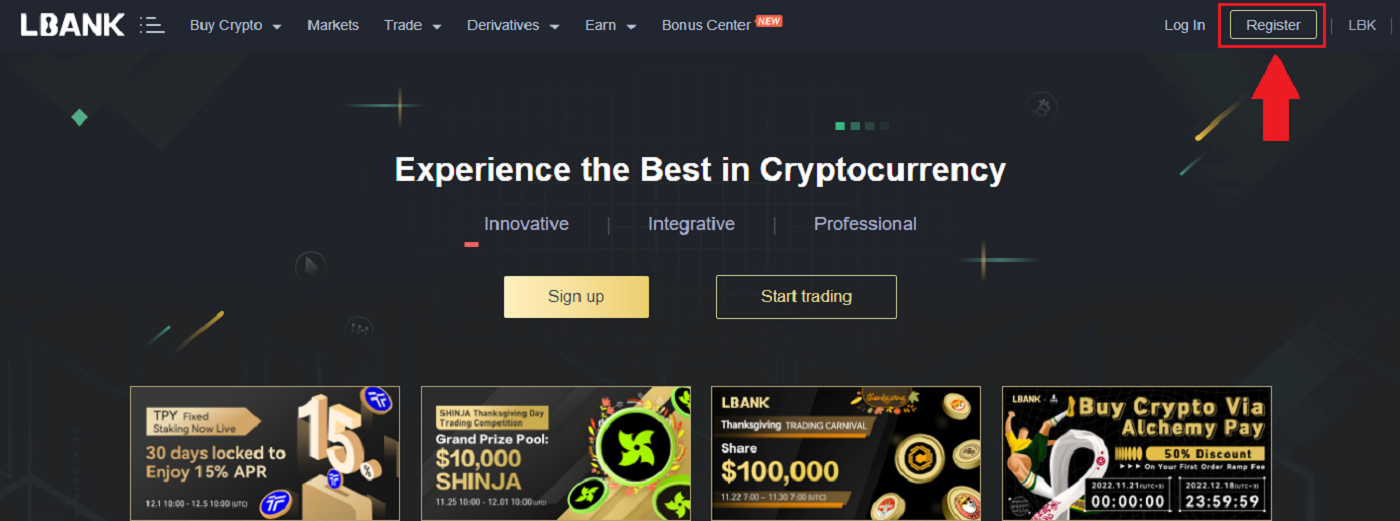
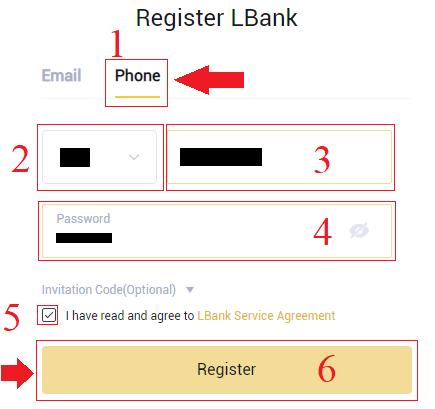
- Вашата парола трябва да е комбинация от цифри и букви. Трябва да съдържа поне 8 знака, една ГЛАВНА буква и една цифра.
- Ако сте били препоръчани да се регистрирате в LBank, не забравяйте да попълните правилния код за покана (по избор) тук.
3. Системата ще изпрати код за потвърждение на вашия телефонен номер . Моля, въведете кода за потвърждение в рамките на 60 минути.

4. Поздравления, регистрирахте се успешно в LBank .

Как да регистрирам акаунт в LBank [мобилен]
Регистрирайте акаунт в приложението LBank
1. Отворете приложението LBank [ LBank App iOS ] или [ LBank App Android ], което сте изтеглили, щракнете върху иконата на профила и докоснете [Вход/Регистрация] .

2. Щракнете върху [Регистрация] . Въведете [телефонния номер] и [паролата], които ще използвате за вашия акаунт.

3. Задайте вашата парола и кода за покана (по избор). Поставете отметка в квадратчето до [Прочетох и се съгласих с потребителското споразумение на LBank] и щракнете върху [Регистрация] .

7. Вашата регистрация за акаунт е завършена.Сега можете да влезете, за да започнете да търгувате!

Забележка:
Силно препоръчваме да активирате двуфакторно удостоверяване (2FA) за сигурността на вашия акаунт. LBank поддържа Google и SMS 2FA.
*Преди да започнете P2P търговия, първо трябва да завършите проверка на самоличността и 2FA удостоверяване.
Регистрирайте акаунт в уебсайта на LBank
1. За да се регистрирате, изберете символа в горния десен ъгъл на началната страница на LBank .

2. Щракнете върху [Регистрация] .

3. Въведете [имейл адрес] и [парола], които ще използвате за вашия акаунт, и [Код за покана (по избор)] . Поставете отметка в квадратчето до [Прочетохте и се съгласихте с потребителското споразумение на LBank] и докоснете [Регистрация] .

4. Въведете [код за потвърждение на имейл] , изпратен на вашия имейл. След това щракнете върху [Изпращане] .

5. Кодът за потвърждение ще бъде изпратен на вашия имейл.

6. Вашата регистрация за акаунт е завършена.Сега можете да влезете, за да започнете да търгувате!

Как да изтеглите приложението LBank
Изтеглете приложението LBank за iOS
1. Изтеглете нашето приложение LBank от App Store или щракнете върху LBank - Купете биткойн крипто2. Щракнете върху [Вземи] .
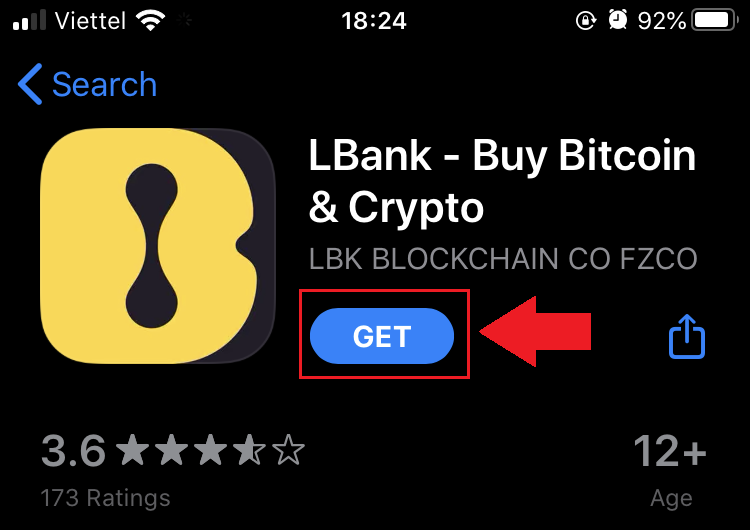
3. Изчакайте инсталацията да завърши. След това можете да отворите приложението и да се регистрирате в приложението LBank.
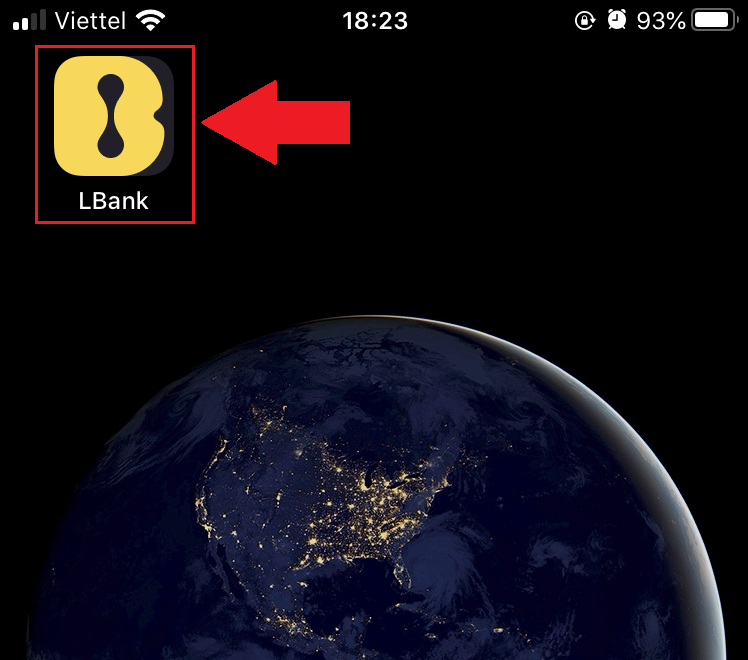
Изтеглете приложението LBank за Android
1. Отворете приложението по-долу на телефона си, като щракнете върху LBank - Купете биткойн крипто .
2. Щракнете върху [Инсталиране], за да завършите изтеглянето.
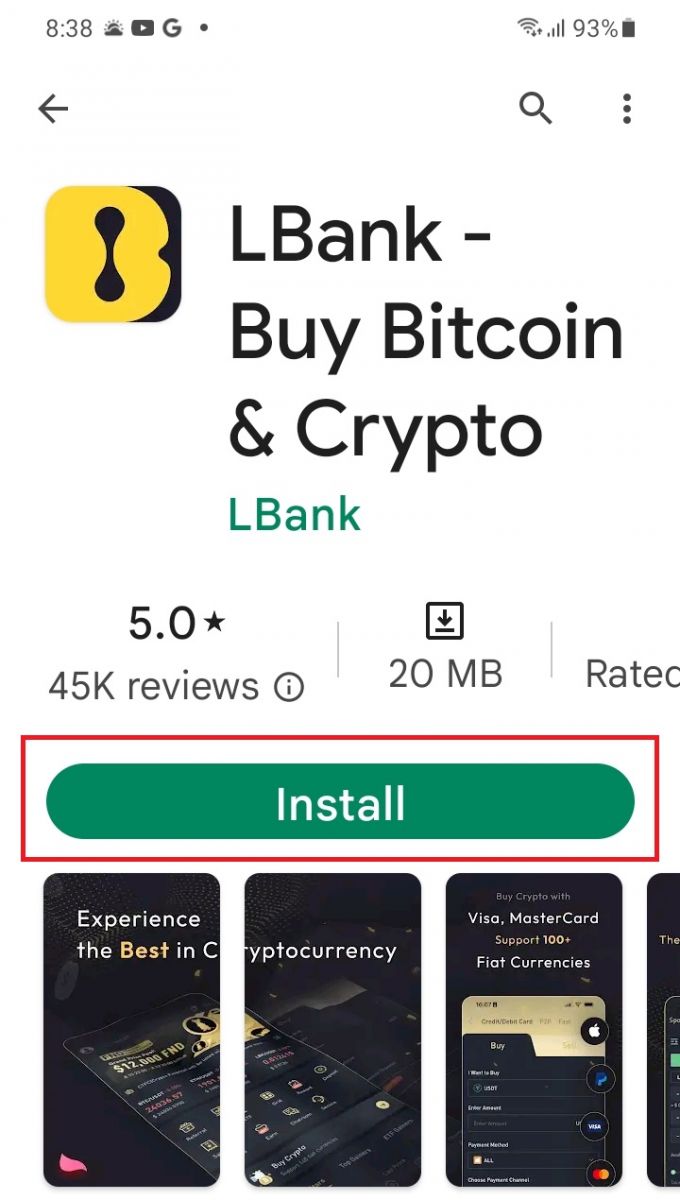
3. Отворете приложението, което сте изтеглили, за да регистрирате сметка в LBank App.
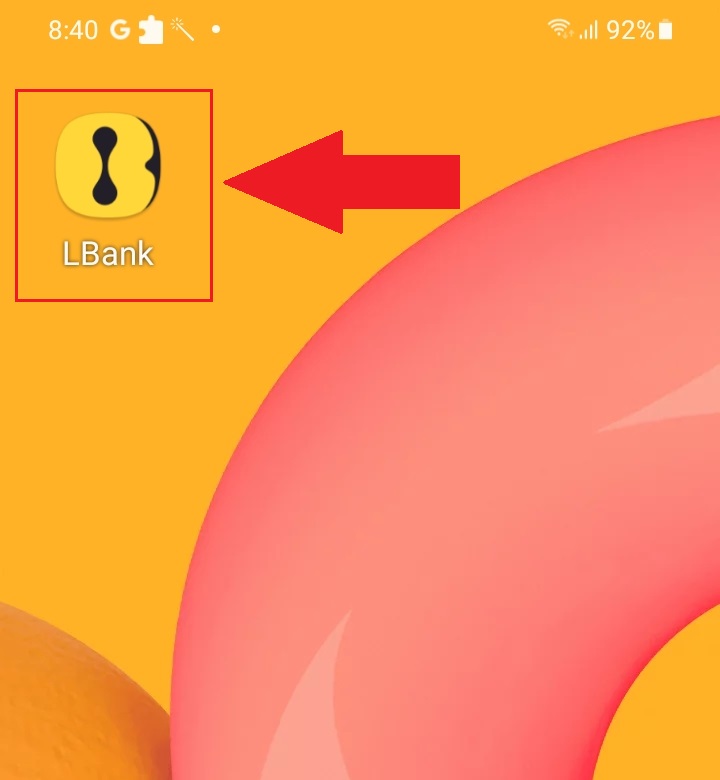
Как да потвърдите сметката си в LBank
Как да завършите проверката на самоличността в LBank Web
1. На началната страница щракнете върху етикета на профила - [Сигурност].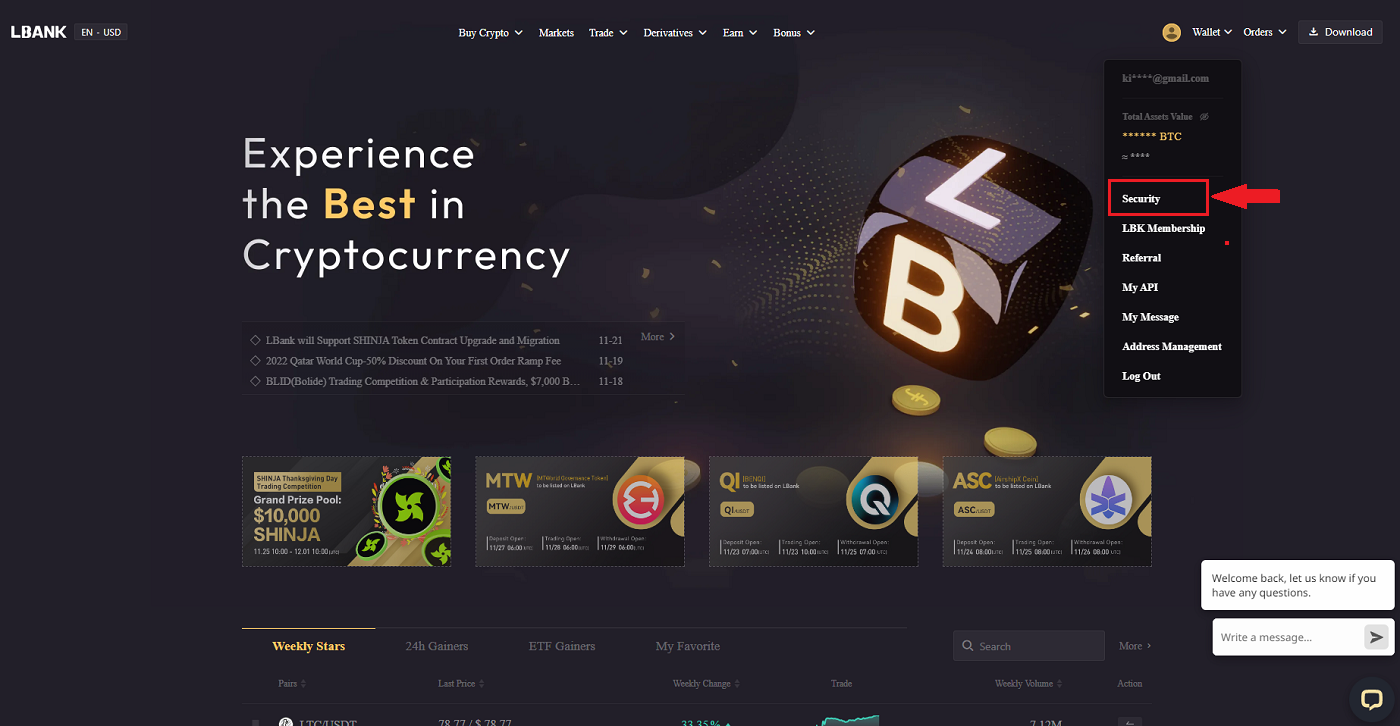
2. Изберете KYC и щракнете върху [Проверка].
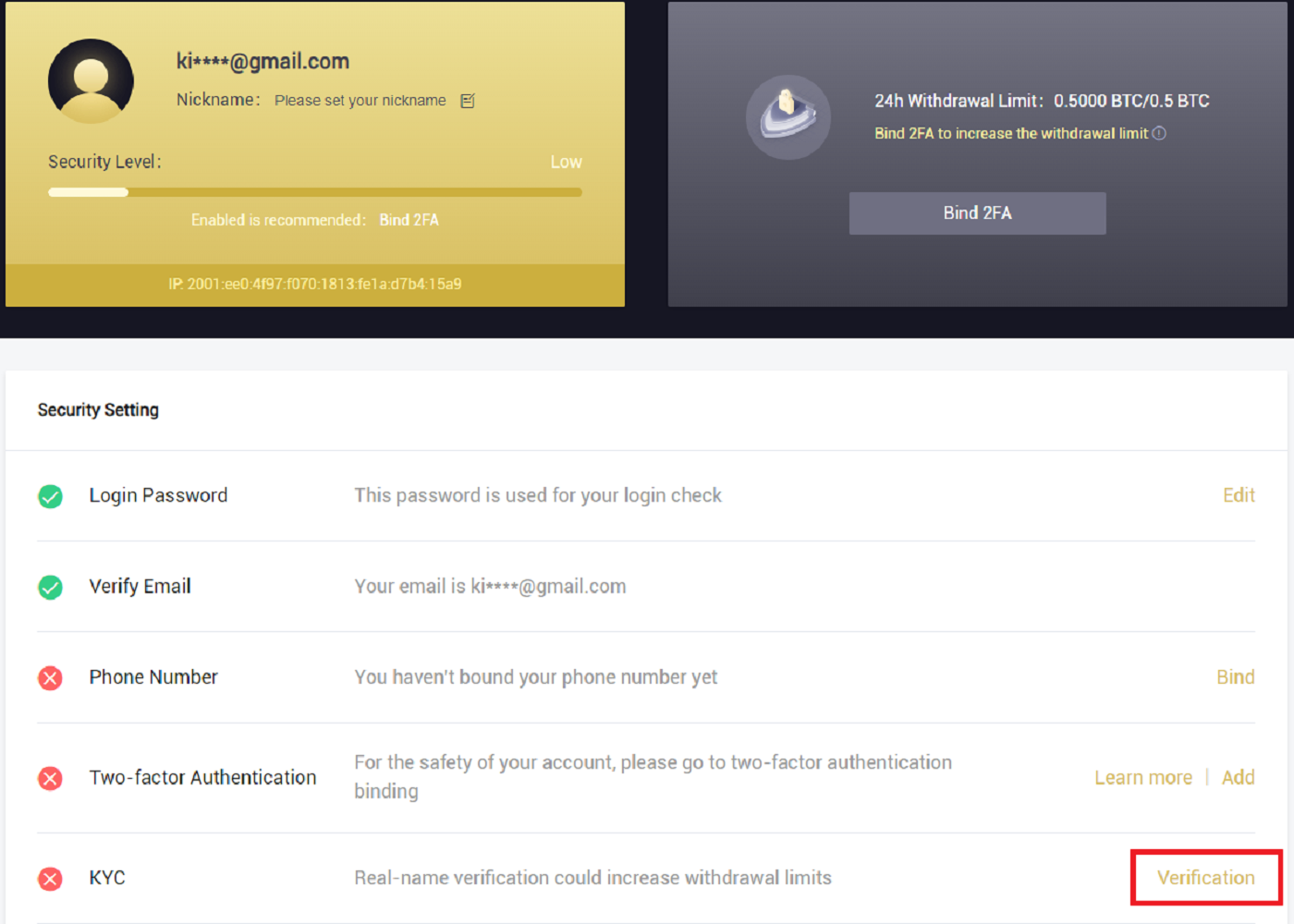
3. Попълнете вашата лична информация, ако е необходимо, след което щракнете върху [Напред].
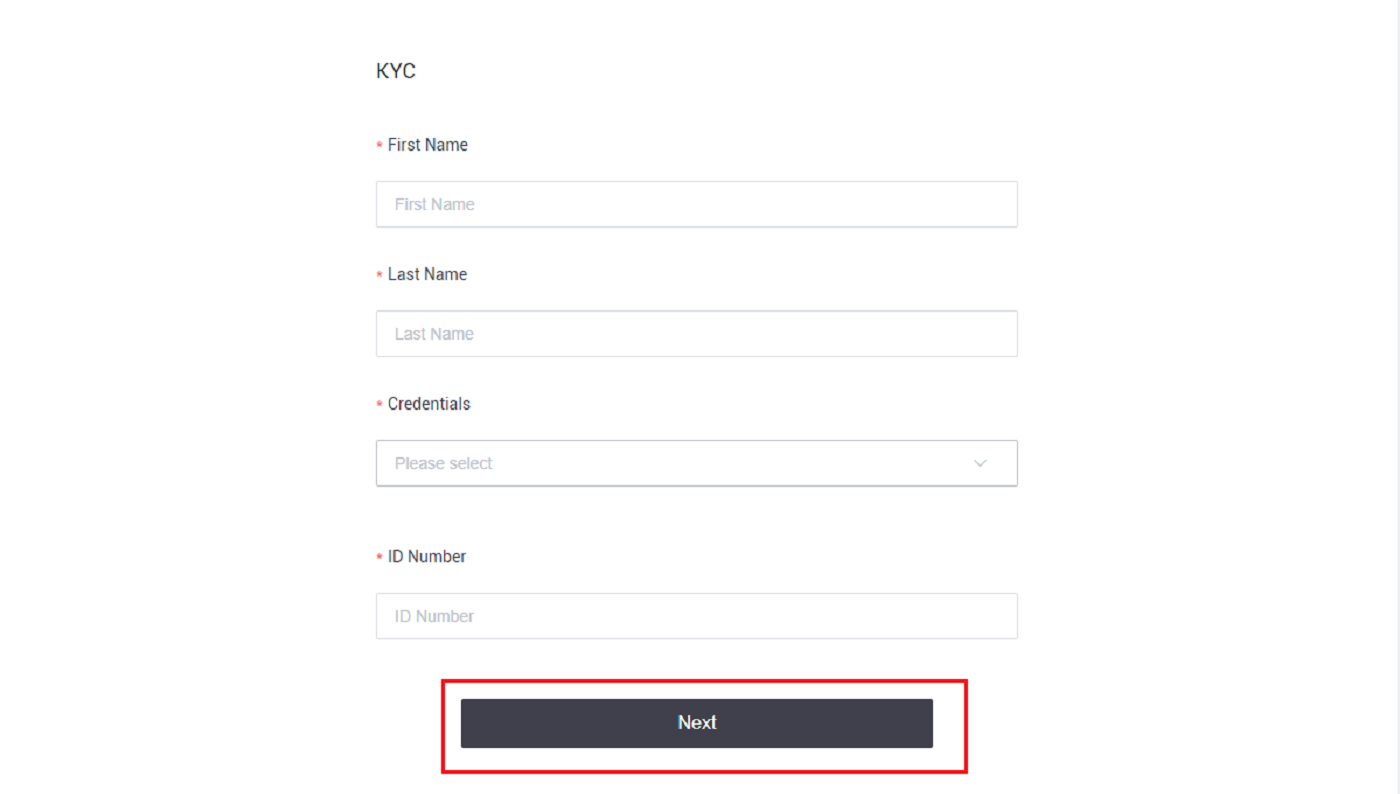
Забележка: Има три вида лични документи за самоличност, които могат да бъдат избрани: лична карта, паспорт и шофьорска книжка.
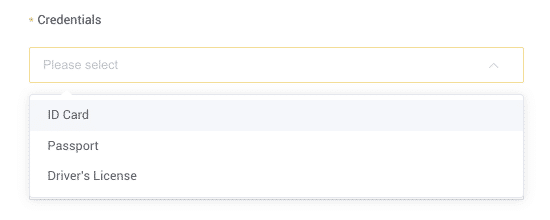
4. Моля, щракнете върху [Изпрати] , след като добавите необходимите материали.
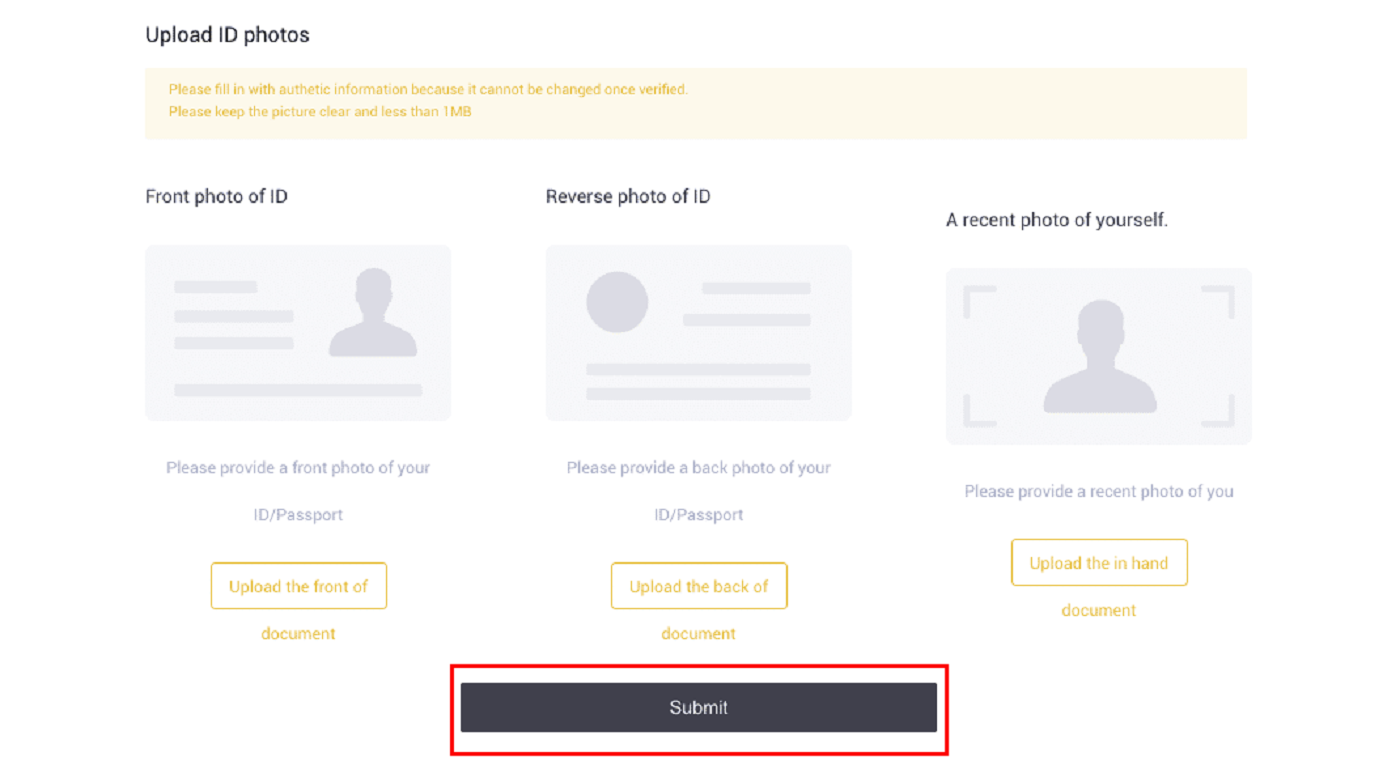
5. След изпращане вашите идентификационни данни ще бъдат прегледани.
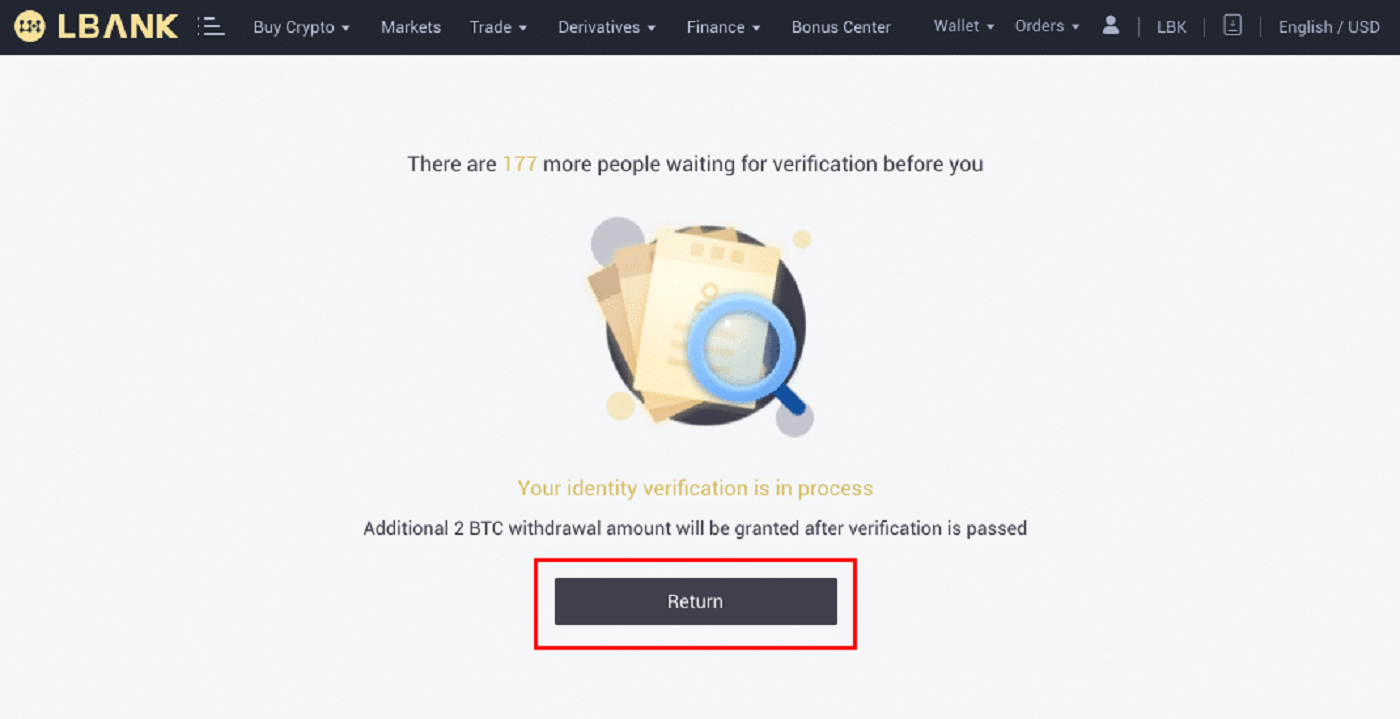
Забележка: Процедурата за преглед може да се проследи в [Сигурност] . Степента на сигурност, която изпитвате, ще се увеличи.
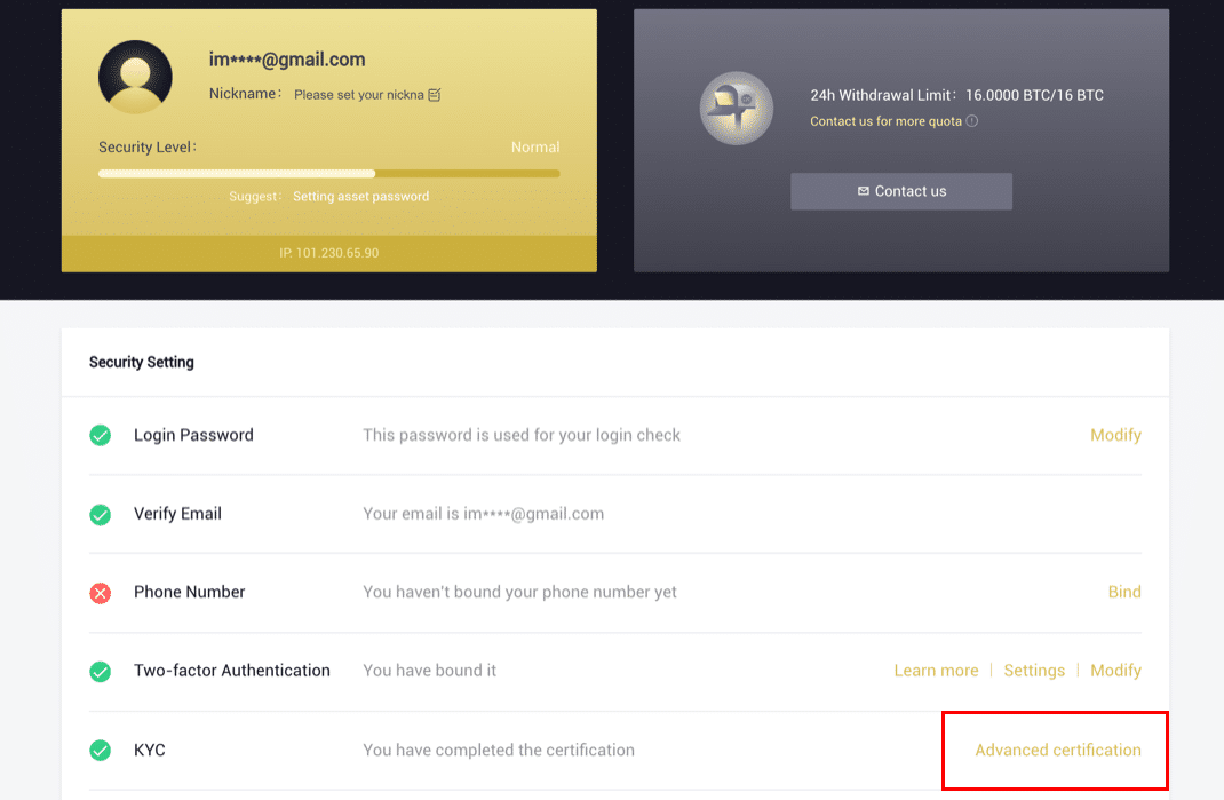
Как да завършите проверката на самоличността в приложението LBank
1. Отворете приложението LBank [ LBank App iOS ] или [ LBank App Android ] и щракнете върху символа в горния ляв ъгъл.
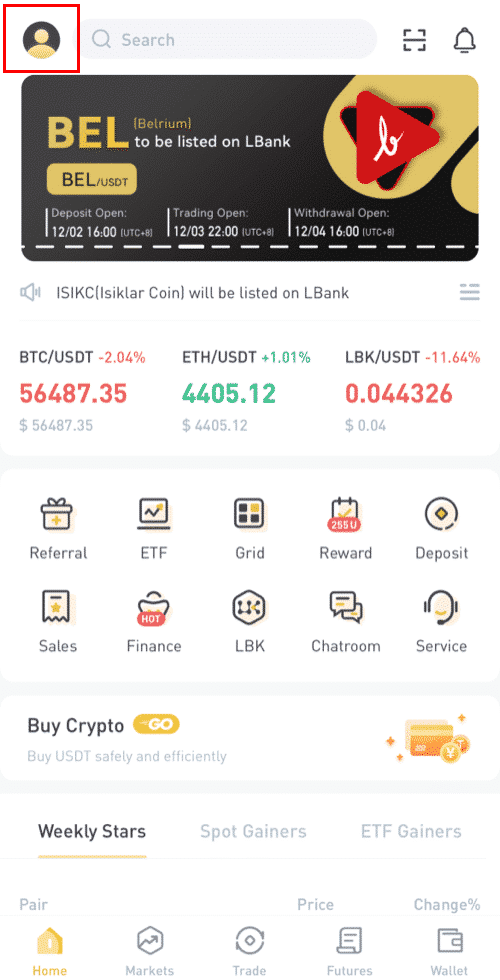
2. Щракнете върху [ID verification] .
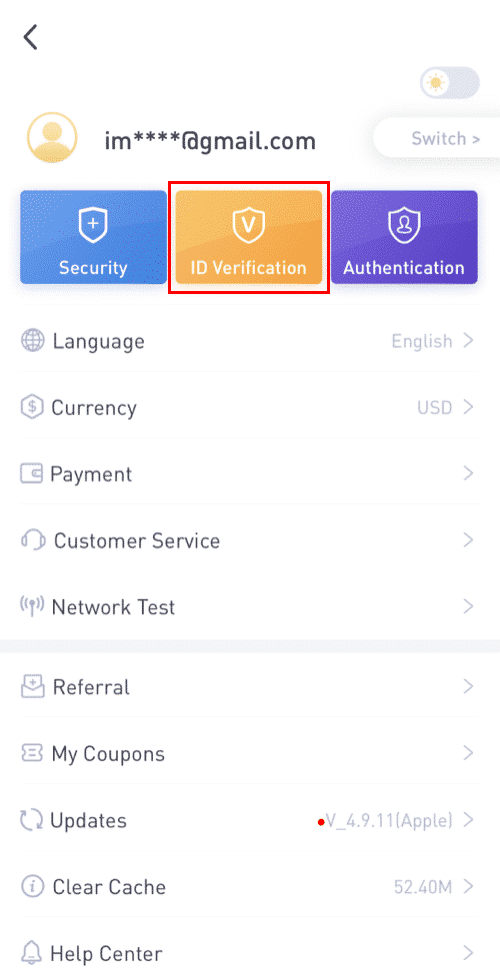
3. Попълнете вашата лична информация, ако е необходимо, след което щракнете върху [Следваща стъпка].
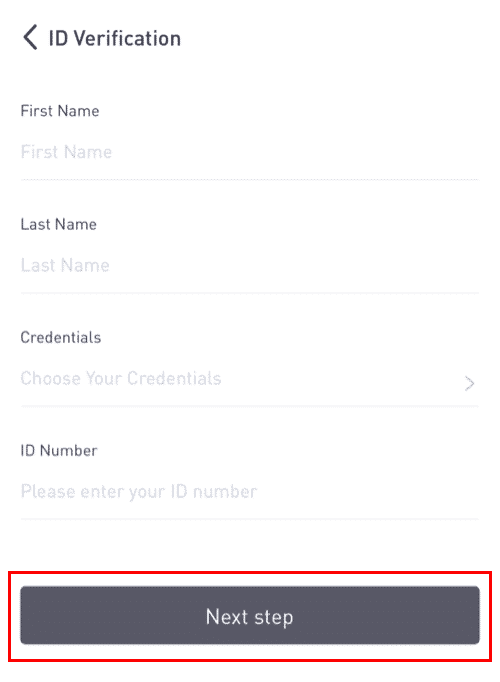
Забележка: Има три вида идентификационни данни, които могат да бъдат проверени.
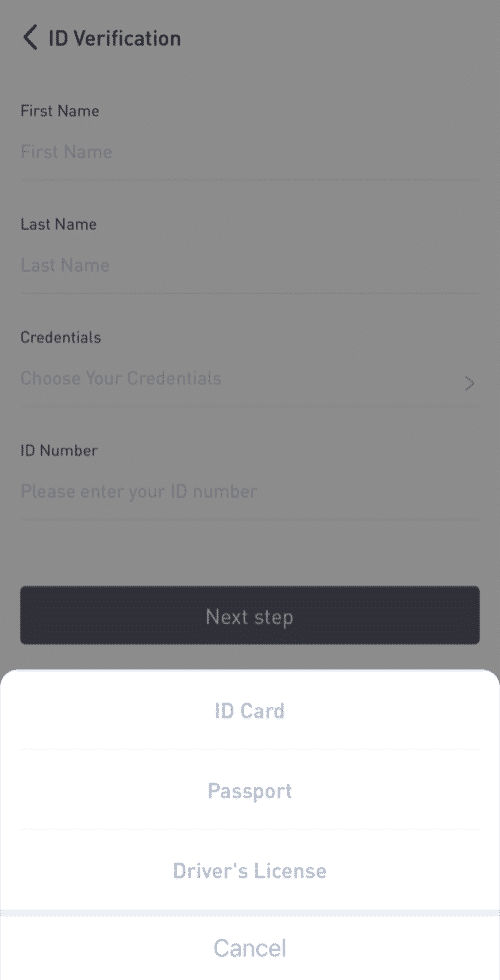
4. Качете материалите според изискванията и щракнете върху [Изпращане].
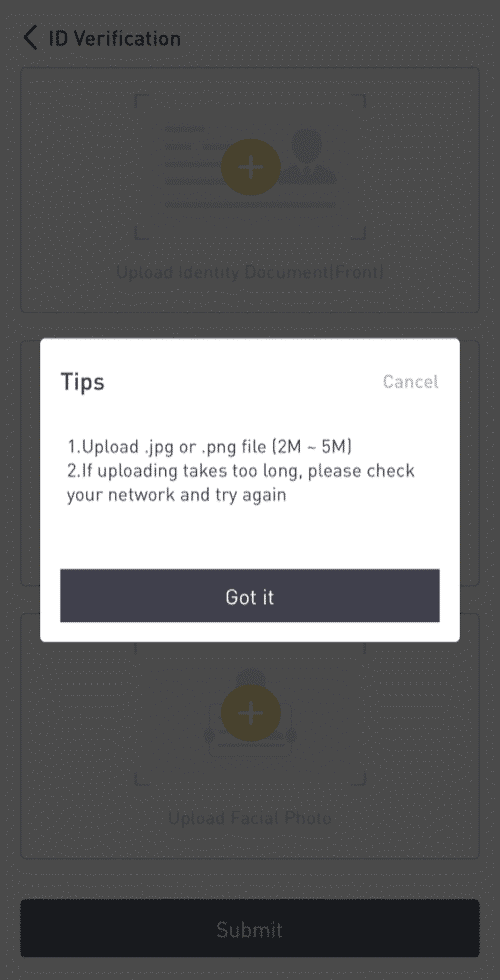
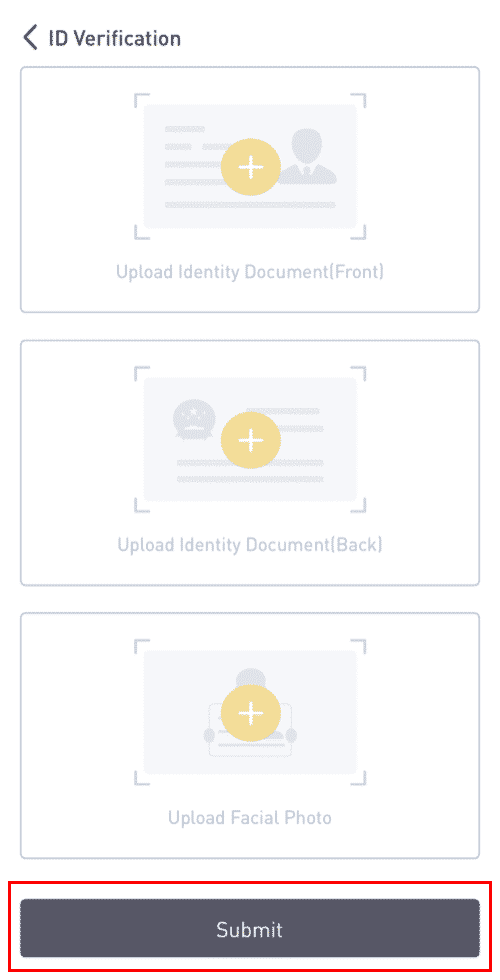
5. След изпращане вашите идентификационни данни ще бъдат прегледани.
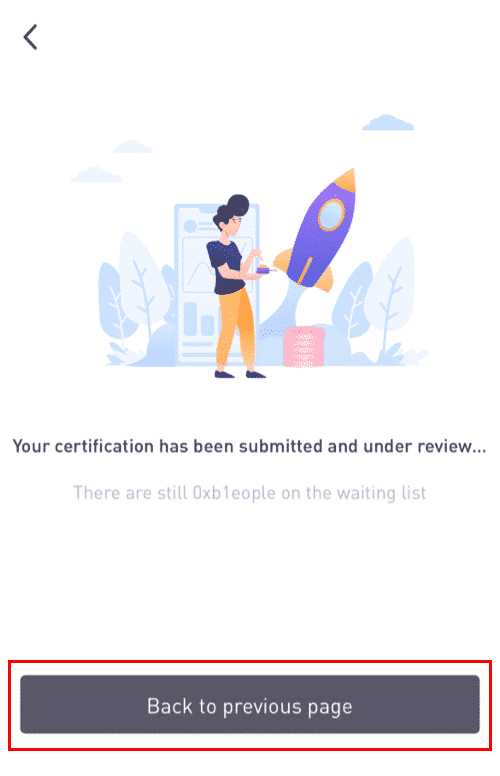
8. Можете да проверите процеса на преглед в [Проверка на самоличност].
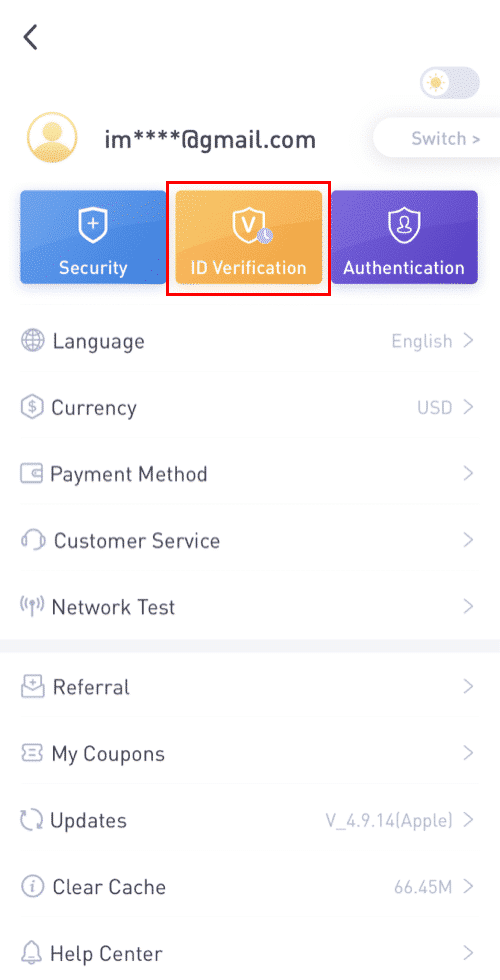
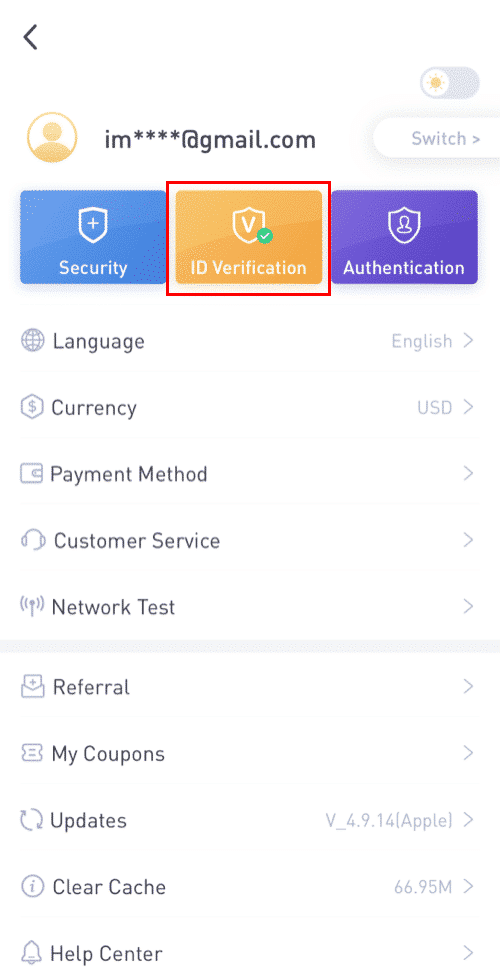
Забележка: Успешният KYC преглед ще отнеме известно време. Оценявам търпението ви.
Как да активирате Google Authenticator в приложението LBank
1. Докоснете иконата на профила, след като влезете във вашата LBank.

2. След това докоснете [Security] - [Google Authenticator-Binding] .


3. Ако все още сте инсталирали [Google Authenticator] , моля, изтеглете приложението Google Authenticator на вашето устройство. Ако вече сте инсталирали приложението, направете следното.
4. След това ще видите 16-цифрен резервен ключ на екрана.Моля, запазете този ключ на хартия и го съхранявайте на сигурно място. В случай, че загубите устройството си, този ключ ще ви позволи да възстановите акаунта си в Google Authenticator.

Докоснете [Копиране] и поставете 16-цифрения ключ, който току-що сте запазили.
5. Докоснете [Въведете ключ за настройка]когато приложението Google Authenticator е отворено. Въведете 16-цифрения ключ за настройка и информацията за вашия акаунт в LBank. Трябва да получите 6-цифрен код, след като докоснете [Добавяне] .



6. Върнете се в приложението LBanke, за да потвърдите вашата заявка за настройка с вашите 2FA устройства, включително наскоро активирания Google Authenticator и имейл кода за потвърждение.

След като активирате Google Authenticator, ще трябва да въведете кода за потвърждение, когато влизате в акаунта си, теглите средства и т.н., за да потвърдите самоличността си.
Как да активирате удостоверяването на Google (2FA)
1. На началната страница щракнете върху [Профил] - [Сигурност] в горния десен ъгъл.
2. Щракнете върху [Двуфакторно удостоверяване] - [Добавяне] .
3. След това изберете [Google Authentication]. 4. Ще бъдете пренасочени към друга страница. Следвайте инструкциите стъпка по стъпка, за да активирате Google Authenticator. Изтеглете и инсталирайте приложението Google Authenticator [ iOS Android ] на вашето мобилно устройство. След като инсталирате приложението, щракнете върху [Напред], за да продължите.
5. Сега ще видите QR код на екрана си.
За да сканирате QR кода, отворете приложението Google Authenticator и щракнете върху [+]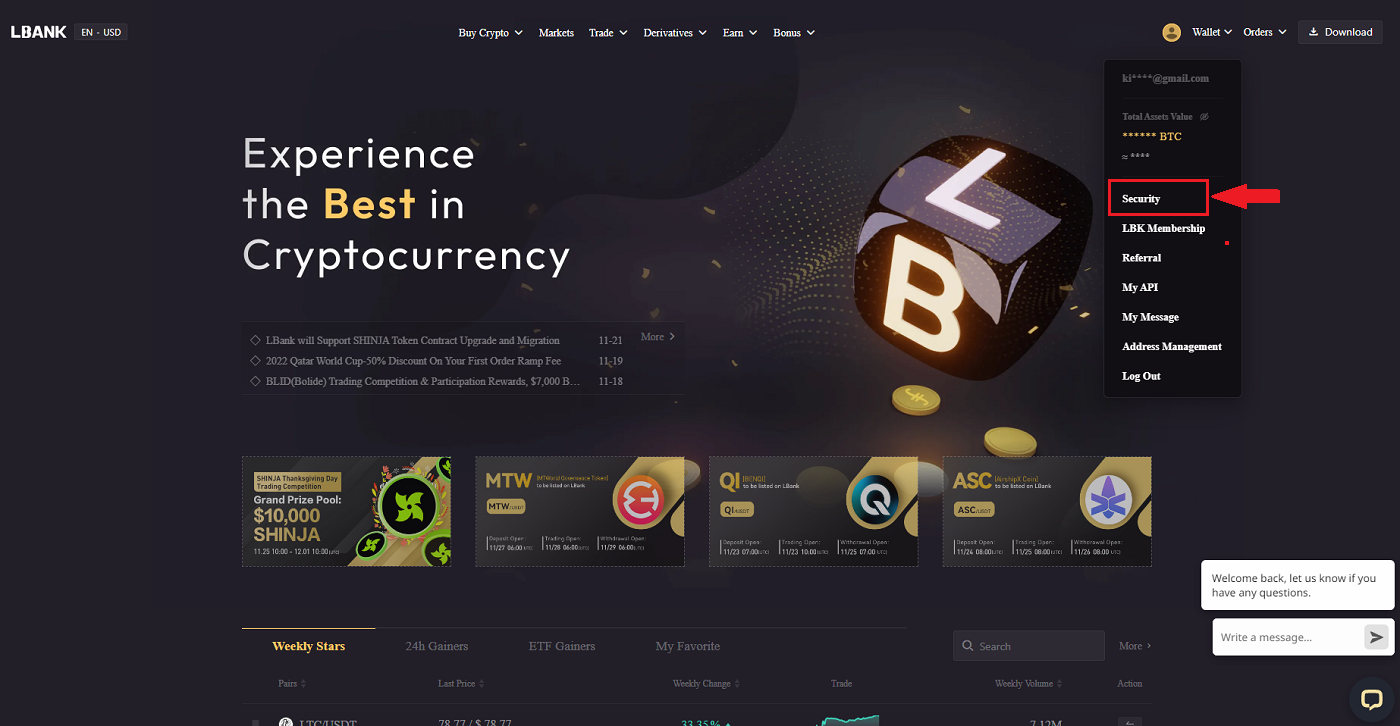
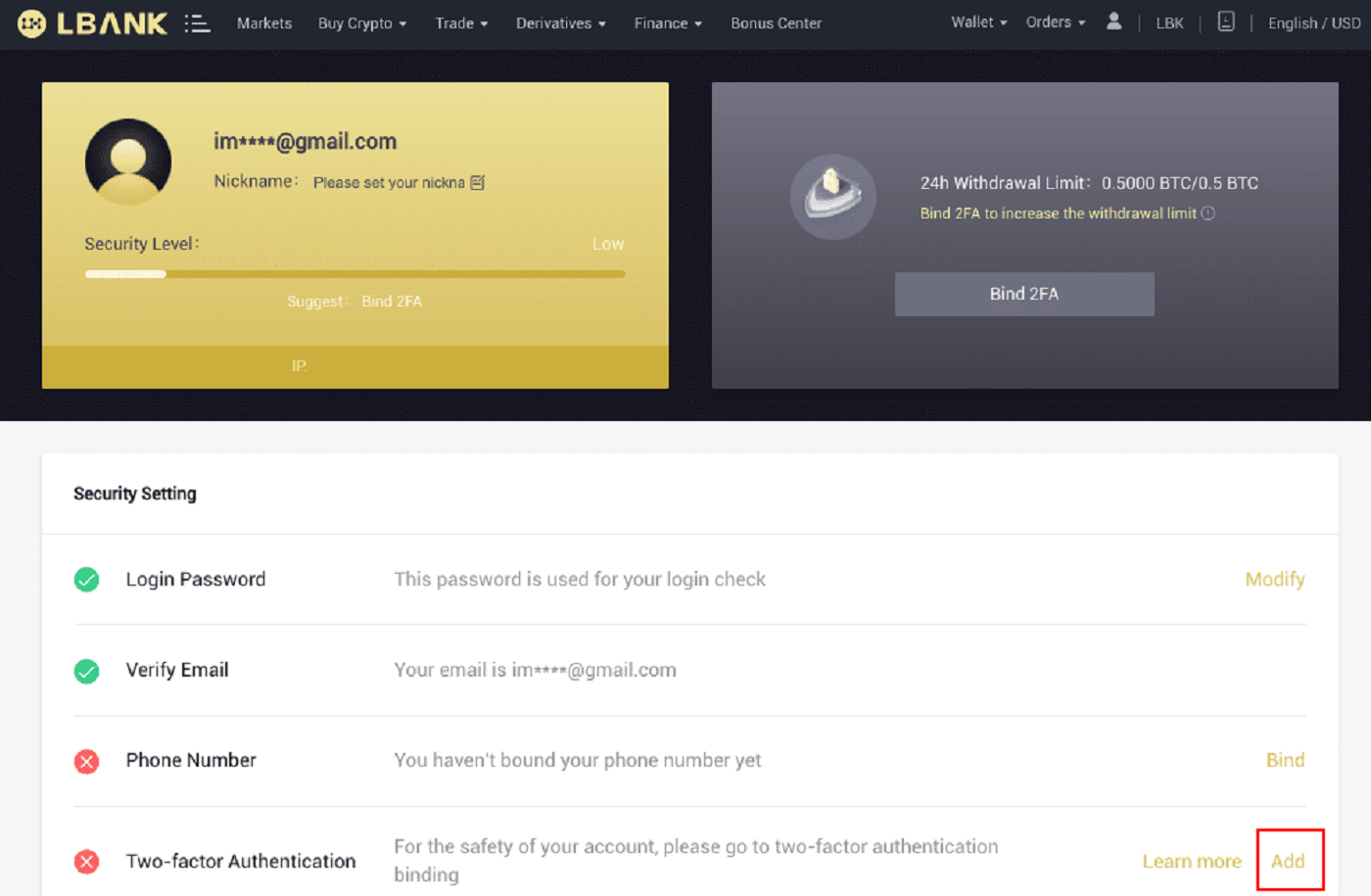
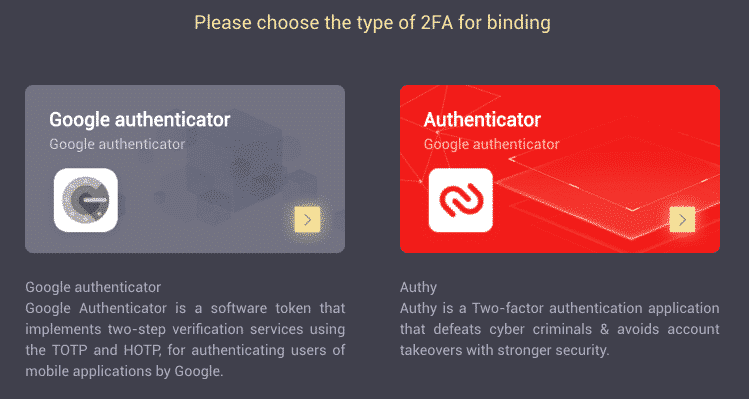
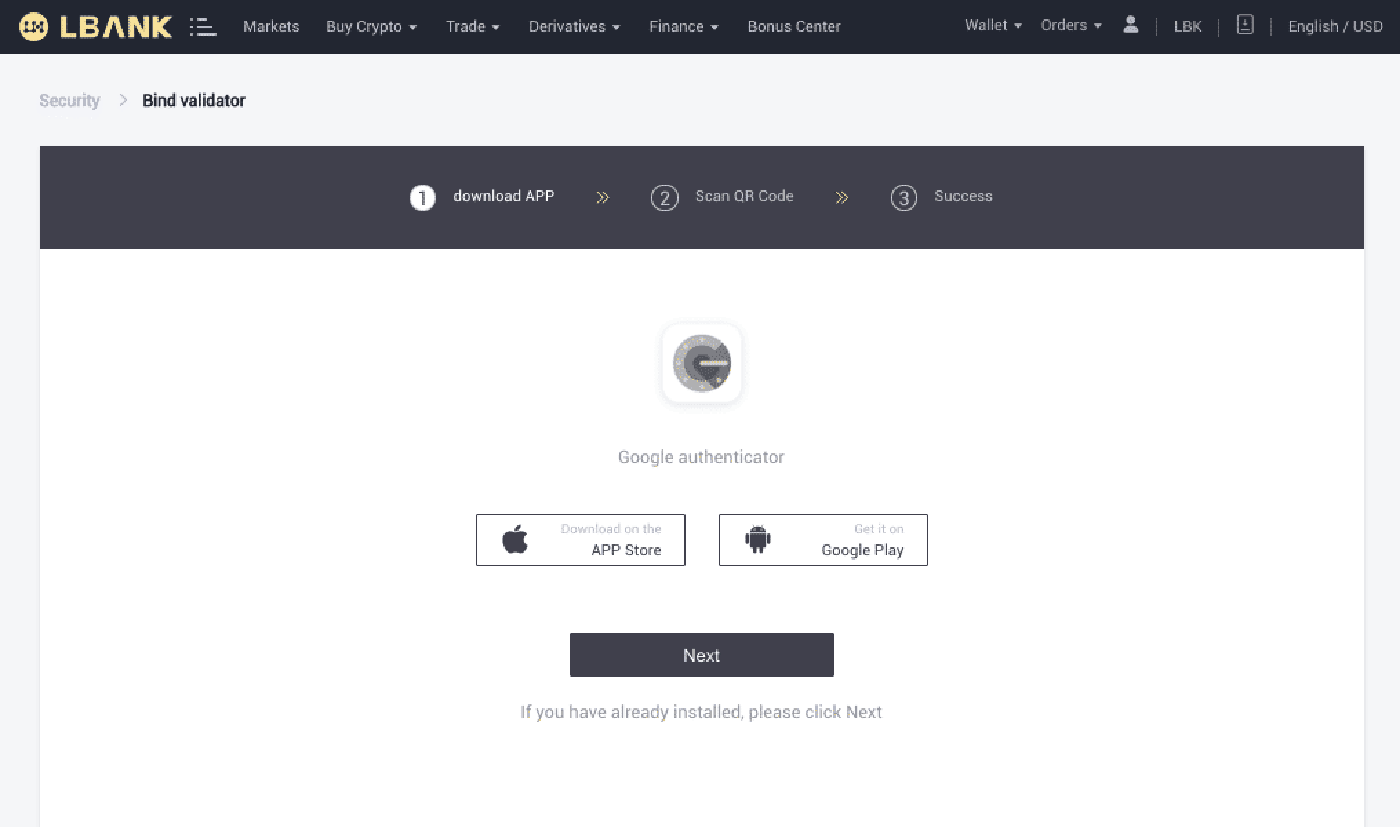
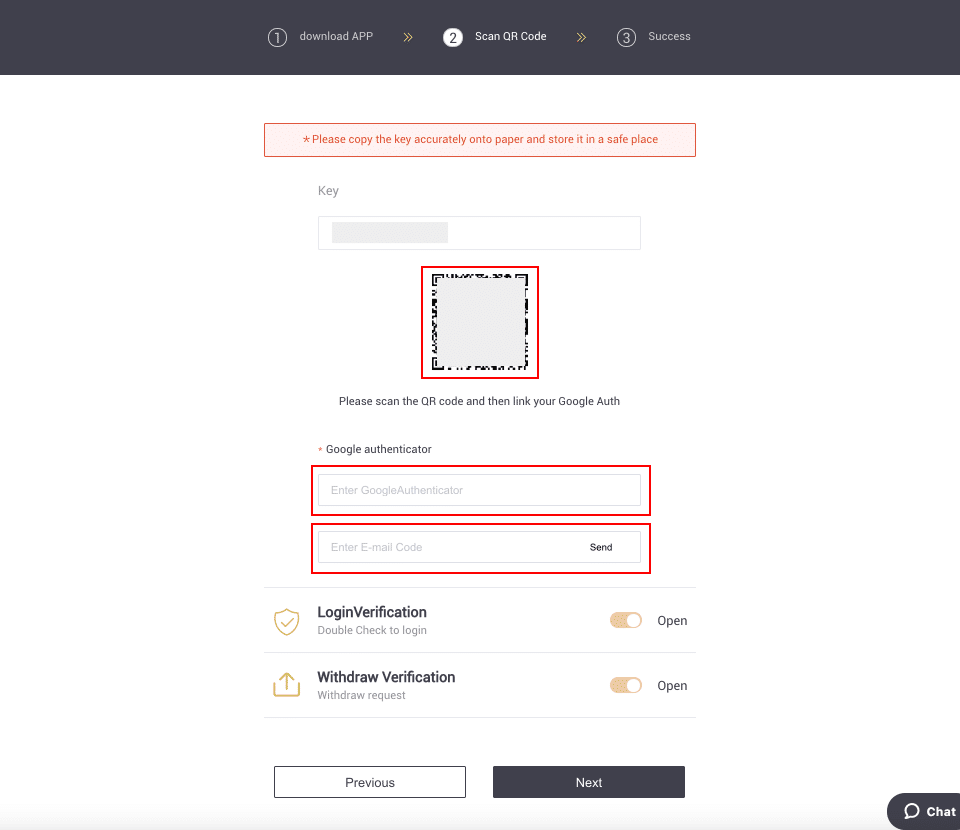
бутон в долния десен ъгъл на екрана. Накрая щракнете върху [Напред] .
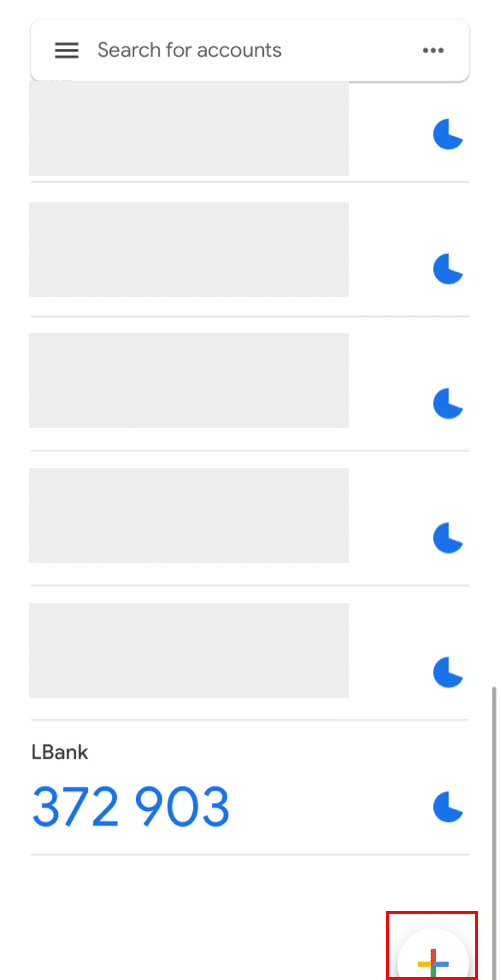
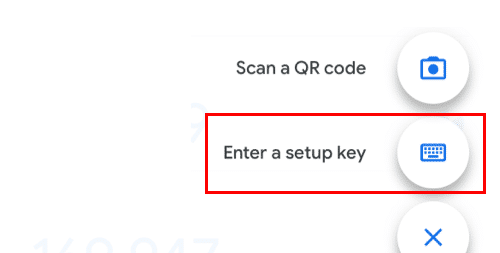
Можете ръчно да въведете ключа за настройка, ако не можете да го сканирате.
Съвет: Запишете резервния ключ и го запазете. В случай, че телефонът ви бъде изгубен, ще можете да извлечете своя Google Authenticator с помощта на този ключ.
Моля, въведете кода за потвърждение и щракнете върху [Напред].
6. Успешно сте активирали Google Authenticator за защита на вашия акаунт.
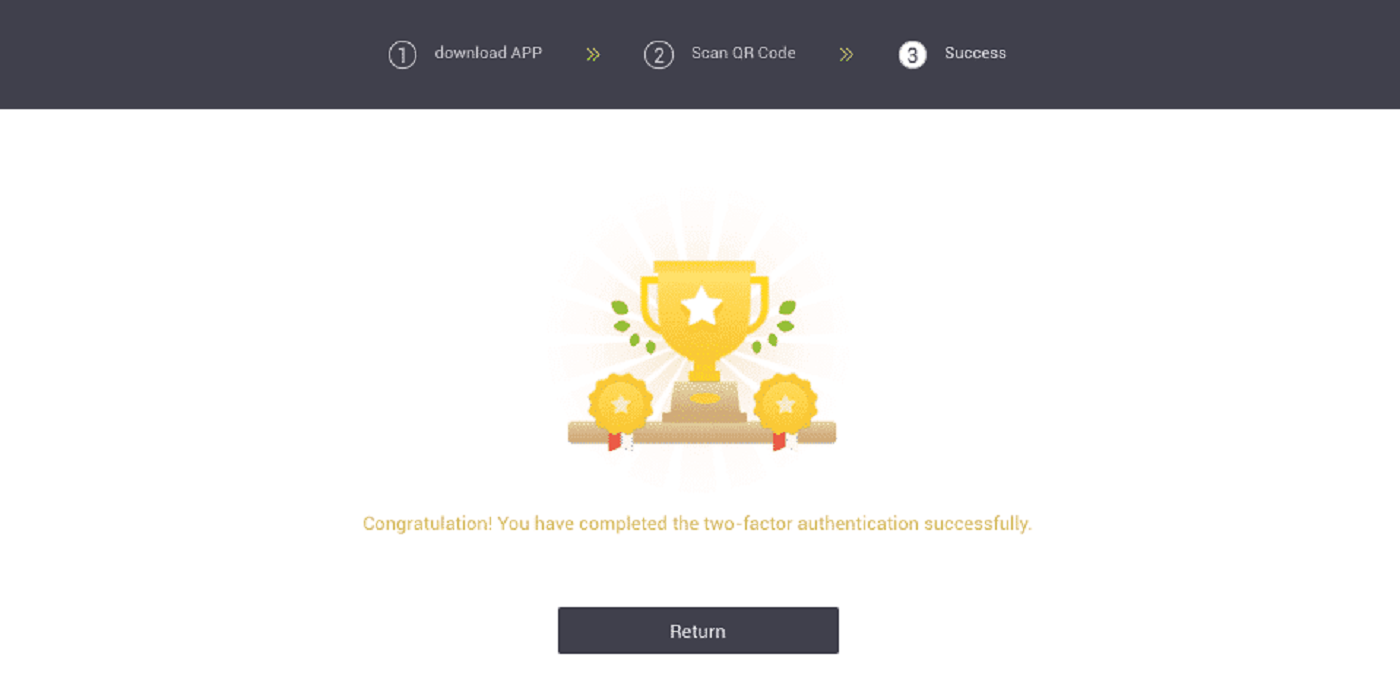
Как да купувате и депозирате крипто в LBank
Депозирайте Crypto в LBank
Можете да преместите притежанията си в криптовалута от друга платформа или портфейл във вашия LBank Wallet за търговия.Как да намеря моя депозитен адрес в LBank?
Криптовалутите се депозират чрез „адрес за депозит“. За да видите адреса на депозита на вашия LBank Wallet, отидете на [Wallet] - [Deposit] . След това копирайте и поставете адреса в платформата или портфейла, от който теглите, за да ги прехвърлите във вашия LBank Wallet.
Урок стъпка по стъпка
1. Щракнете върху [Wallet]-[Deposit] , след като влезете в акаунта си в LBank.


2. Изберете криптовалута, като USDT, която искате да депозирате.


3. След това изберете депозитната мрежа. Моля, уверете се, че избраната мрежа е същата като мрежата на платформата, от която теглите средства. Ако изберете грешната мрежа, ще загубите средствата си.

Обобщение на избора на мрежа:
- ERC20 се отнася за мрежата Ethereum.
- TRC20 се отнася за мрежата TRON.
- BTC се отнася до биткойн мрежата.
- BTC (SegWit) се отнася до Native Segwit (bech32) и адресът започва с „bc1“. Потребителите могат да теглят или изпращат своите биткойн притежания на адреси на SegWit (bech32).
- BEP2 се отнася до Binance Chain.
- BEP20 се отнася до Binance Smart Chain (BSC).
- Изборът на мрежа зависи от опциите, предоставени от външния портфейл/обмен, който теглите.
- Ако външната платформа поддържа само ERC20, трябва да изберете мрежата за депозити ERC20.
- НЕ избирайте най-евтината опция за такса. Изберете този, който е съвместим с външната платформа.
- Например, можете да изпращате ERC20 токени само до друг ERC20 адрес и можете да изпращате BSC токени само до друг BSC адрес. Ако изберете несъвместими/различни депозитни мрежи, ще загубите средствата си.
6. След потвърждаване на заявката за теглене е необходимо време за потвърждаване на транзакцията. Времето за потвърждение варира в зависимост от блокчейна и текущия мрежов трафик. Моля, изчакайте търпеливо трансферът да бъде обработен. Средствата ще бъдат кредитирани по вашата сметка в LBank скоро след това. 7. Можете да проверите статуса на вашия депозит от [Records], както и повече информация за последните ви транзакции.
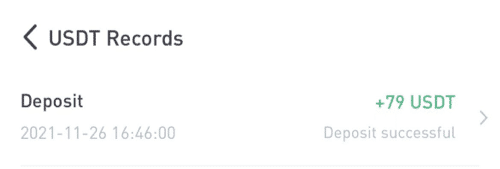
Как да купите крипто на LBank
Купете крипто на LBank с кредитна/дебитна карта
1. След като влезете, изберете [Купете крипто] - [Кредитна/дебитна карта] от менюто на сметката в LBank.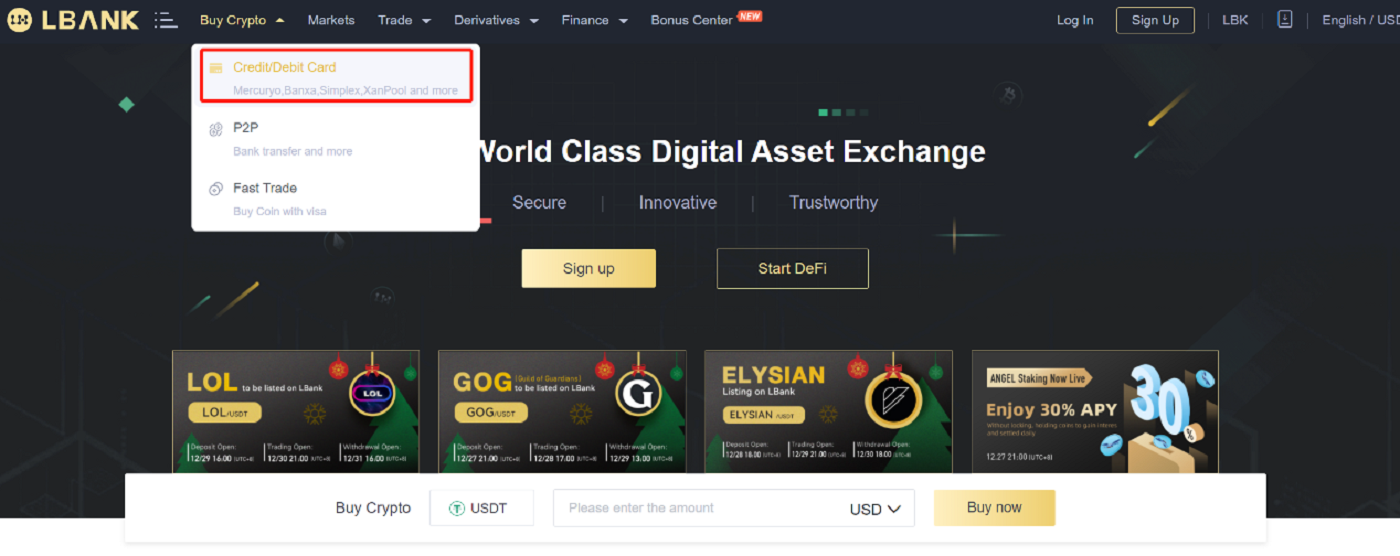
2. Въведете сумата в „Искам да похарча“ и изберете крипто, което искате да купите, под полето „Искам да купя“. След това изберете „Начин на плащане“ и щракнете върху „Търсене“ . В списъка по-долу, изберете платформа на трета страна, която искате да търгувате, и щракнете върху „Купете сега“ 3.
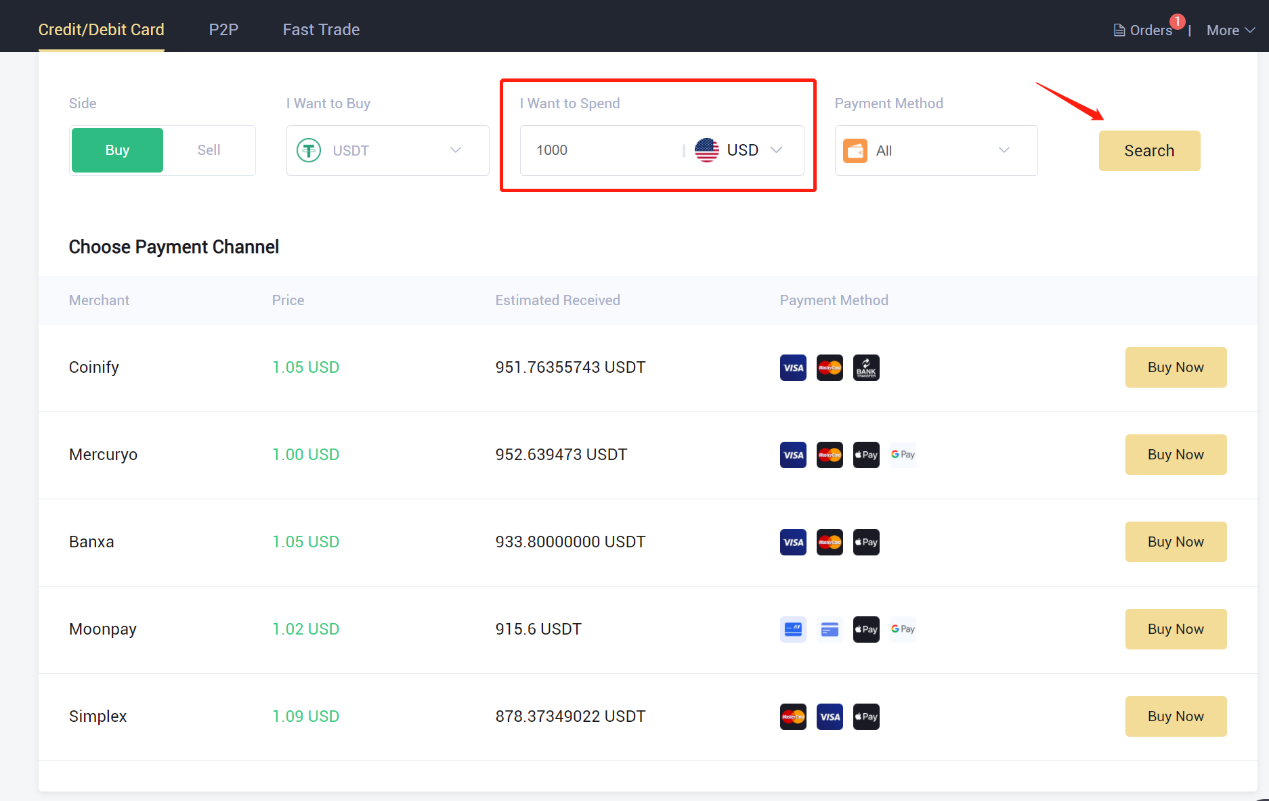
Прегледайте подробностите за поръчката, преди да щракнете върху бутона [Потвърди] .
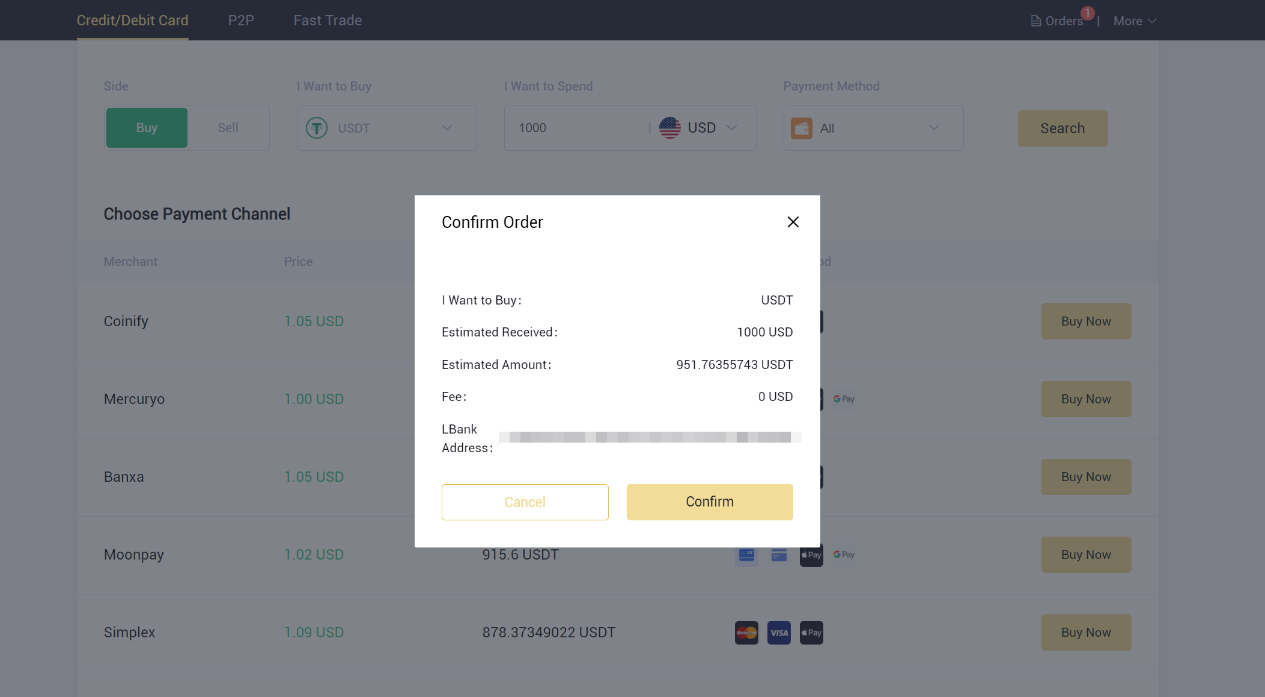
4. Попълнете подробностите, за да преминете проверката на самоличността (KYC) на платформата на трета страна. След като бъде потвърден успешно, доставчикът на услуги незабавно ще прехвърли и обмени криптовалутите във вашия акаунт в LBank.
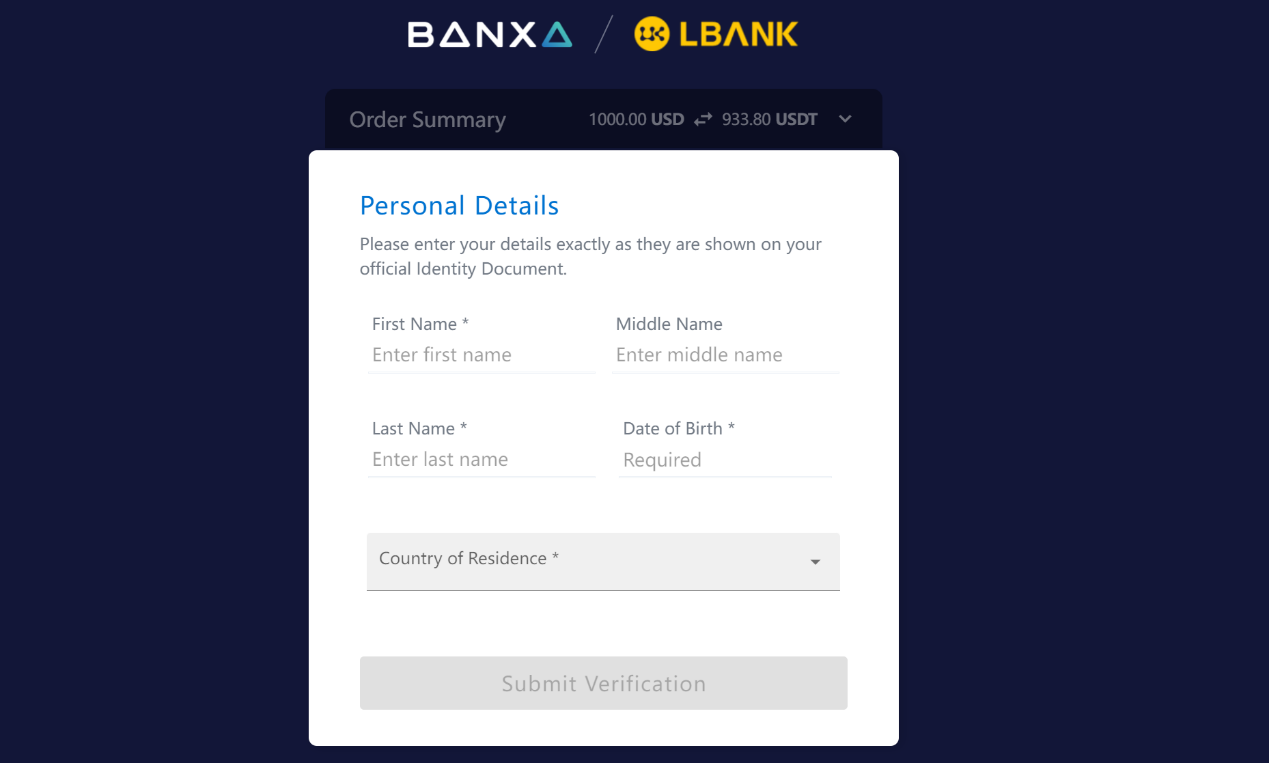
5. Тук можете да видите подробностите за поръчката.

Купете Crypto на LBank с банков превод
Ръководство за депозит
Как мога да купя криптовалута, като използвам средства от моята банкова сметка, е един от най-често задаваните въпроси.
Просто е! Като илюстрация, изпратете пари от Bank of America.
Изберете менюто „ Превод “, след което щракнете върху „ Използване на нечий номер на сметка в друга банка “.
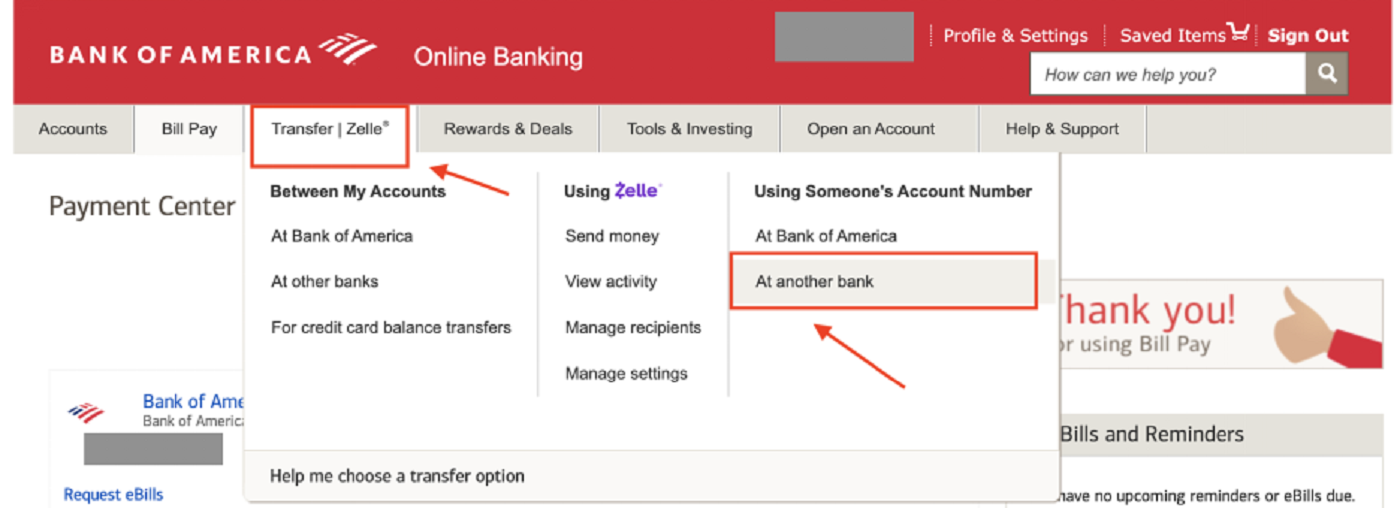
Добавяне на получател
Ако това е първият път, когато изпращате средствата към нас, трябва да добавите Legend Trading Inc. като получател. Това е еднократно усилие. Няма да е необходимо да правите това отново в бъдеще.
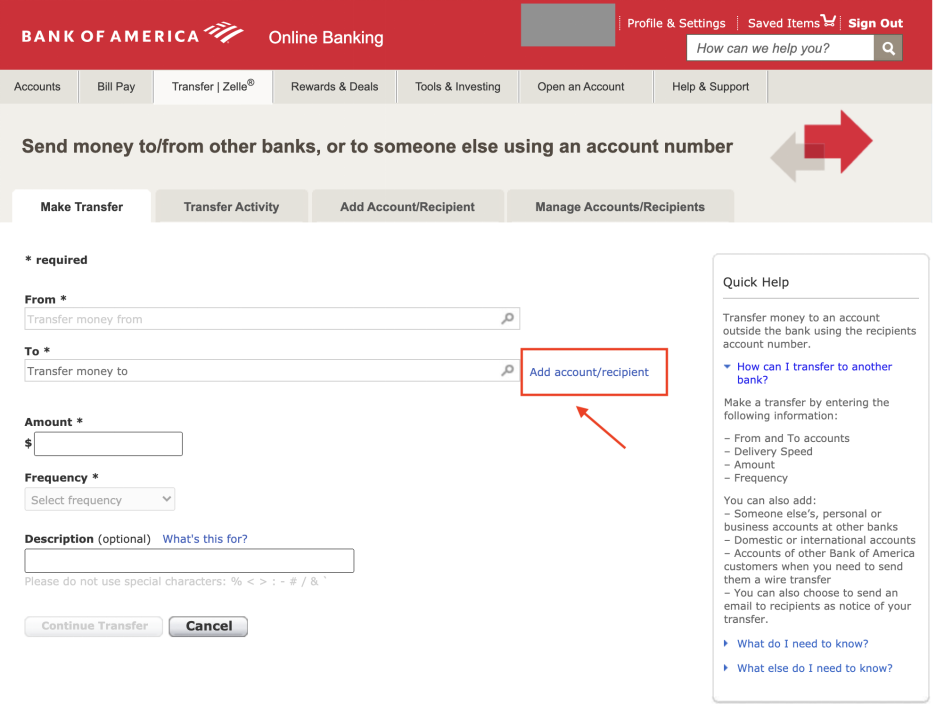
Въведете правилната информация по-долу, която можете да намерите и на нашата страница за извънборсов депозит по всяко време.
- Име на акаунта: Legend Trading Inc.
- Адрес на сметката: 960 San Antonio Road, Suite 200, Palo Alto, CA 94303, Съединени щати
- Номер на сметката: 1503983881
- Телефонен номер: 026013576
- Име на банката: Банка за подпис
- Банков адрес: 565 Fifth Avenue New York NY 10017, САЩ
- SWIFT код: SIGNUS33XXX (Използвайте го само ако банката ви е извън САЩ)
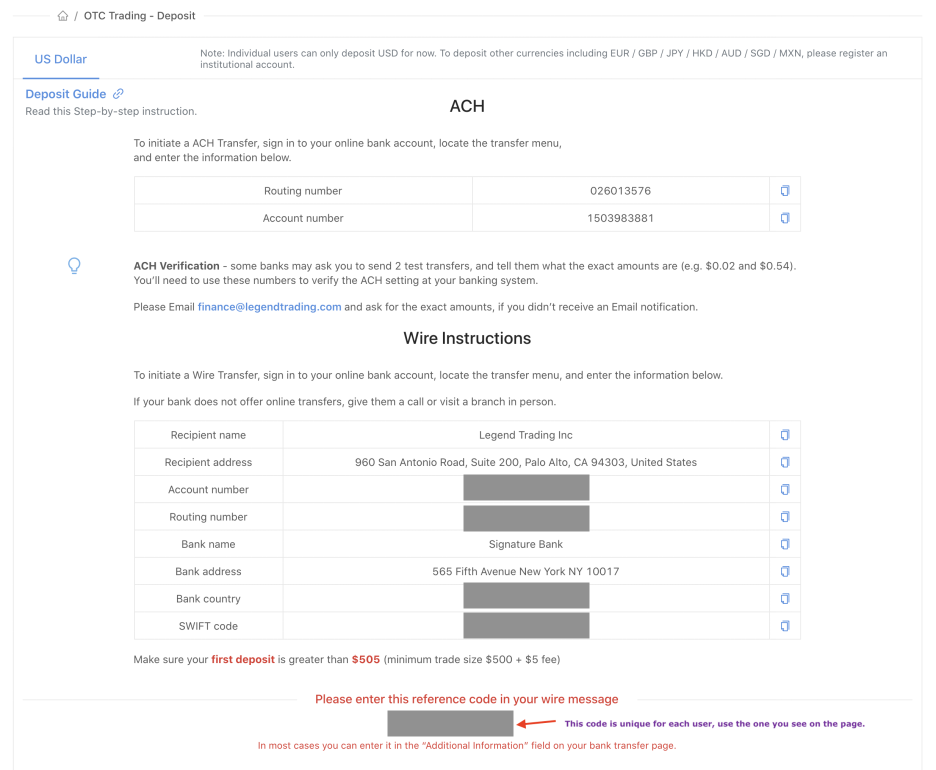
Нека се върнем на страницата на банката, тя трябва да изглежда така, след като сте въвели информацията за акаунта -
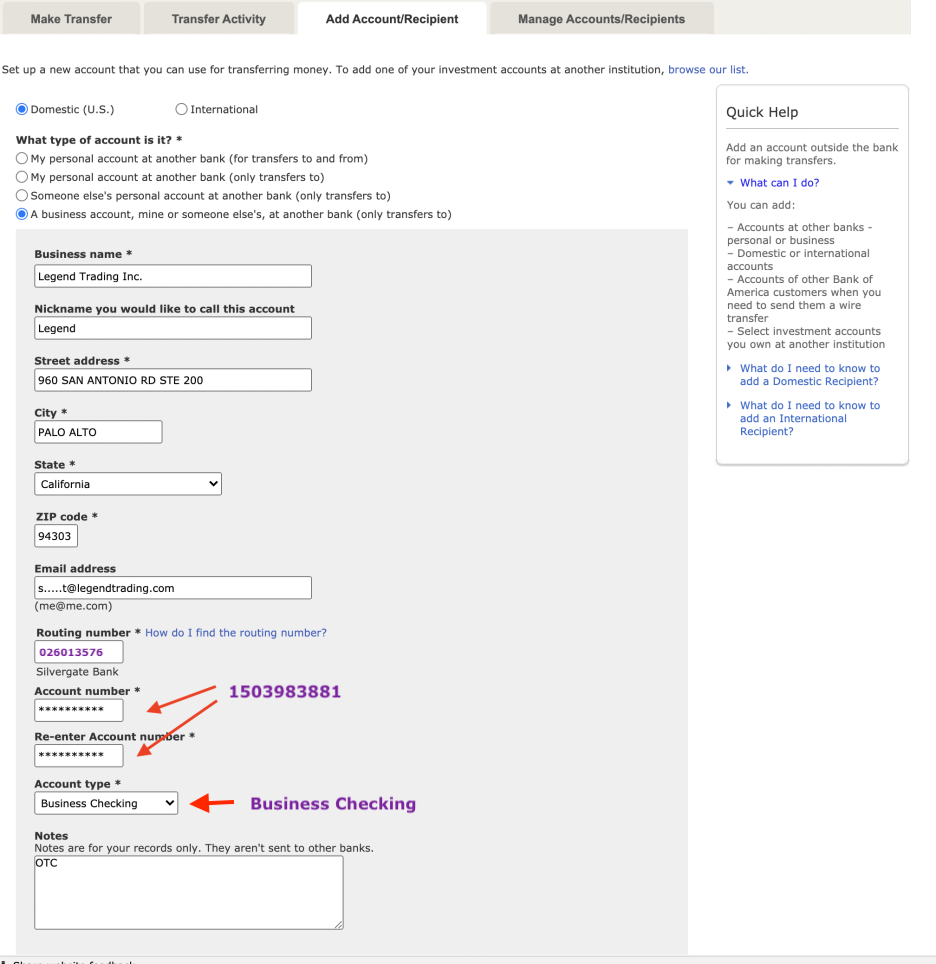
Въведете [email protected] или [email protected] в текстовото поле Имейл, въпреки че не е задължително.
Сега, след като успешно добавихте получателя, можете да изпратите пари, т.е. да направите депозит във вашата извънборсова сметка.
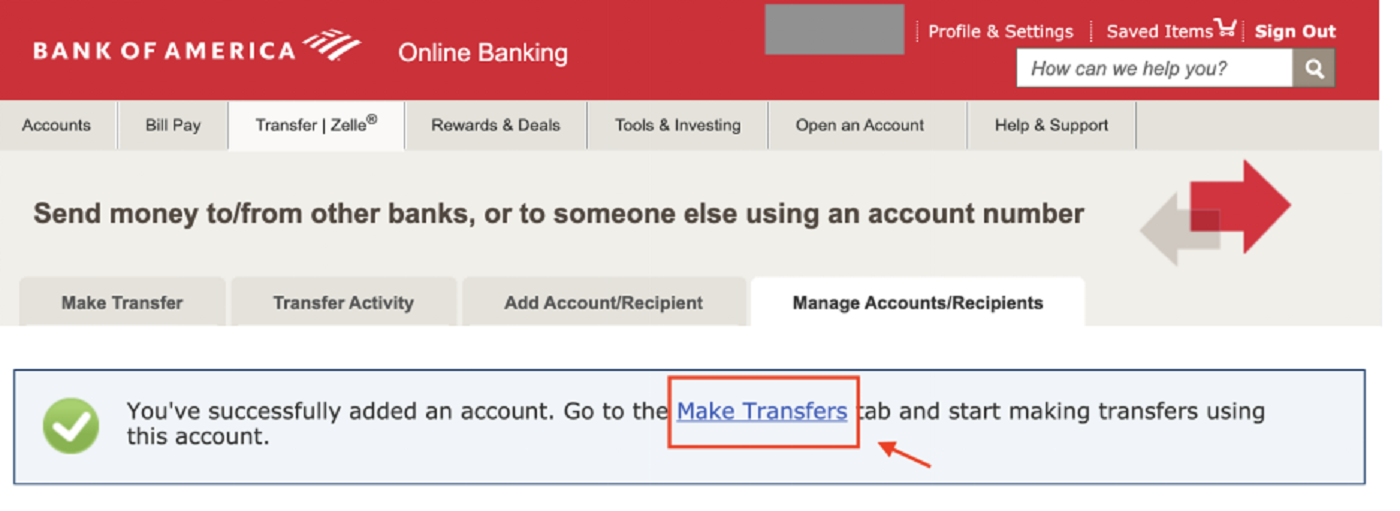
Можете да изпращате пари сега, след като получателят е добавен успешно.
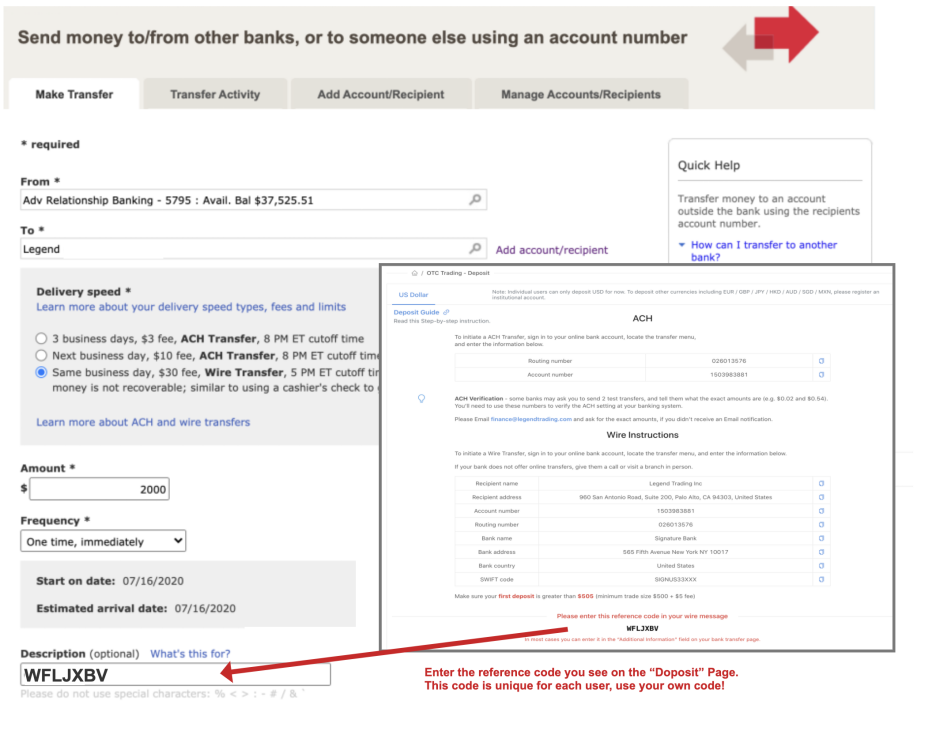
1. Разгледайте страницата OTC „Депозит“ и намерете своя собствен референтен код.
Този код е уникален за всеки потребител, използвайте свой собствен код!
2. Въведете кода в „Описание“или полето „Допълнителна информация“ на страницата ви за трансфер.
ACH срещу банков превод
Когато изпращате пари към нас, имате няколко възможности за избор. Опцията за банкови преводи е най-бързата, затова силно препоръчваме да я използвате. Средствата обикновено могат да бъдат получени в същия ден.
Референтен код
За да разпознаем подателя на всеки депозит 100% правилно, ние молим всеки потребител да въведе този референтен код. Отново, този код е уникален за всеки потребител, използвайте свой собствен код!
Ако не се притеснявате, изпратете имейл на finance@legendtrading и ние ще намерим превода вместо вас. Всеки път, когато се свързвате с нашия финансов персонал, моля, включете екранна снимка на информацията за вашия банков превод.
Минимална сума за превод
Чувствайте се свободни да изпратите каквато сума искате. Има обаче минимален лимит за търговия от $500 в нашата извънборсова услуга, така че ако сумата на вашия депозит е по-малка от $500, няма да можете да търгувате, въпреки че можете да го видите от вашия извънборсов баланс. Предлагаме ви да депозирате повече от $505 или може да не успеете да осъществите сделка, въпреки че имате баланс в USD.
След като вашите средства пристигнат в нашата банкова сметка, ние ще актуализираме съответно салдото ви извън борсовата сметка. Проверете извънборсовата страница, ще видите баланса си в USD да се показва долу вдясно.
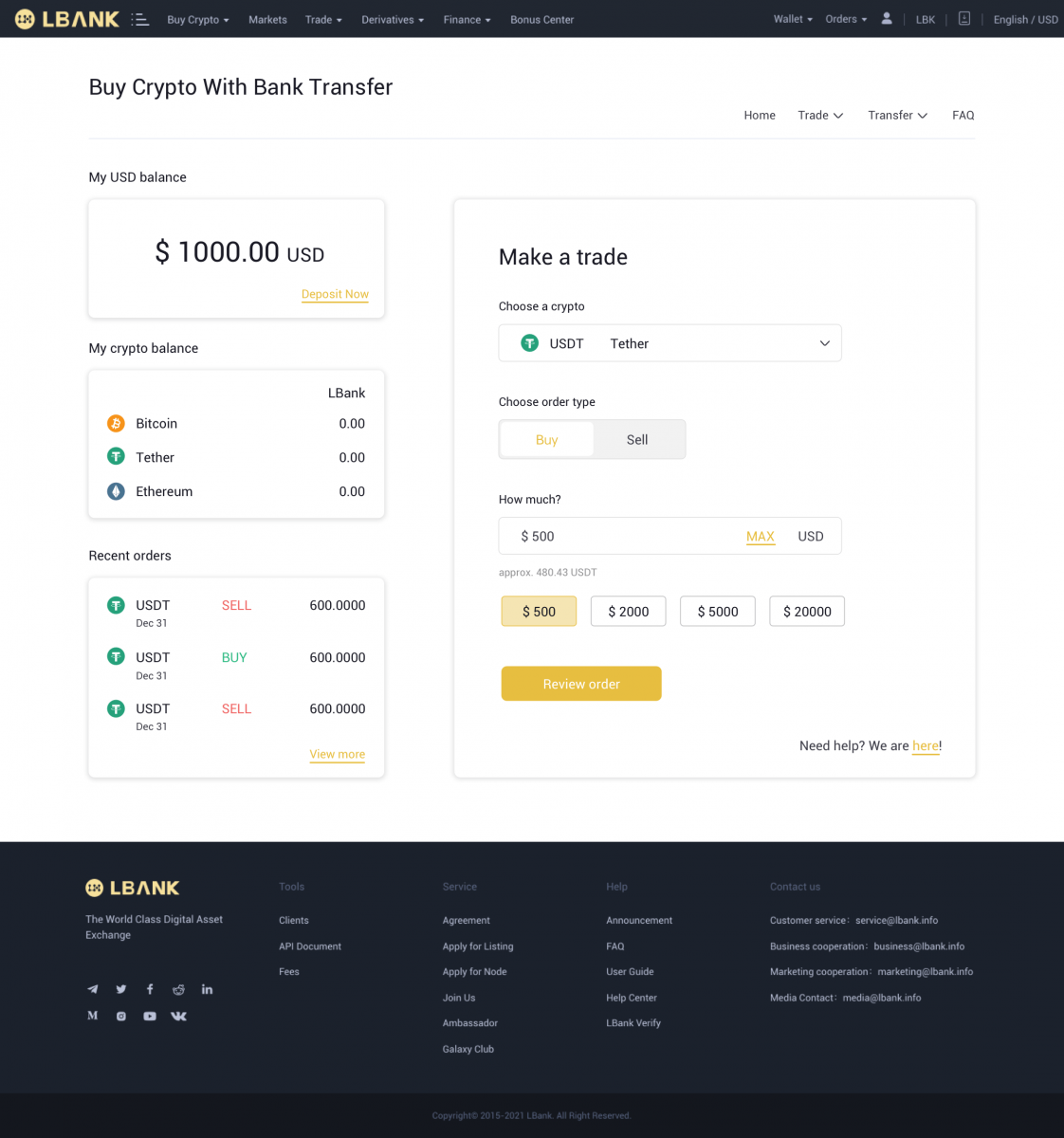
Честито! Готови сте да купувате крипто!

Моля, не се колебайте да ни пишете, ако имате нужда от допълнителна помощ с банката, ACH/банкови преводи или ако смятате, че е отнело твърде много време: [email protected]
Как да търгувате крипто на LBank
Как да търгувате спот в LBank Web?
Спот търговията е проста транзакция между купувач и продавач за търговия по текущия пазарен курс, известен като спот цена. Търговията се извършва веднага след изпълнение на поръчката.
Потребителите могат да подготвят спот сделки предварително, за да се задействат при достигане на конкретна спот цена, известна като лимитирана поръчка. Можете да правите спот сделки на Binance чрез интерфейса на страницата ни за търговия.
( Забележка: Моля, уверете се, че сте депозирали в акаунта си или имате наличен баланс, преди да направите спот търговия).
Извършване на спот търговия на уебсайта на LBank
1. Отидете на уебсайта на LBank и изберете [Вход] от менюто в горния десен ъгъл.

2. На началната страница изберете [Търговия] и щракнете върху първата опция.

3. Когато щракнете върху Търговия, се появява нова страница, както е показано на изображението по-долу. Сега трябва да щракнете върху [Spot] в падащото меню, за да настроите портфейла си на [Spot] .

4. След като щракнете върху [Spot], се отваря нова страница, където можете да видите своя актив и всички активи, налични за търговия. Можете също да търсите любимия си актив.

5. Намерете/потърсете актива, който искате да търгувате, поставете показалеца си върху [Търговия] и след това изберете двойката, която искате да търгувате.
Например: На снимката по-долу да кажем, че Дани иска да търгува LBK, след като постави показалеца върху [Trade], наличната двойка е LBK/USDT (щракнете върху двойката, която искате да търгувате).

6. Както се вижда на изображението, отваря се нова страница. По-долу можете да изберете различен актив, да промените времевата рамка, да преглеждате диаграми, да провеждате свое собствено проучване и също да извършвате сделки.

7. Поставяне на вашата поръчка: Лимитирана поръчка
Да приемем, че Дани иска да купи 1000 LBK на по-ниска цена от текущата цена. Кликнете върху раздела [Limit], задайте цената и сумата, както е показано на снимката по-долу, след което щракнете върху [Buy LBK] .
Можете също да използвате лентата с проценти, за да правите поръчки въз основа на процента от вашия баланс.

8. След като щракнете върху [Купете LBK], на екрана ще видите потвърждение на поръчката, за да проверите и потвърдите дали желаете да продължите. Щракнете върху [Потвърждаване]

9. След потвърждаване на Поръчката, Поръчката ще се види в раздела Отваряне на поръчка по-долу. А ако желаете да отмените Поръчката, също има опция за това.

10. Поставяне на вашата поръчка: пазарна поръчка
Да приемем, че Дани иска да купи LBK на стойност 5 USDT на текущата цена. Кликнете върху раздела [Пазар] , въведете сумата, която искате да закупите в USDT, след което щракнете върху [Купете LBK] .
Можете също да използвате лентата с проценти, за да правите поръчки въз основа на процента от вашия баланс.

11. След като щракнете върху [Купете LBK], на екрана ще видите потвърждение на поръчката, за да проверите и потвърдите дали желаете да продължите. Щракнете върху [Потвърждаване] .

12. Да приемем, че Дани иска да купи 1000 LBK на определена цена и ако LBK падне по-ниско от това, което Дани иска, Дани иска сделката да се затвори автоматично. Дани ще посочи три параметъра; началната цена (0,010872), стоп цената (0,010511) и сумата (1000), която Той иска да купи. След това щракнете върху [Купете LBK]

13. Кликнете върху [Потвърди], за да продължите с покупката.

14. Кликнете върху раздела История на поръчките, за да видите вашите поръчки.

15. Кликнете върху раздела История на транзакциите, за да видите всички транзакции, които сте направили.

Как да търгувате спот в приложението LBank?
Спот търговията е проста транзакция, при която купувач и продавач обменят по текущия пазарен курс, често известен като спот цена. Когато поръчката бъде изпълнена, размяната става незабавно.
Потребителите могат да планират предварително спот сделки, които ще се изпълнят при достигане на определена спот цена, известна като лимитирана поръчка. В приложението LBank можете да извършвате спот сделки с LBank.
(Забележка: Преди да направите спот транзакция, моля, уверете се, че сте депозирали или имате наличен баланс в сметката си.)
Стъпка 1: Влезте в акаунта си в LBank и отидете на страницата за спот търговия, като щракнете върху [Търговия] .
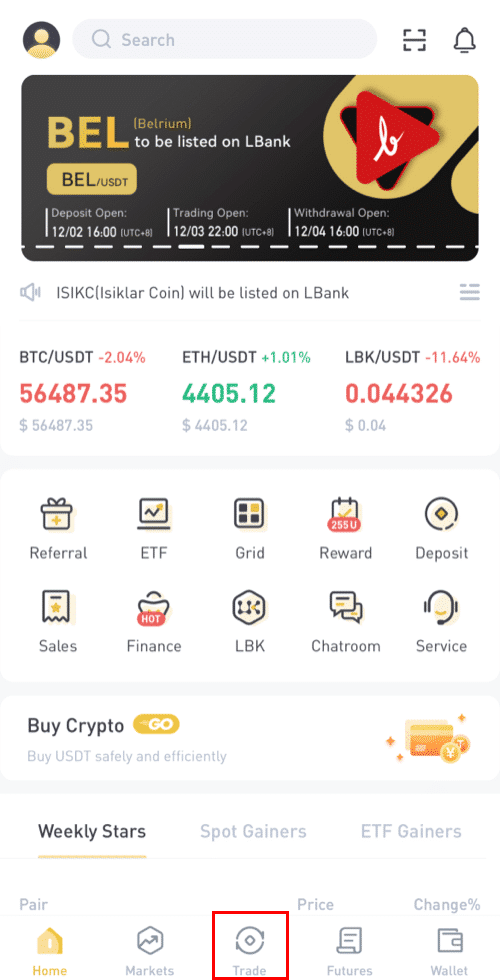
Сега ще бъдете в интерфейса на страницата за търговия.
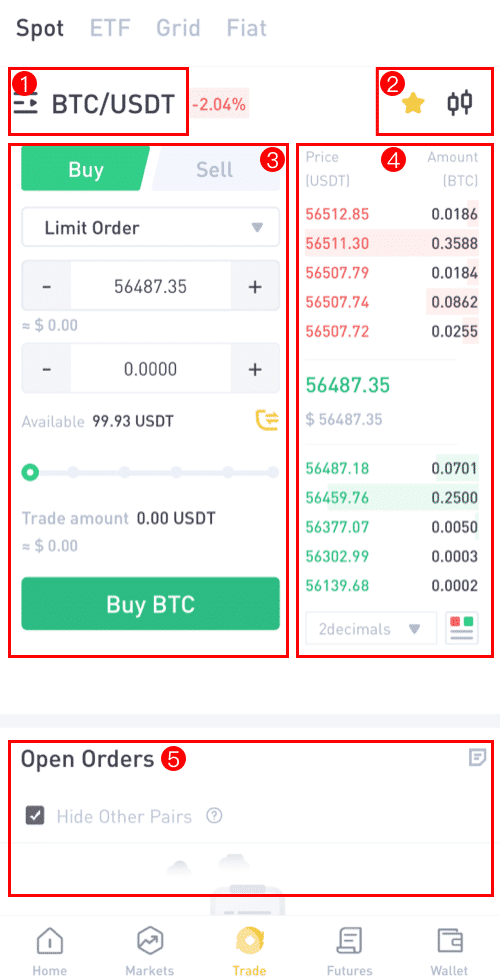
(1). Пазарни и търговски двойки
(2). Пазарна диаграма на свещник в реално време поддържа двойки за търговия с криптовалута
(3). Книга за поръчки за продажба/купуване
(4). Купуване/Продаване на криптовалута
(5). Отворени поръчки
Стъпка 2: Първо трябва да решите коя двойка искате да търгувате. Изберете двойката [BTC/USDT] за търговия, като щракнете върху нея.
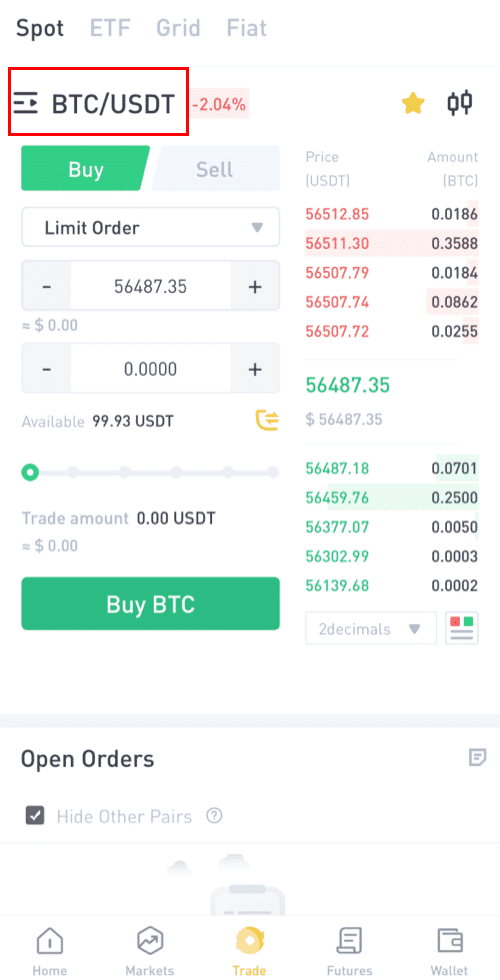
Можете да изберете вашия партньор от различни активи (ALTS, USD, GAMEFI, ETF, BTC, ETH).
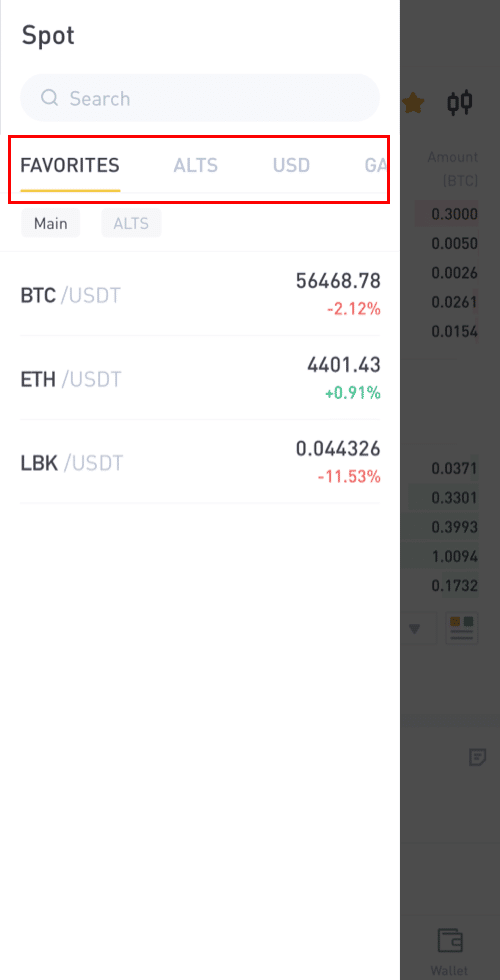
Стъпка 3: Да приемем, че Дани иска да купи BTC на стойност 90 USDT, той ще щракне върху двойката за търговия [BTC/USDT] и това ще го отведе до нова страница, където може да прави поръчките.

Стъпка 4: За пускане на поръчка: Тъй като Дани купува, той ще щракне върху [Купи] , след което ще започне да прави поръчката си.

Стъпка 5: Изберете предпочитаната от вас опция за търговия, като щракнете върху опцията за лимитирана поръчка.

Стъпка 6:
Лимитирана поръчка: Лимитираната поръчка е инструкция за изчакване, докато цената достигне ценови лимит, преди да бъде изпълнена.
Ако изберете [Limit Order], въведете лимитираната цена, на която искате да закупите, и количеството BTC, което искате да закупите. Вземете Дани като пример, той иска да купи BTC на стойност 90 USDT.
Или можете също да изберете сумата за закупуване, като издърпате лентата с проценти.

Забележка: Моля, уверете се, че имате достатъчно средства в портфейла си за покупка.

Стъпка 7:
Пазарна поръчка: Пазарната поръчка е инструкция за незабавна покупка или продажба (на пазарната цена в реално време).
Да приемем, че Дани иска да купи 90 USDT на текущата пазарна цена.
Дани ще промени поръчката от [Лимит] на [Пазарна поръчка], след което ще въведе сумата (в USDT), която иска да закупи.

Стоп-лимитирана поръчка: Когато цената на актива достигне зададената стоп-цена, стоп-лимитната поръчка се изпълнява за покупка или продажба на актива на дадена лимитирана цена или по-добра.
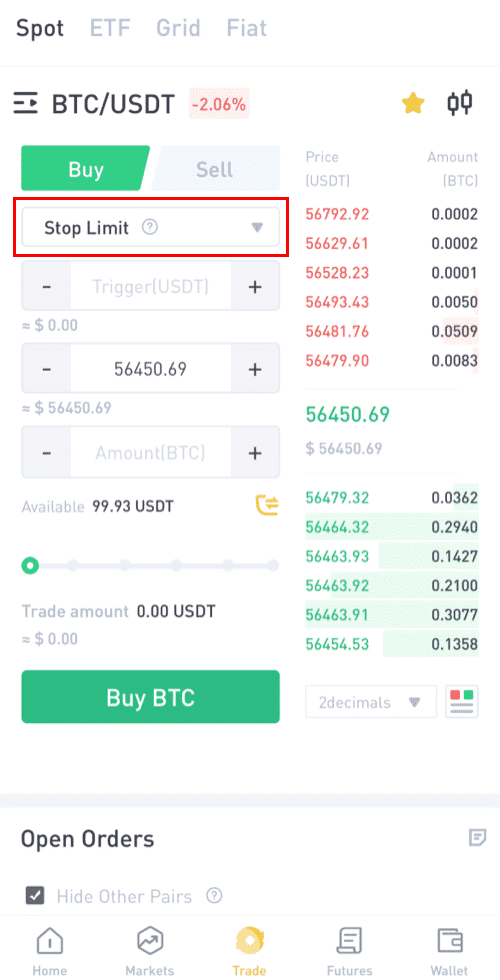
Например, 1BTC= $56450
Да приемем, че Дани иска да купи BTC на стойност 90 USDT на определена цена, която е по-ниска от пазарната цена, и иска сделката да се затвори автоматично.
В тази връзка той ще посочи три параметъра; началната цена (55 000), стоп цената (54 000) и сумата (0,0018 ~ 97,20 USDT), която иска да купи. След това щракнете върху [Купете BTC]
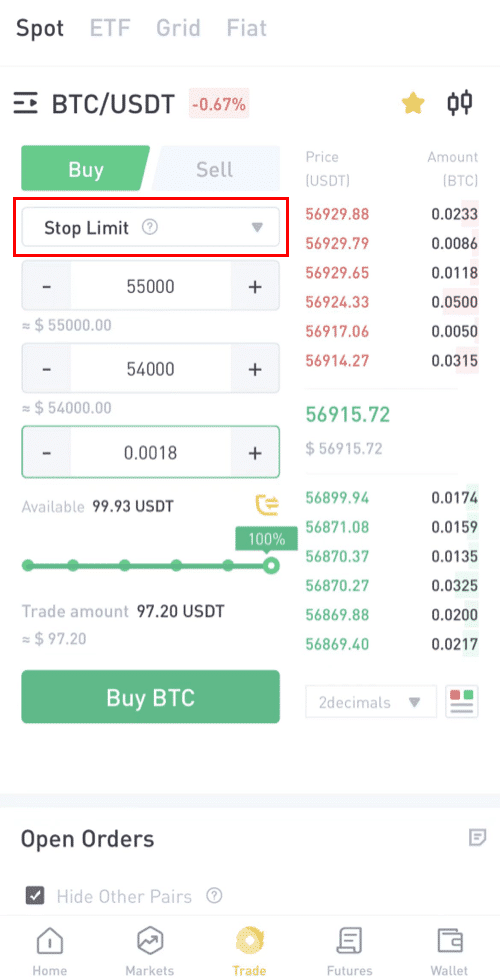
Стъпка 9: Отменете поръчката.
Тук можете да видите чакащите си поръчки и да отмените тези, които не желаете, също така хронологията на поръчките показва всички поръчки.
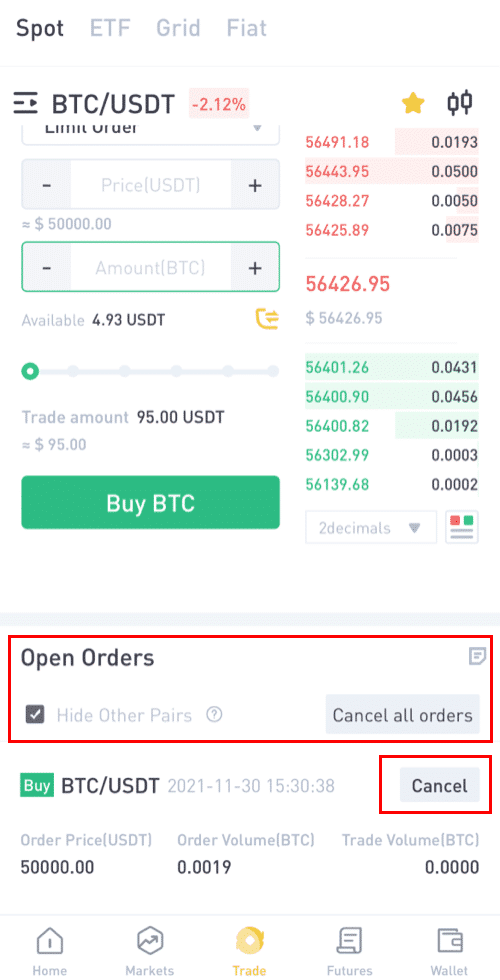
Стъпка 10:История на поръчките.
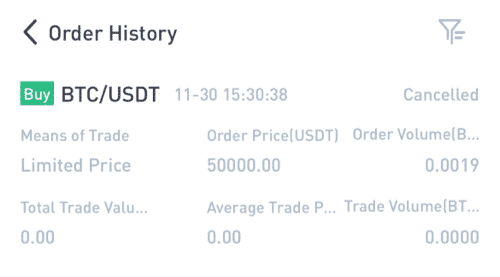
Можете да следвате същите стъпки, за да продадете BTC или друга избрана криптовалута, като изберете раздела [Продай] .
ЗАБЕЛЕЖКА:
- Типът поръчка по подразбиране е лимитирана поръчка. Ако търговците искат да направят поръчка възможно най-скоро, те могат да преминат към [Пазарна] поръчка. Избирайки пазарна поръчка, потребителите могат незабавно да търгуват на текущата пазарна цена.
- Ако пазарната цена на BTC/USDT е 66956,39, но искате да купите на конкретна цена, можете да поставите [Limit] поръчка. Когато пазарната цена достигне вашата зададена цена, направената от вас поръчка ще бъде изпълнена.
- Процентите, показани по-долу в полето BTC [Сума], се отнасят за процентната сума от вашия държан USDT, който искате да търгувате за BTC. Издърпайте плъзгача напречно, за да промените желаното количество.
Как да започна мрежова търговия в LBank Web?
Какво е мрежова търговия?
Мрежовата търговия е търговска стратегия за високи продажби и ниски покупки в рамките на определен ценови диапазон, за да се реализират печалби на нестабилен пазар, особено на пазара на криптовалута. Търговският бот в мрежовата търговия ще изпълнява прецизно поръчките за покупка и продажба в рамките на определен ценови диапазон, зададен от търговците, и ще спаси търговците от вземане на неправилни инвестиционни решения, липсваща пазарна информация или безпокойство за целодневни колебания.
Основни функции:
(1) Програмата е напълно рационална, без абсолютно никаква паническа търговия.
(2) Поръчките ще се поставят автоматично, след като мрежата е зададена, и ще спестят на търговците да държат под око графиката през цялото време.
(3) Ботът за търговия работи 24 часа в денонощието, без да пропуска пазарна информация.
(4) Удобен за потребителя и лесен за работа, без да е необходимо да се предвижда пазарната тенденция.
(5) Осъществяване на стабилна печалба на осцилиращ пазар.
Как да използвам стратегията за мрежова търговия на LBank?
1 Влезте в уебсайта на LBank и изберете „Търговия“ или „Търговия в мрежа“ .

2. Изберете двойката за мрежова търговия (използвайки BTC/USDT като пример).

3. След това задайте вашите параметри за търговия с gird (ръчно) или изберете да използвате AI стратегия (автоматично).


4. Създайте своя собствена мрежова стратегия
(1) Щракнете върху Създаване на решетка
(2) в „ задаване на стратегия “ – попълнете „интервал най-ниска цена – интервал най-висока цена“ – задайте „номер на мрежата“ – изберете „Аритметика“ или „Геометричен“
(3) След това „ ROE с една решетка “ ще се покаже автоматично (ако ROE с единична решетка показва отрицателно число, можете да промените своя интервал или номер на мрежата, за да накарате ROE с една решетка да достигне положително число) Терминология

1 :
Най-високата цена в интервала:горната граница на ценовия диапазон, когато цената надвиши най-високата цена на интервала, системата вече няма да работи (най-високата цена на интервала трябва да бъде по-висока от най-ниската цена на интервала).
Терминология 2:
Най-ниската цена на интервала: долната граница на ценовия диапазон, когато цената е по-ниска от най-ниската цена на интервала, системата повече няма да работи (най-ниската цена на интервала трябва да бъде по-ниска от най-високата цена на интервала).
Терминология 3:
Ценови диапазон: конфигуриран ценови диапазон, който търгуването в мрежата работи.
Терминология 4:
Номер на мрежата: Броят поръчки, които трябва да бъдат направени в рамките на конфигурирания ценови диапазон.
Терминология 5:
Инвестирани активи:броя на крипто активите, които потребителят ще инвестира в стратегията на мрежата.
(4) В „инвестирани активи“ – попълнете сумата BTC и USDT, в която искате да инвестирате (сумата BTC и USDT, автоматично показана тук, е минималната необходима сума на капиталовата инвестиция.) (5) Разширена стратегия (
По избор ) – „Задействаща цена“ (По избор) : Мрежовите поръчки ще бъдат задействани, когато цената на последната цена/марка се покачи над или падне под въведената от вас задействаща цена.
(6) Разширена стратегия - „стоп загуба цена“ и „продажба лимит цена“ (По избор) когато цената се задейства, търговията в мрежата ще спре незабавно.
(7) След горните стъпки можете да щракнете върху „ Създаване на мрежа “
(8) Всички стратегии ще бъдат показани под „текущата стратегия“ и можете също да щракнете върху „Преглед на подробностите“, за да видите повече подробности.

(9) В „Преглед на подробностите“ има два специфични раздела, „подробности за стратегията“ и „комисионни за стратегията“.

Терминология 6:
Единична печалба (%) : след като потребителят зададе параметрите, приходите, които всяка мрежа ще генерира, се изчисляват чрез тестване на историческите данни.
Терминология 7:
7-дневен годишен бектест добив : очакваният годишен добив според параметрите, зададени от потребителя. Изчислява се чрез използване на исторически 7-дневни данни от К-линията и зададените параметри с тази формула —— „историческа 7-дневна доходност/7*365“.
Терминология 8:
Аритметична мрежа:когато създавате стратегия за мрежа, всяка ширина на мрежата е една и съща.
Терминология 9:
Геометрична мрежа: когато създавате стратегия за мрежа, всяка ширина на мрежата е еднакво пропорционална.
Терминология 10:
Лимитирана цена на продажба: цената, когато пазарната цена достигне или по-висока от тази, системата за мрежова търговия автоматично ще спре и ще продаде поръчката и ще прехвърли крипто в спот портфейла. (Ограничената цена за продажба трябва да бъде по-висока от най-високата граница на ценовия диапазон).
Терминология 11:
Цена на спиране на загубата: Когато цената падне до или по-ниска от цената на стоп загубата, системата незабавно ще спре и ще продаде монетата и ще прехвърли крипто в спот портфейла. (Стоп загубата цена трябва да бъде по-ниска от най-ниската граница на ценовия диапазон).
Терминология 12:
Печалба от мрежа: общата сума на печалбата, реализирана чрез една мрежа.
Терминология 13:
Плаваща печалба: разликата между общата сума на инвестираните активи и общата сума на текущо държаните активи.
Терминология 14:
обща възвръщаемост: печалба от мрежа + плаваща печалба
5. Използвайте препоръчаната от LBNAK мрежа (автоматично)
(1) Изберете двойката за търговия в мрежата, която искате да отворите, препоръчителната стратегия автоматично ще използва стратегията за AI на LBANK, за да избере най-добрата стратегия за потребителя . Няма нужда да добавяте параметри ръчно.
(2) В „инвестирани активи“ – попълнете „BTC + USDT за инвестиране“ (сумата BTC и USDT, автоматично показана тук, е сумата на минималните необходими активи)
(3) Разширена стратегия (по избор) - „Цена на задействане“ (по избор): Мрежовите поръчки ще бъдат задействани, когато цената на последната цена/марка се покачи над или падне под цената на задействане, която въвеждате.
(4) Усъвършенствана стратегия - "стоп загуба цена" и "продажба лимит цена" (По избор) когато цената се задейства, мрежовата търговия ще спре незабавно.
(5) След горните стъпки можете да щракнете върху „Създаване на мрежа“
Предупреждение за риск:Грид търговията като стратегически инструмент за търговия не трябва да се разглежда като финансов или инвестиционен съвет от LBank. Мрежовата търговия се използва по ваше усмотрение и на ваш собствен риск. LBank няма да носи отговорност пред вас за никакви загуби, които могат да възникнат от използването на функцията от ваша страна. Препоръчително е потребителите да прочетат и да разберат напълно Урока за търговия в мрежата и да направят контрола на риска и рационалната търговия в рамките на своите финансови възможности.
Как да започна мрежова търговия в приложението LBank?
Стъпка 1: Влезте в акаунта си в LBank и отидете на страницата за спот търговия, като щракнете върху [Решетка] .
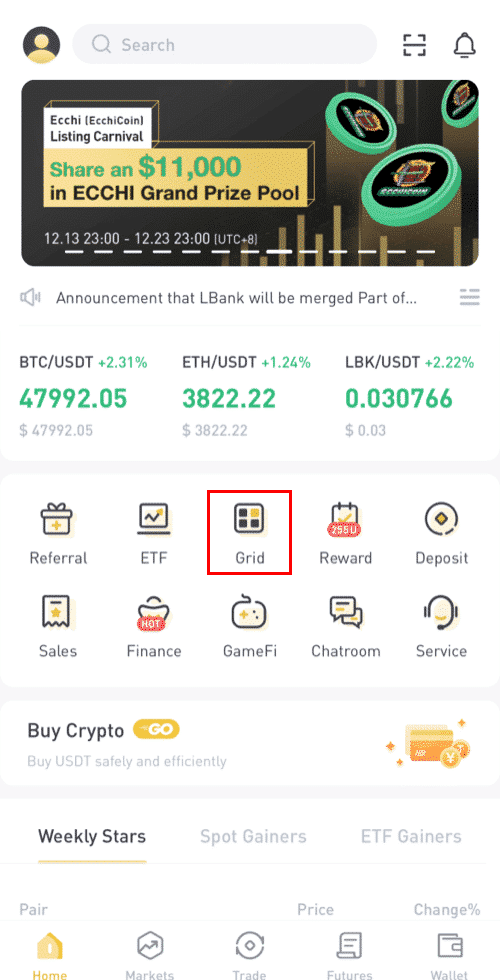
Стъпка 2: Изберете активите, които искате да инвестирате (Тук използваме BTC/USDT като пример).
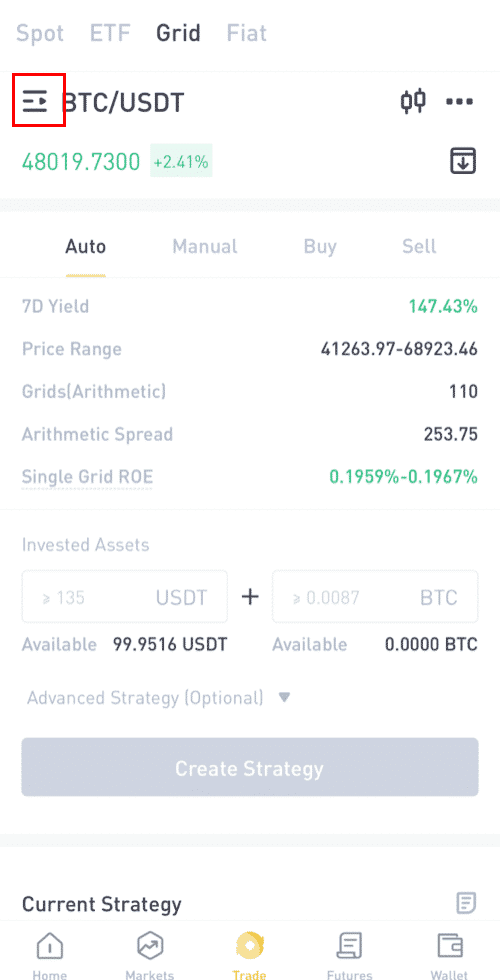
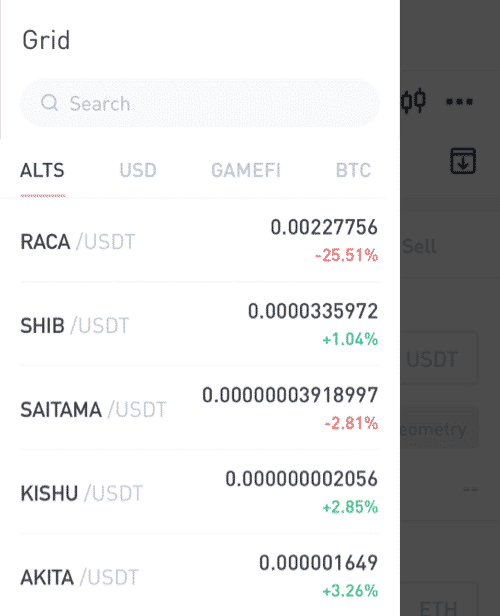
Стъпка 3: Можете да изберете автоматична стратегия или да създадете своя собствена стратегия ръчно.
Автоматична стратегия: Препоръчителна стратегия, базирана на пазарните тенденции, предоставени от LBank.
Създайте мрежа ръчно: Задайте и коригирайте стратегията сами.
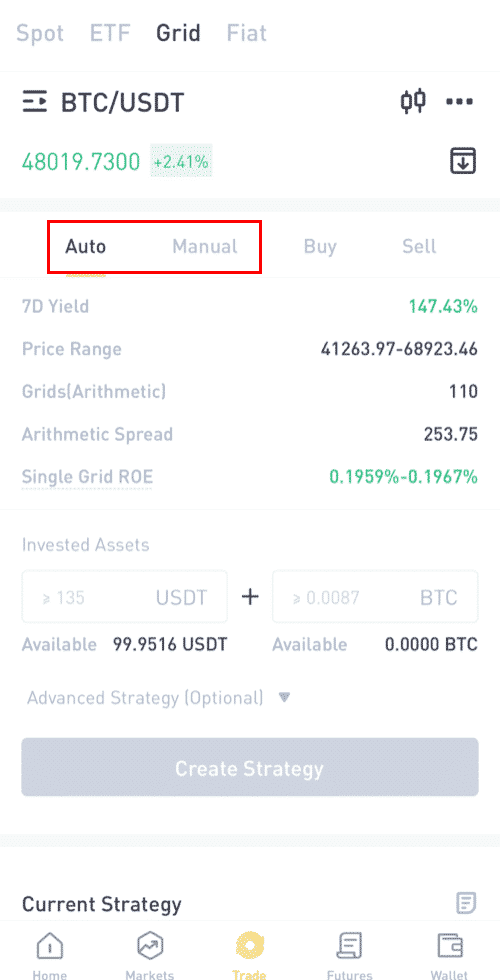
Стъпка 4: Създайте стратегия.
Използване на „автоматична стратегия“:
(1) (по избор) Първо, можете да видите подробностите за автоматичната стратегия и прогнозната възвръщаемост.
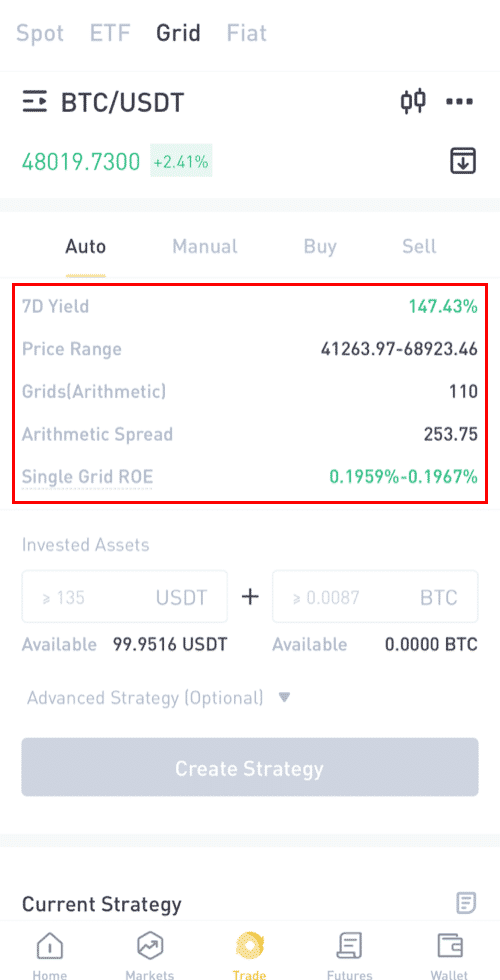
(2) Въведете сумите на активите, които искате да инвестирате.

(3)Разширена стратегия (по избор).
Задаване на задействаща цена: Ако цената достигне задействащата цена, вашата мрежова стратегия ще стартира автоматично.
Задайте цена на печалбата: Ако цената надхвърли цената на печалбата, стратегията ви за мрежа автоматично ще спре.
Задаване на стоп цена: Ако цената падне под стоп цената, вашата мрежова стратегия автоматично ще спре.

(4) Кликнете върху „Създаване на стратегия“ и потвърдете, след което вашата стратегия е създадена.

Използвайки „Ръчно създаване на мрежа“:
(1) Задайте ценови диапазон.

(2) Задайте броя на решетките и изберете „Аритметична мрежа“ или „Пропорционална мрежа“ .

(3) Въведете сумите на активите, които искате да инвестирате.

(4) Разширена стратегия (по избор)
Задайте начална цена: Ако цената надхвърли задействащата цена, вашата мрежова стратегия ще стартира автоматично.
Задайте цена на печалбата: Ако цената надхвърли цената на печалбата, стратегията ви за мрежа автоматично ще спре.
Задаване на стоп цена: Ако цената падне под стоп цената, вашата мрежова стратегия автоматично ще спре.

(5) Щракнете върху „Създаване на стратегия“ и потвърдете, след което вашата стратегия е създадена.

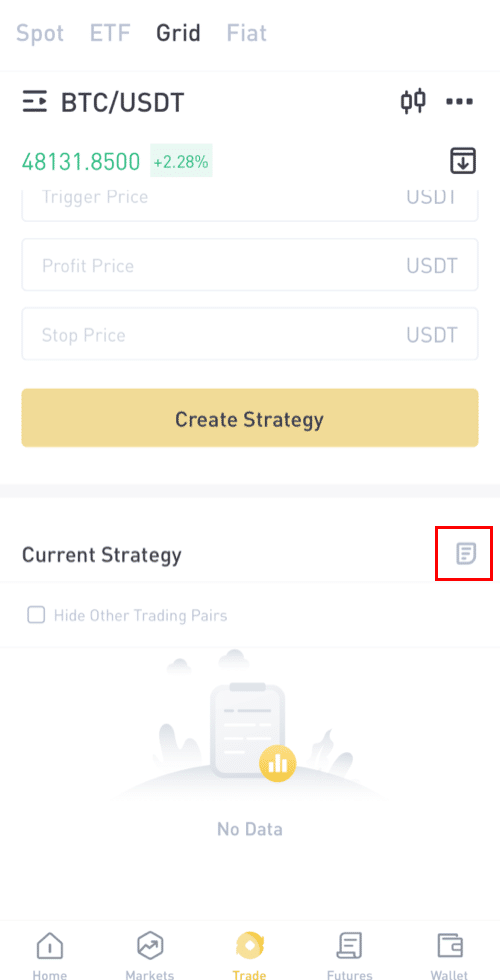
Как да теглите от LBank
Как да изтегля крипто от уебсайта на LBank?
Нека използваме USDT (ERC20), за да илюстрираме как да прехвърлите крипто от вашия акаунт в LBank към външна платформа или портфейл.
1. След като влезете, щракнете върху [Wallet] - [Spot] .
 2. Щракнете върху [Изтегляне] .
2. Щракнете върху [Изтегляне] .

3. Направете избор за теглене на криптовалута. В тази илюстрация ще извадим USDT.
4. Изберете мрежата. Тъй като теглим BTC, можем да изберем ERC20 или TRC20. Ще видите и мрежовите такси за тази транзакция. Моля, уверете се, че мрежата съответства на адресите, въведени от нея, за да избегнете загуби при теглене.
5. След това въведете адреса на получателя или изберете от списъка с адресната си книга.

6. Изберете монетата и мрежата. След това въведете адреса.
- Wallet Label е персонализирано име, което можете да дадете на всеки адрес за теглене за собствена справка.
- MEMO не е задължително. Например, трябва да предоставите MEMO, когато изпращате средства към друга сметка в LBank или към друга борса. Не се нуждаете от MEMO, когато изпращате средства до адрес на Trust Wallet.
- Уверете се, че сте проверили отново дали е необходим MEMO или не. Ако се изисква MEMO и не успеете да го предоставите, може да загубите средствата си.
- Обърнете внимание, че някои платформи и портфейли наричат MEMO като етикет или идентификатор на плащане.
7. Въведете сумата, която искате да изтеглите.
Предупреждение: Ако въведете грешна информация или изберете грешна мрежа, когато правите превод, вашите активи ще бъдат загубени завинаги. Моля, уверете се, че информацията е вярна, преди да направите превод.
Как да добавите нов адрес на получател?
1. За да добавите нов получател, щракнете върху акаунт- [Адрес] .
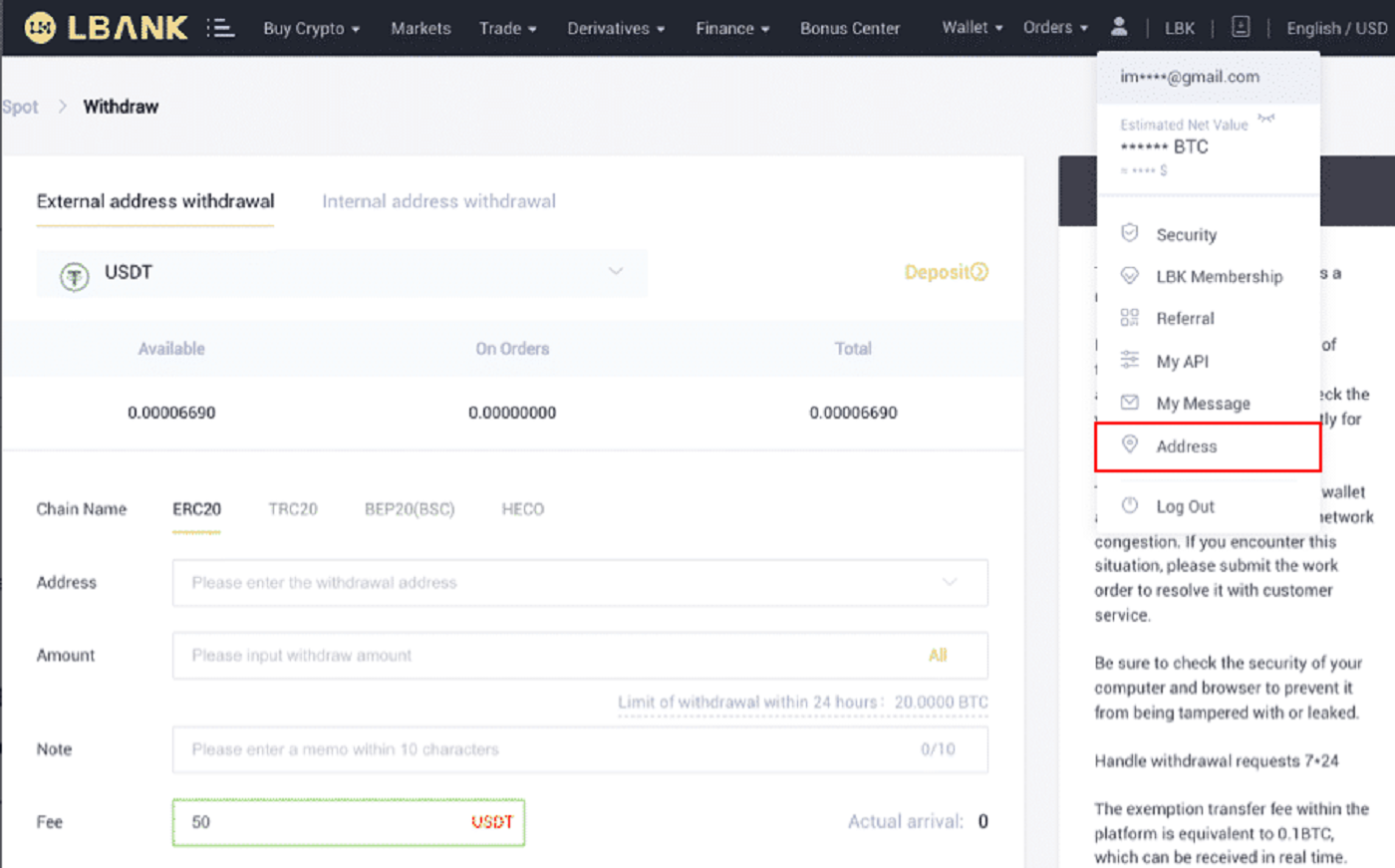
2. Щракнете върху [Добавяне на адрес] .
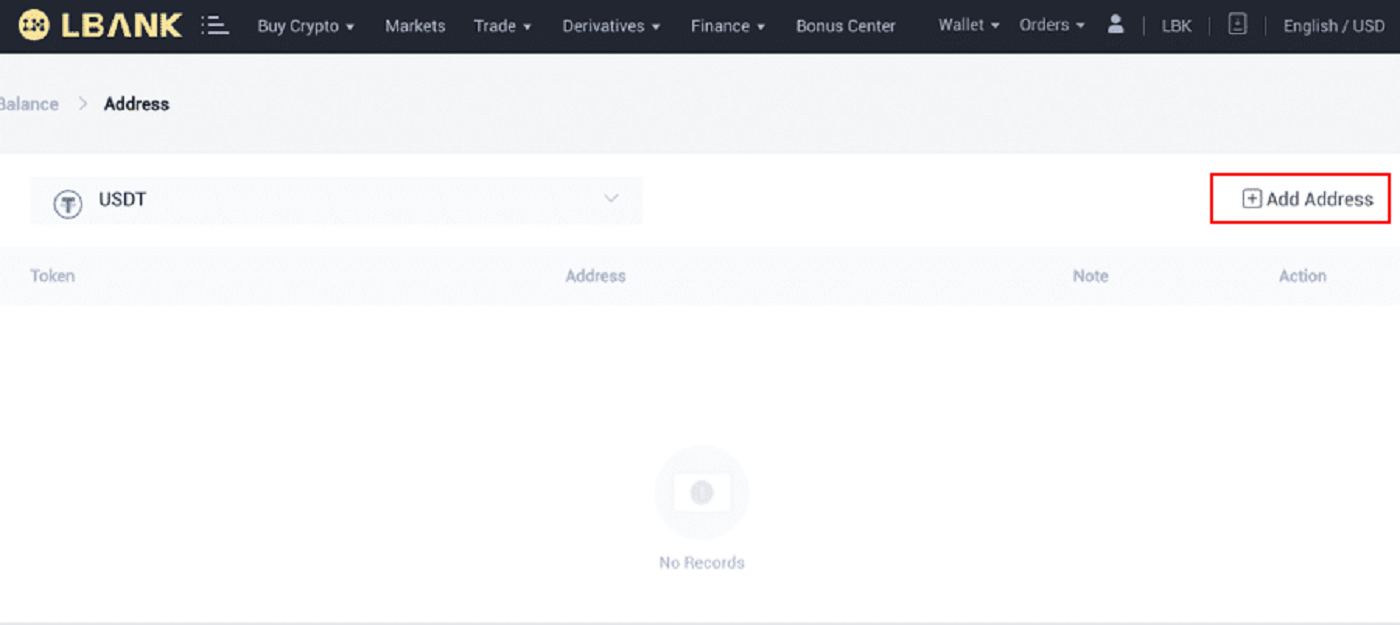
3. Въведете следния адрес, както е показано на екранната снимка:
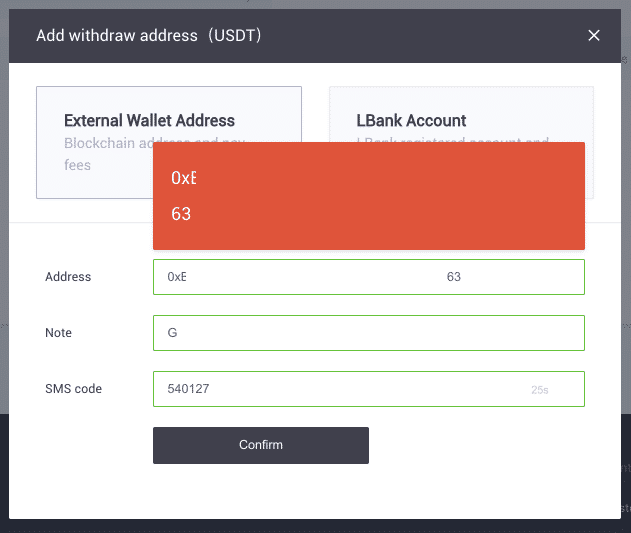
4. След като щракнете върху [Потвърди] , ще добавите нов адрес.
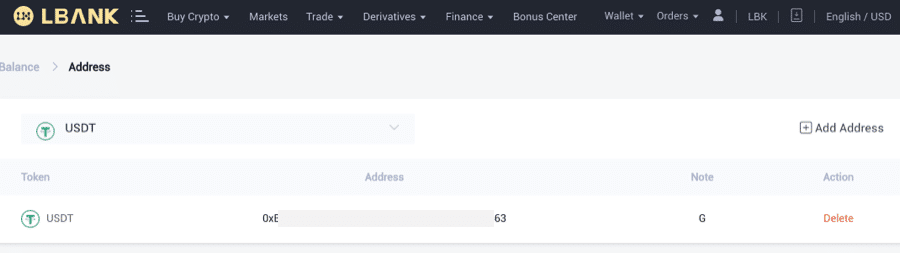
Как да изтегля крипто от приложението LBank?
Нека използваме USDT (TRC20), за да илюстрираме как да прехвърлите крипто от вашия акаунт в LBank към външна платформа или портфейл.
1. Въведете вашата информация за вход в LBank и изберете [Wallet] .
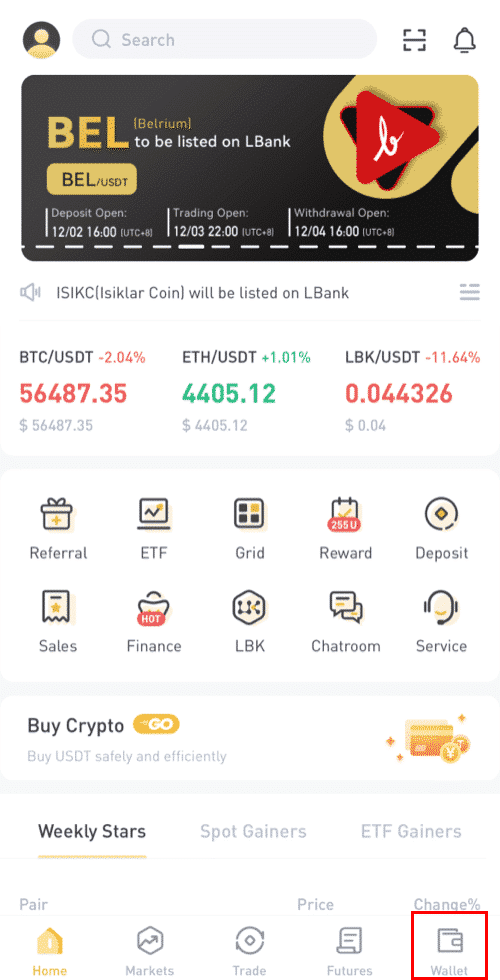
2. Щракнете върху [Изтегляне] .
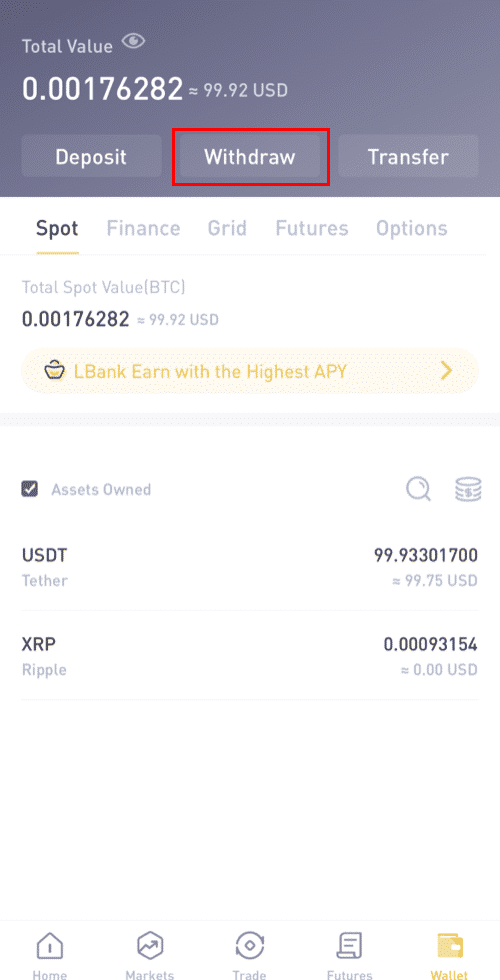
3. Направете избор за теглене на криптовалута. В тази илюстрация ще извадим USDT.
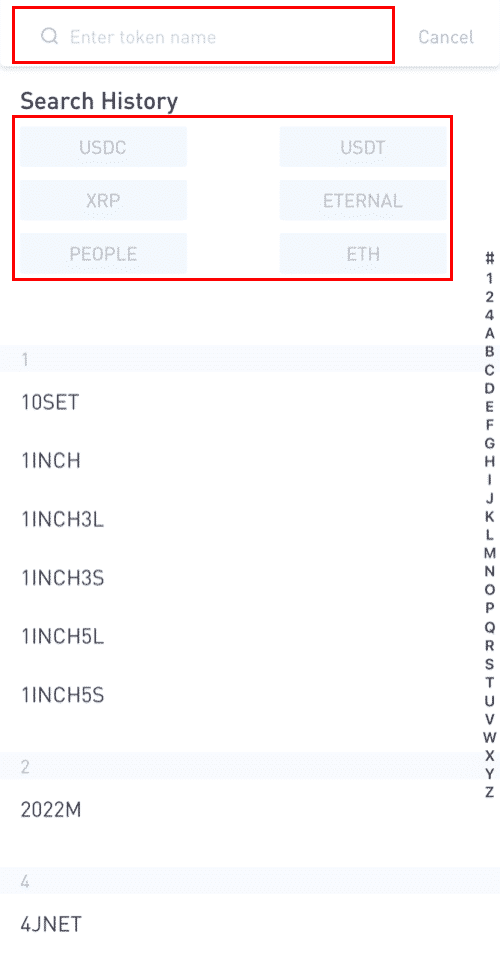
4. Моля, обърнете внимание, че еквивалентни активи, закупени чрез C2C в рамките на 24 часа, не могат да бъдат изтеглени.
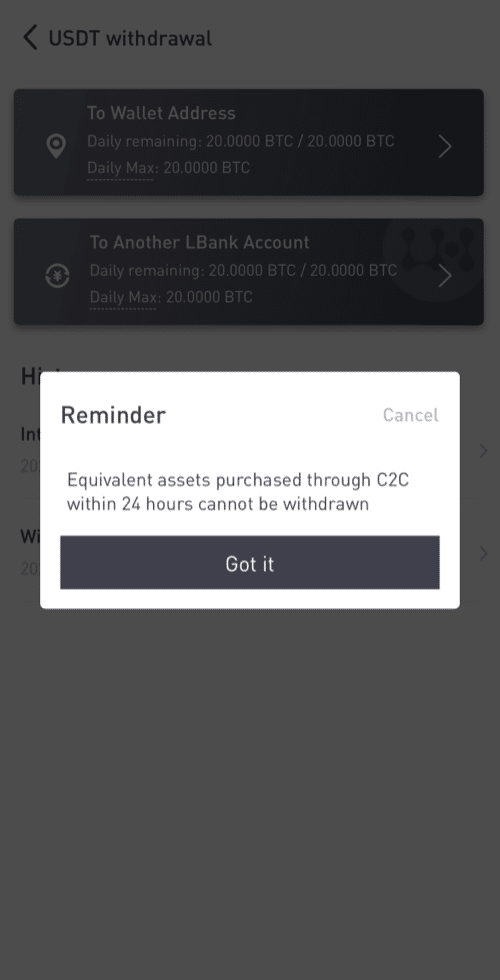
5. Изберете адреса на портфейла.
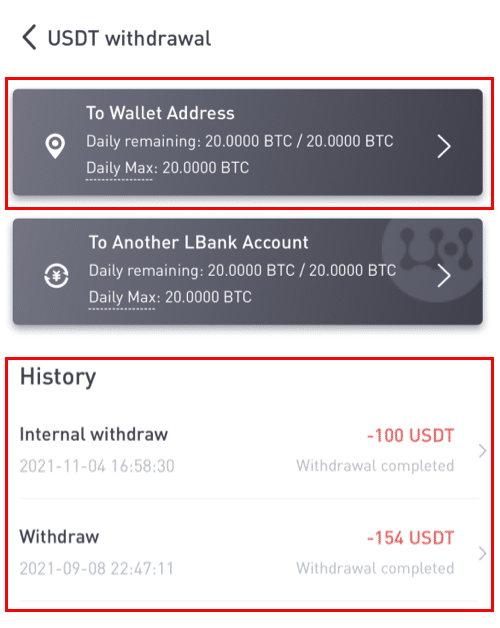
6. Изберете мрежа TRC20. След това въведете адреса и сумата за теглене. (Забележката не е задължителна). След това щракнете върху [Потвърди] .
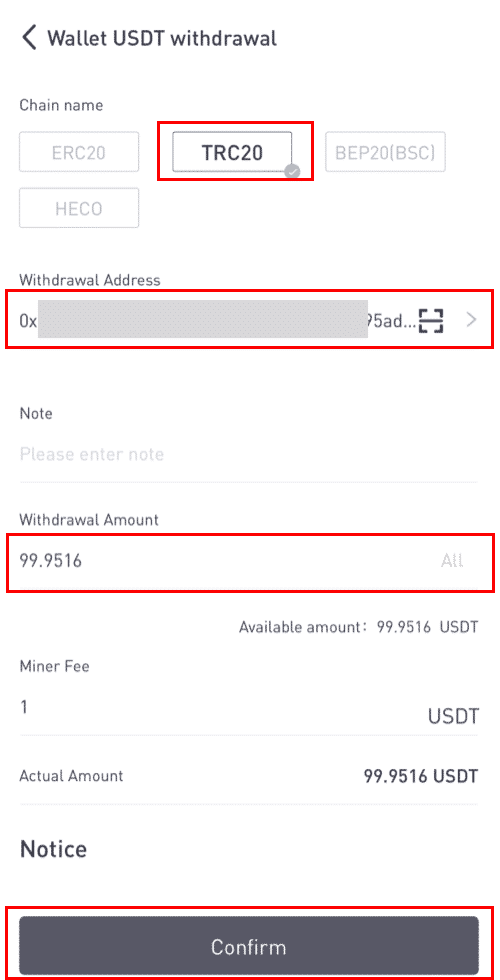
Когато теглите други токени (като XRP), може да бъдете помолени да попълните MEMO:
- MEMO не е задължително. Например, трябва да предоставите MEMO, когато изпращате средства към друга сметка в LBank или към друга борса. Не се нуждаете от MEMO, когато изпращате средства до адрес на Trust Wallet.
- Уверете се, че сте проверили отново дали е необходим MEMO или не. Ако се изисква MEMO и не успеете да го предоставите, може да загубите средствата си.
- Обърнете внимание, че някои платформи и портфейли наричат MEMO като етикет или идентификатор на плащане.
7. Проверете спецификата на тегленето.
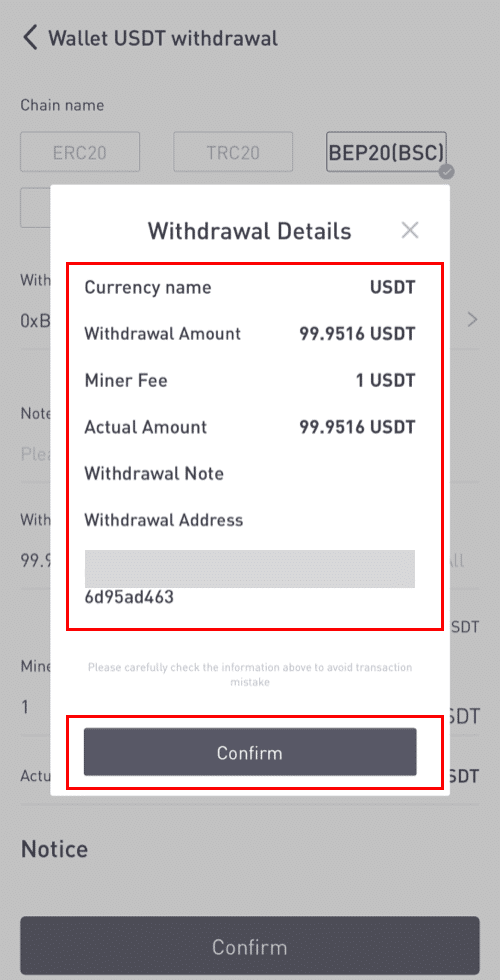
8. Въведете кодовете за потвърждение за Google и за имейл.
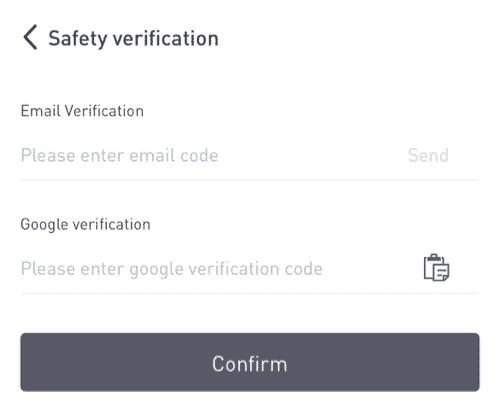
Как да добавите нов адрес на получател?
1. За да добавите нов получател, щракнете върху [] .
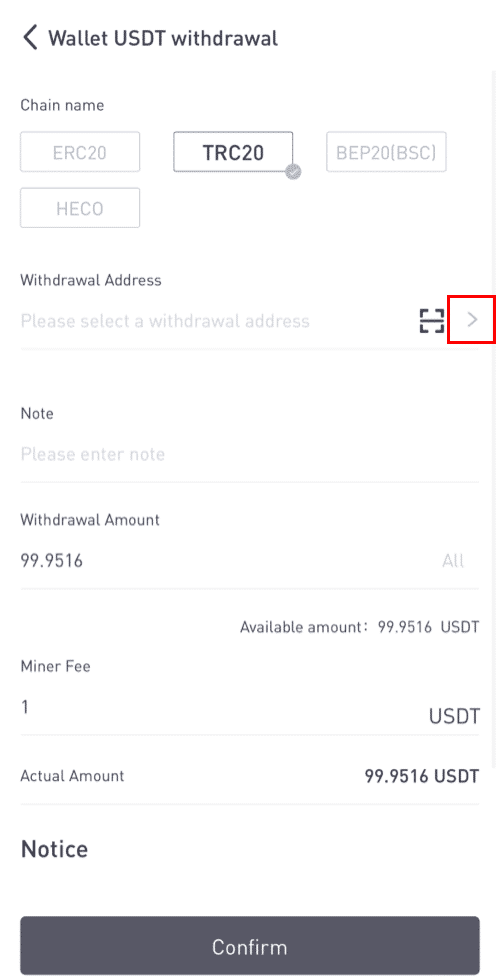
2. Щракнете върху [Добавяне на адрес] .
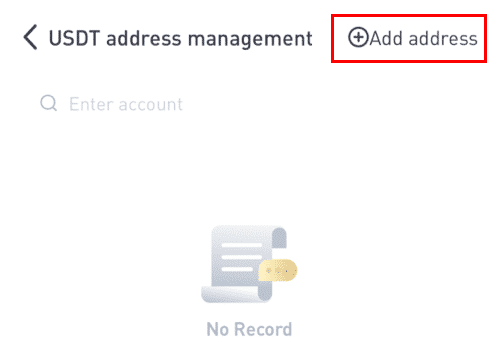
3. Въведете кодовете за потвърждение на имейла и адреса. Добавихте нов адрес, след като щракнете върху [Добавяне веднага] . Бележката не е задължителна.
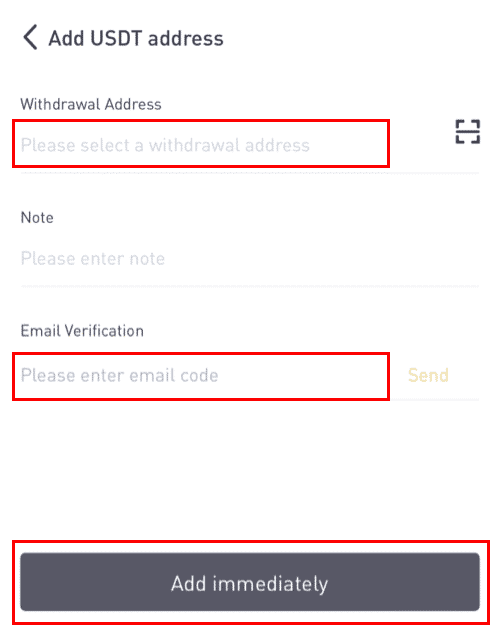
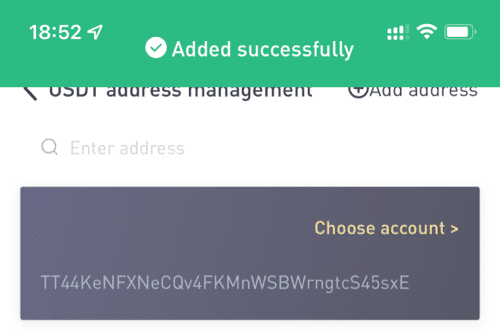
Как да продавате крипто на LBank с кредитна/дебитна карта
1. След като влезете, изберете [Купете крипто] - [Кредитна/дебитна карта] от менюто на сметката в LBank.

2. Кликнете върху „Продай“ отстрани.

3. Въведете сумата в „Плащане“ и изберете крипто, което искате да продадете. След това изберете фиатната валута, която искате да получите, и начина на плащане и щракнете върху „Търсене“ . В списъка по-долу изберете платформа на трета страна, която искате да търгувате, и щракнете върху „Продай сега“ .

4. Потвърдете поръчката, след което щракнете върху „Потвърди“. Следвайте инструкциите на страницата за плащане, за да завършите плащането.

5. Тук можете да видите подробностите за поръчката.

Как да направите вътрешен превод в LBank
Можете да прехвърляте пари между две сметки в LBank, като използвате функцията за вътрешен трансфер. Не се изискват транзакционни такси и те ще бъдат кредитирани веднага.
1. Щракнете върху [Wallet] , след като влезете в акаунта си в LBank.
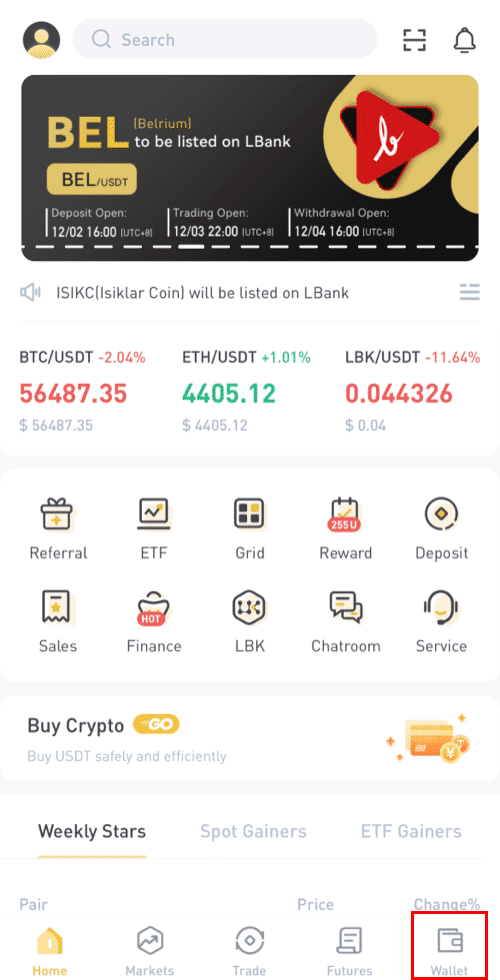
2. Щракнете върху [Изтегляне].
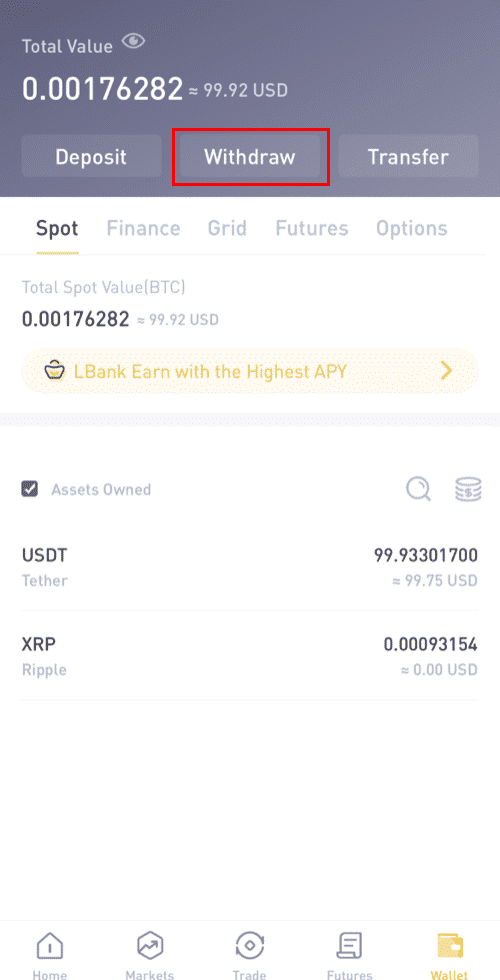
3. Изберете монетата, която искате да изтеглите.
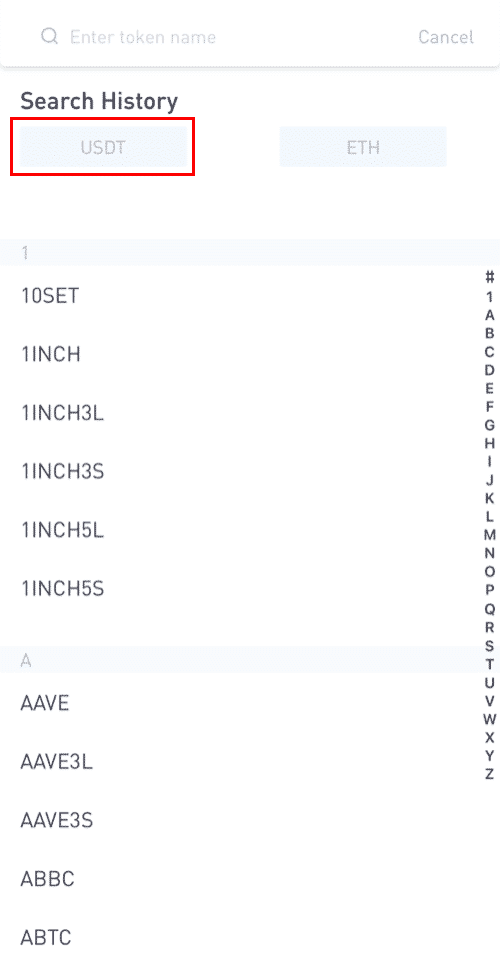
4. След това въведете адреса на получателя на другия потребител на LBank или изберете от списъка с адресната книга.
Въведете сумата за превод. След това ще видите мрежовата такса, показана на екрана. Моля, обърнете внимание, че мрежовата такса ще бъде таксувана само за тегления към адреси, различни от LBank. Ако адресът на получателя е правилен и принадлежи към сметка в LBank, мрежовата такса няма да бъде приспадната. Акаунтът на получателя ще получи сумата, посочена като [Сума за получаване] .
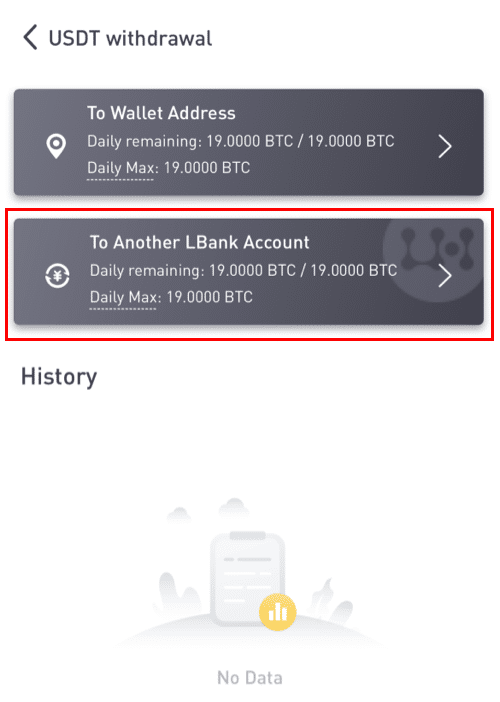
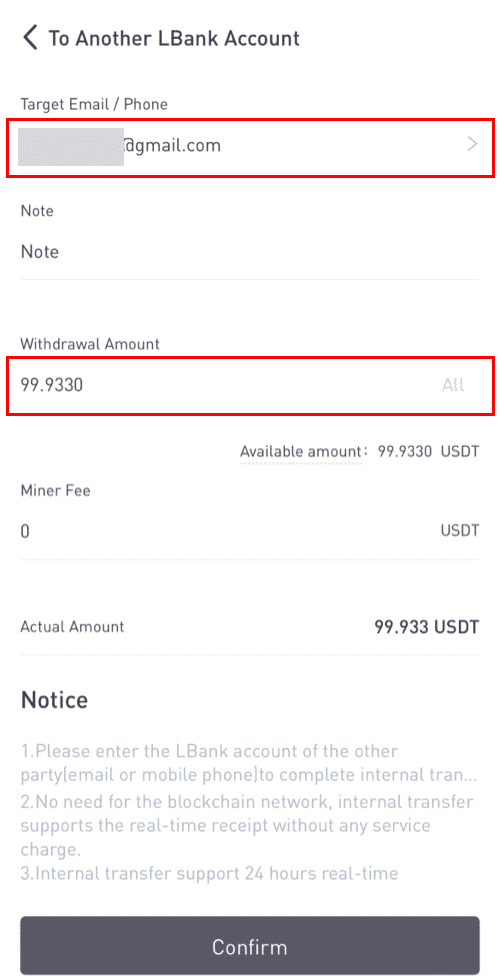
Моля, обърнете внимание: Освобождаването от такса и незабавното пристигане на средствата са приложими само когато адресът на получателя също принадлежи към сметка в LBank. Моля, уверете се, че адресът е правилен и принадлежи на сметка в LBank.
Освен това, ако системата установи, че теглите монета, която изисква бележка, полето за бележка също е задължително. В такъв случай няма да ви бъде позволено да се оттеглите, без да предоставите бележката; моля, предоставете правилната бележка, в противен случай средствата ще бъдат загубени.
7. Щракнете върху [Изпращане]и ще бъдете пренасочени, за да завършите проверката за сигурност на 2FA за тази транзакция. Моля, проверете отново своя знак за теглене, сума и адрес, преди да щракнете върху [Изпращане] .
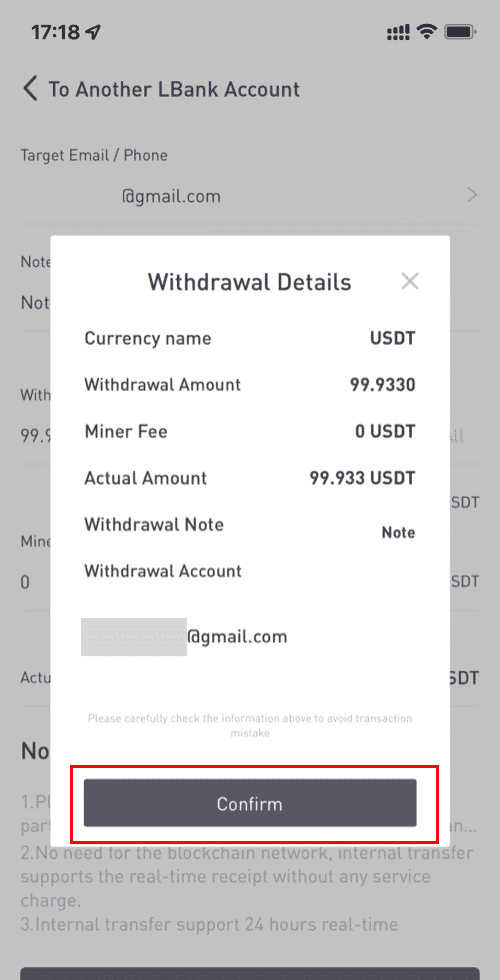
8. След като тегленето е успешно, можете да се върнете в [Wallet] - [Withdraw] - [**име на токена] , за да проверите статуса на превода.
Моля, обърнете внимание, че за вътрешен трансфер в рамките на LBank няма да се създава TxID .
Как да добавя вътрешен адрес за прехвърляне?
1. Щракнете върху [Добавяне на акаунт], ако нямате вътрешен адрес.
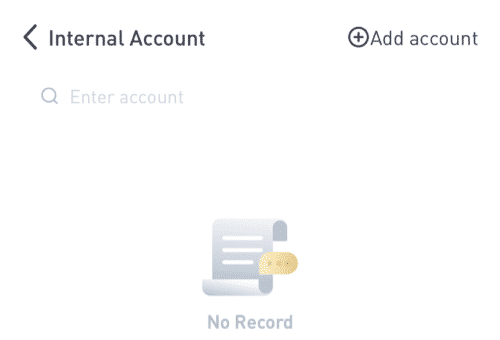
2. След това ще бъдете насочени към следващата страница, където можете да въведете информацията за адрес, бележка и потвърждение на имейл. Моля, потвърдете, че новодобавеният адрес трябва да бъде свързан с акаунт в LBank. Щракнете върху [Добавяне незабавно] след това.
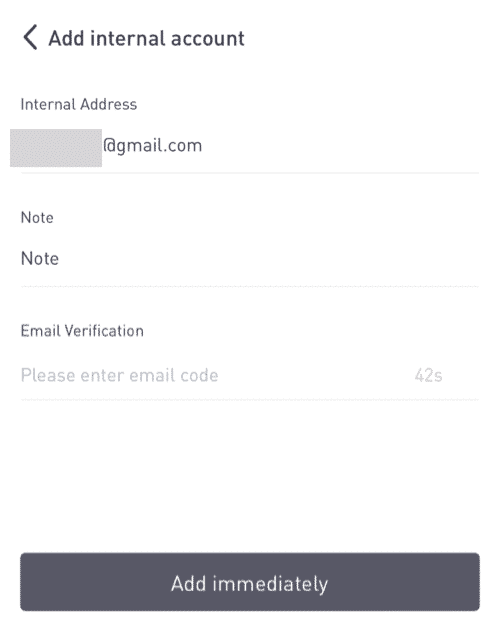
3. Адресът е успешно въведен като адрес за вътрешен трансфер.

Често задавани въпроси (FAQ)
Регистрирам
Изисква ли се изтеглянето на програмата на компютър или смартфон?
Не, не е необходимо. Просто попълнете формуляра на уебсайта на компанията, за да се регистрирате и да създадете индивидуален акаунт.
Как да променя моята пощенска кутия?
Ако трябва да промените имейла на акаунта си, акаунтът ви трябва да премине сертифициране от ниво 2 за поне 7 дни, след което подгответе следната информация и я изпратете на отдела за обслужване на клиенти:
- Предоставете три снимки за потвърждение:
1. Изглед отпред на лична карта/паспорт (необходимо е ясно да показват вашата лична информация)
2. Лична карта/паспорт в обратна посока
3. Държейки страницата с информация за личната карта/паспорта и хартията за подпис, напишете на хартията: променете пощенска кутия xxx на пощенска кутия xxx, LBank, текущи (година, месец, ден), подпис, моля, уверете се, че съдържанието на снимката и личния подпис са ясно видими. - Екранна снимка на последното презареждане и история на транзакциите
- Вашият нов имейл адрес
След подаване на заявлението отделът за обслужване на клиенти ще промени пощенската кутия в рамките на 1 работен ден, моля, бъдете търпеливи.
От съображения за сигурност на вашия акаунт, след като пощенската кутия бъде променена, функцията ви за теглене няма да бъде налична за 24 часа (1 ден).
Ако имате някакви проблеми, моля, свържете се с официалния имейл на LBank: [email protected] и ние ще ви предоставим искрено, приятелско и незабавно обслужване. Също така ви приветстваме да се присъедините към английската общност, за да обсъдим последния брой (Telegram): https://t.me/LBankinfo .
Не можете да получите имейл от LBank?
Моля, следвайте любезно следните процедури:
- Моля, проверете регистрирания имейл акаунт и се уверете, че е правилен.
- Моля, проверете папката за спам в имейл системата, за да потърсите имейла.
- Имейлът на LBank в белия списък във вашия имейл сървър.
[email protected]
[email protected]
- Уверете се, че имейл клиентът работи нормално.
- Препоръчително е да използвате популярни имейл услуги като Outlook и QQ. (Услугата за електронна поща Gmail не се препоръчва)
Ако срещнете някакви проблеми, моля, свържете се с нашата официална имейл услуга, [email protected] , и ние ще ви предоставим най-задоволителното обслужване. Благодаря ви отново за подкрепата и разбирането!
В същото време можете да се присъедините към глобалната общност на LBank, за да обсъдите най-новата информация (Telegram): https://t.me/LBankinfo .
Работно време за онлайн обслужване на клиенти: 9:00 - 21:00 ч.
Система за заявки: https://lbankinfo.zendesk.com/hc/zh-cn/requests/new
Официален имейл: [email protected]
Проверете
Как да нулирам удостоверяването на Google?
Случай1: Ако вашият Google Authenticator работи, можете да го промените или деактивирате, като направите следното:1. На началната страница щракнете върху [Профил] - [Сигурност] в горния десен ъгъл.
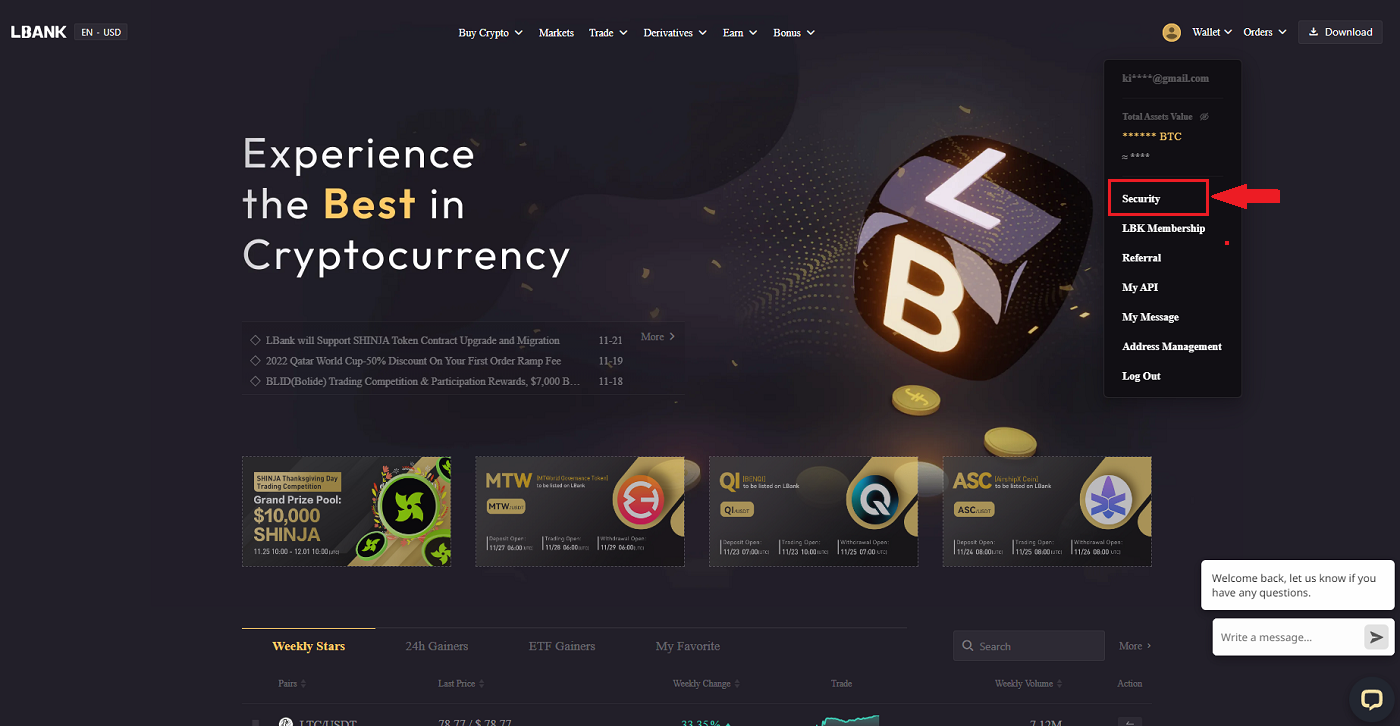
2. За да замените незабавно текущия си Google Authenticator, щракнете върху [Modify] до [Google Authenticator] .
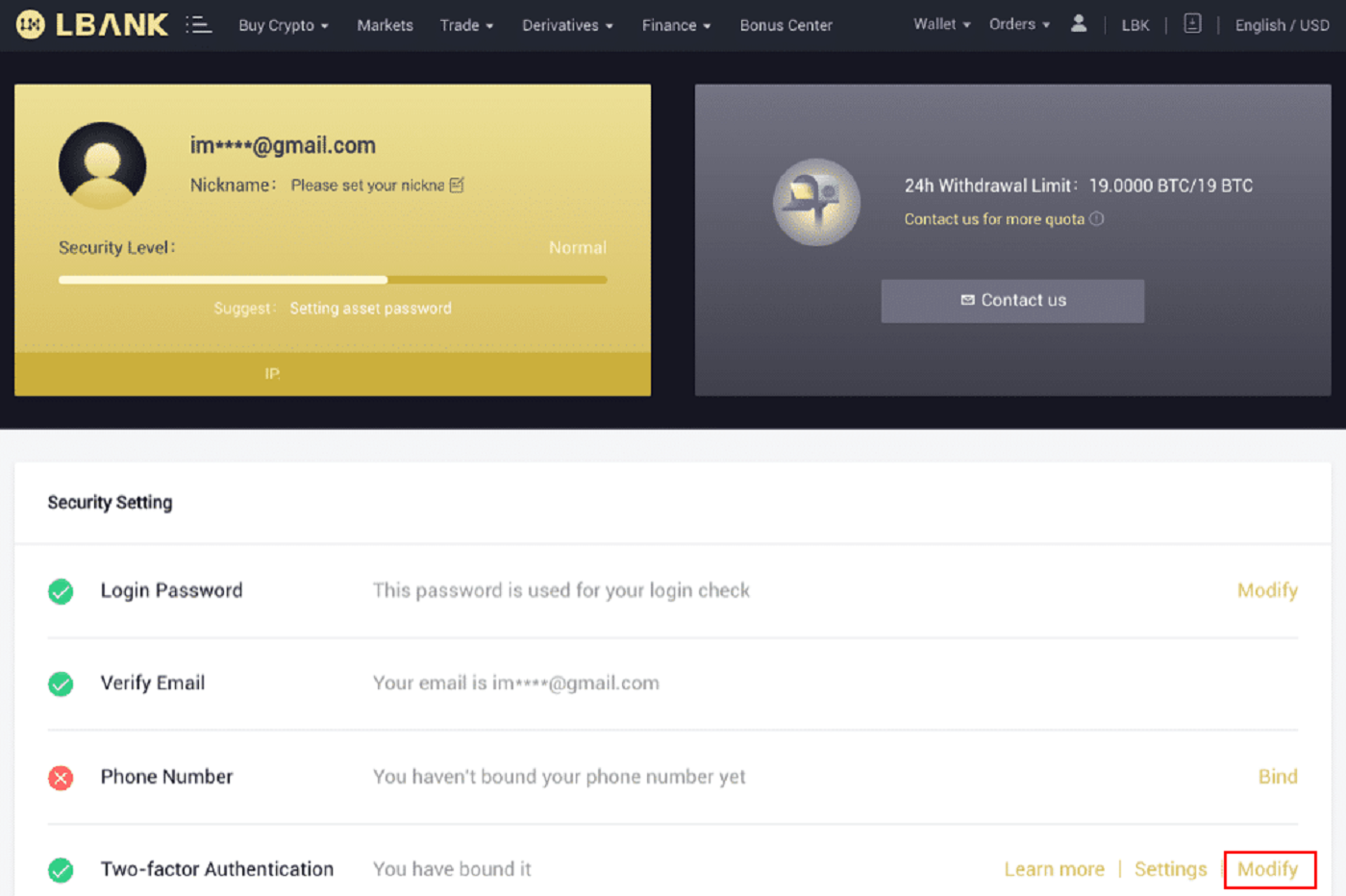
Моля, имайте предвид, че когато направите тази промяна, тегленията и P2P продажбите ще бъдат деактивирани за 24 часа.
3. Моля, щракнете върху [Напред] , ако преди това сте инсталирали Google удостоверител. Моля, първо инсталирайте Google Authenticator, ако все още не го имате.
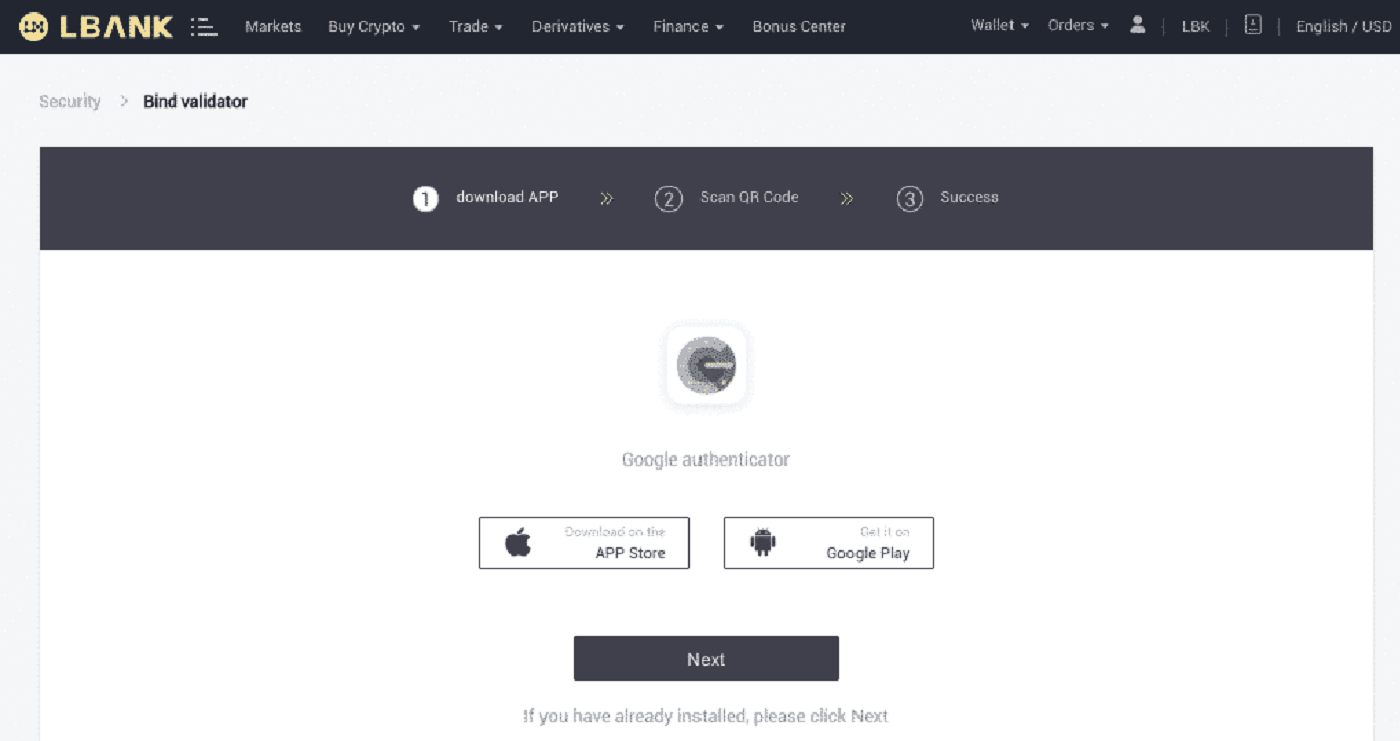
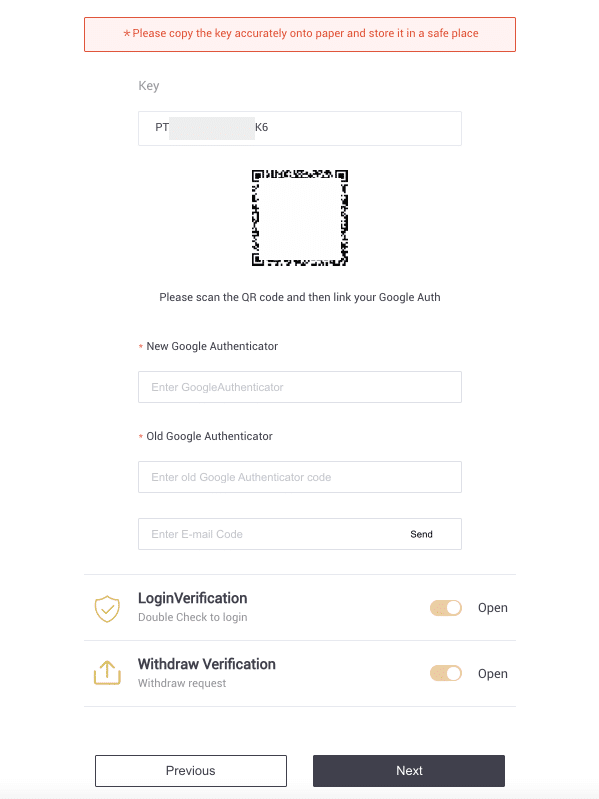
4. Влезте в приложението Google Authenticator. За да добавите резервния ключ, който току-що запазихте, докоснете[+] и изберете [Въведете ключ за настройка] . Щракнете върху [Добавяне] .
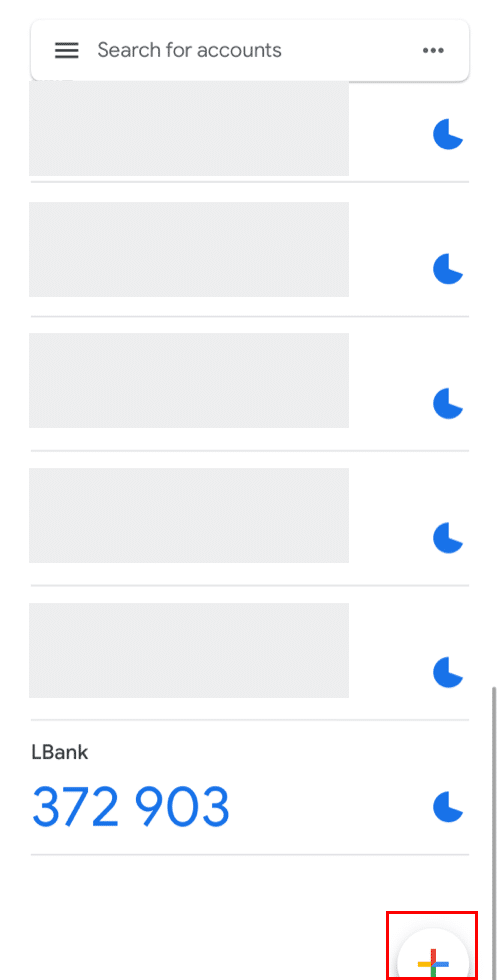
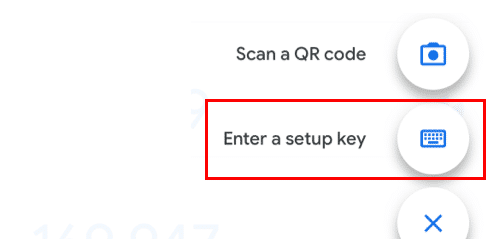
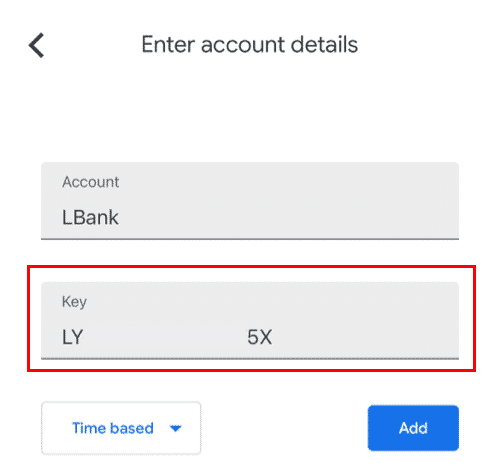
5. За да потвърдите промяната, върнете се на уебсайта на LBank и влезте с новия си Google Authenticator. За да завършите процедурата, натиснете [Напред] .
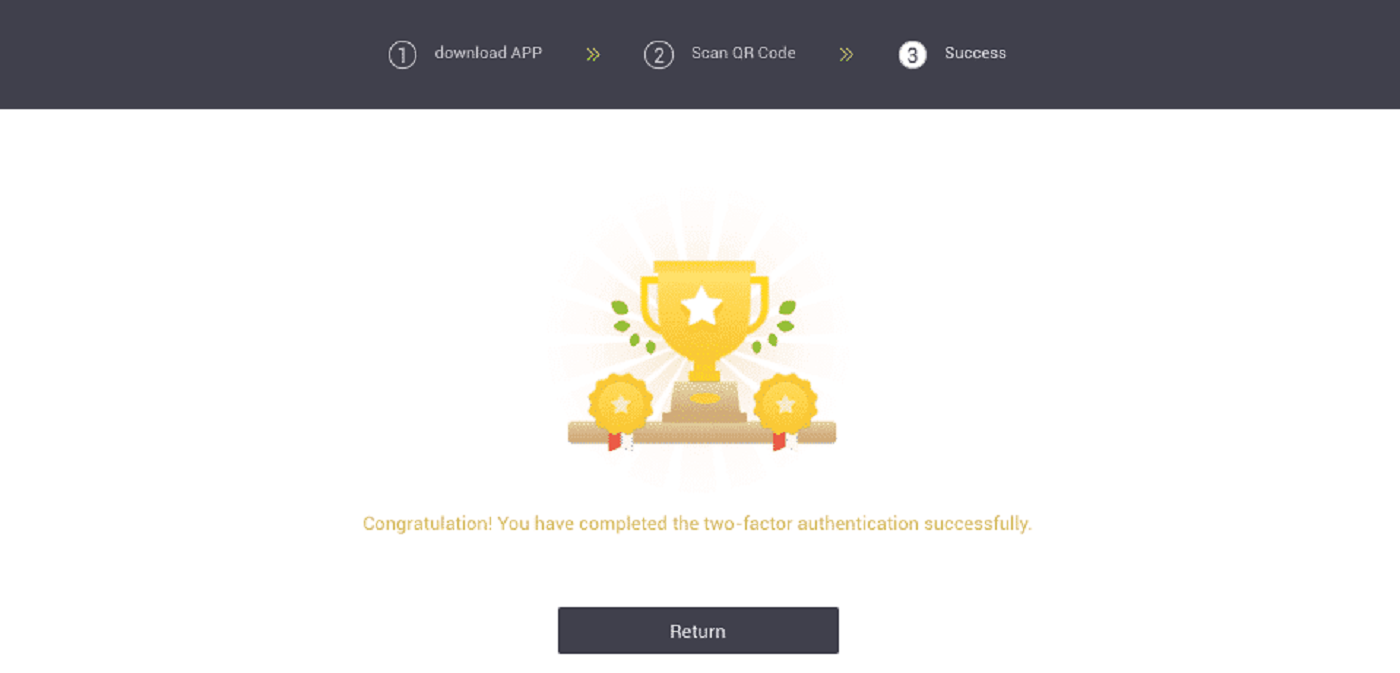
Случай 2: Моля, свържете се с нашата онлайн поддръжка за съдействие, ако сте влезли в акаунта си в LBank, но не можете да получите достъп до приложението си Google Authenticator или то вече не функционира.
Случай 3: Моля, свържете се с нашата онлайн поддръжка за съдействие, ако не можете да използвате приложението си Google Authenticator или да влезете в акаунта си в LBank.
Как да разрешите грешка в 2FA кода?
Ако получите съобщение „Грешка в 2FA кода“, след като въведете кода си за удостоверяване на Google, моля, опитайте решенията по-долу:
- Синхронизирайте часа на мобилния си телефон (за да синхронизирате приложението си Google Authenticator) и компютъра си (от който се опитвате да влезете).
- Отидете на страницата за вход на LBank с режим инкогнито в Google Chrome.
- Изчистете кеша и бисквитките на браузъра си.
- Вместо това опитайте да влезете от приложението LBank.
Какво мога да направя, когато се показва „неуспешно свързване“?
- Уверете се, че сте инсталирали приложението Google Authenticator.
- Опитайте се да синхронизирате времето на мобилния си телефон и компютъра.
- Уверете се, че сте въвели правилната парола и 2FA код.
- Уверете се, че настройката за дата/час на вашия мобилен телефон е зададена на „автоматично“.
Защо не мога да получа SMS кодове за потвърждение?
LBank непрекъснато подобрява нашето покритие за SMS удостоверяване, за да подобри потребителското изживяване. Има обаче някои държави и области, които в момента не се поддържат.
Ако не можете да активирате SMS автентификация, моля, използвайте Google автентификация като основно двуфакторно удостоверяване вместо това. Можете да се обърнете към следното ръководство: Как да активирате удостоверяването на Google (2FA) .
Ако сте активирали SMS удостоверяване, но все още не можете да получавате SMS кодове, моля, направете следните стъпки:
- Уверете се, че вашият мобилен телефон има добър мрежов сигнал.
- Деактивирайте вашите антивирусни програми и/или защитна стена и/или приложения за блокиране на обаждания на вашия мобилен телефон, които потенциално могат да блокират нашия номер с SMS кодове.
- Рестартирайте мобилния си телефон.
- Свържете се с онлайн услугата за ръчна помощ.
Депозит
Какво трябва да направя, ако депозирам токените си на грешен адрес?
Ако депозирате токените си на грешен адрес в LBank (например депозирате ETH на DAX адрес в LBank). Моля, следвайте инструкциите по-долу, за да извлечете вашия актив:1. Проверете дали отговаряте на обстоятелствата по-долу, ако е така, вашият актив не може да бъде извлечен.
- Адресът, на който депозирате, не съществува
- Адресът, на който депозирате, не е адресът на LBank
- Токенът, който депозирахте, не е посочен в LBank
- Други неотменими обстоятелства
2. Изтеглете „Заявка за извличане на активи“, попълнете я и я изпратете до отдела за обслужване на клиенти на LBank чрез имейл ( [email protected] ).
Отделът за обслужване на клиенти на LBank ще обработи вашата заявка веднага щом имейлът ви бъде получен и ще ви отговори дали вашите активи могат да бъдат възстановени в рамките на 5 работни дни. Ако вашият актив може да бъде върнат, вашият актив ще бъде прехвърлен в акаунта ви в рамките на 30 работни дни, благодарим ви за търпението.
Как да извлека крипто депозит с грешен или липсващ етикет/бележка?
Какво е етикет/бележка и защо трябва да го въвеждам, когато депозирам крипто?
Етикет или бележка е уникален идентификатор, присвоен на всяка сметка за идентифициране на депозит и кредитиране на съответната сметка. Когато депозирате определена криптовалута, като XEM, XLM, XRP, KAVA, LUNA, ATOM, BAND, EOS, BNB и т.н., трябва да въведете съответния етикет или бележка, за да бъде кредитирана успешно.
Какви транзакции отговарят на условията за възстановяване на етикети/бележки?
-
Депозиране в сметки в LBank с грешен или липсващ етикет/бележка;
-
Ако сте въвели грешен адрес или етикет/бележка за вашето теглене, LBank не може да ви помогне. Моля, свържете се с платформата, от която се оттегляте, за съдействие. Вашите активи може да бъдат загубени;
- Депозиране на криптовалута, която вече е листвана в LBank. Ако крипто, което се опитвате да извлечете, не се поддържа от LBank, моля, свържете се с нашата онлайн услуга за помощ .
Депозит, направен на неправилен адрес за получаване/депозиране или депозиран нерегистриран токен?
LBank обикновено не предлага услуга за възстановяване на токени/монети. Въпреки това, ако сте претърпели значителна загуба в резултат на неправилно депозирани токени/монети, LBank може, единствено по наша преценка, да ви помогне да възстановите вашите токени/монети. LBank има изчерпателни процедури, за да помогне на нашите потребители да възстановят финансовите си загуби. Моля, обърнете внимание, че успешното възстановяване на токена не е гарантирано. Ако сте се сблъскали с подобна ситуация, моля, не забравяйте да ни предоставите следната информация за бърза помощ:
- Имейлът на вашия акаунт в LBank
- Име на токена
- Депозитна сметка
- Съответният TxID
Търговия
Такси за търговия (от 14:00 ч. на 7 април 2020 г., UTC+8)
Таксите за търговия на потребителите при обмен на валута (ще бъдат приспаднати от получените активи) ще бъдат коригирани, както следва (От 14:00 ч. на 7 април 2020 г., UTC+8): Taker: +0,1% Maker:+ 0,1
% Ако
срещнете при евентуални проблеми, моля, свържете се с нашата официална имейл услуга, [email protected] , и ние ще ви предоставим най-задоволителното обслужване. Благодаря ви отново за подкрепата и разбирането!
В същото време можете да се присъедините към глобалната общност на LBank, за да обсъдите най-новата информация (Telegram): https://t.me/LBankinfo .
Работно време за онлайн обслужване на клиенти: 7 X 24 часа
Система за заявки: https://lbankinfo.zendesk.com/hc/zh-cn/requests/new
Официален имейл: [email protected]
Как да разберем определението на Maker Taker
Какво е Maker?
Maker е поръчка, направена на цена, която сте посочили (под пазарната цена при поставяне на чакаща поръчка или по-висока от пазарната цена при поставяне на чакаща поръчка). Вашата поръчка е изпълнена. Такова действие се нарича Maker.
Какво е Taker?
Поемане на поръчка се отнася за поръчка на цената, която сте посочили (има припокриване с поръчката в списъка с дълбочина на пазара). Когато направите поръчка, вие незабавно търгувате с други поръчки в списъка с дълбочина. Вие активно търгувате с поръчката в списъка с дълбочина. Това поведение се нарича Taker.
Разлики между спот търговията и търговията с фючърси
Този раздел очертава основните разлики между спот търговията и търговията с фючърси и въвежда основни понятия, които да ви помогнат да се запознаете по-задълбочено с фючърсния договор.
На фючърсен пазар цените на борсата не се „уреждат“ моментално, за разлика от традиционния спот пазар. Вместо това двама контрагенти ще направят сделка по договора със сетълмент на бъдеща дата (когато позицията бъде ликвидирана).
Важна забележка: Поради начина, по който фючърсният пазар изчислява нереализираната печалба и загуба, фючърсният пазар не позволява на търговците директно да купуват или продават стоката; вместо това те купуват договорно представителство на стоката, което ще бъде уредено в бъдеще.
Има допълнителни разлики между постоянен фючърсен пазар и традиционен фючърсен пазар.
За да отворите нова сделка във фючърсна борса, ще има проверки на марджина срещу обезпечение. Има два вида маржове:
- Първоначален марж: За да отворите нова позиция, вашето обезпечение трябва да е по-голямо от първоначалния марж.
- Поддържащ марж: Ако вашето обезпечение + нереализирана печалба и загуба паднат под поддържащия ви марж, ще бъдете автоматично ликвидирани. Това води до неустойки и допълнителни такси. Можете да се ликвидирате преди тази точка, за да избегнете автоматична ликвидация.
Благодарение на ливъриджа е възможно да се хеджира спот или холдинг риск със сравнително малки капиталови разходи на фючърсния пазар. Например, ако държите BTC на стойност 1000 USDT, можете да депозирате много по-малко (50 USDT) обезпечение на фючърсния пазар и да шортирате 1000 USDT на BTC, за да хеджирате напълно позиционния риск.
Обърнете внимание, че цените на фючърсите се различават от цените на спот пазарите поради преносните разходи и преносната възвръщаемост. Подобно на много фючърсни пазари, LBank използва система за насърчаване на фючърсния пазар да се сближи с „марковата цена“ чрез проценти на финансиране. Въпреки че това ще насърчи дългосрочно сближаване на цените между спот и фючърси за договора BTC/USDT, в краткосрочен план може да има периоди на относително големи ценови разлики.
Основният фючърсен пазар, Chicago Mercantile Exchange Group (CME Group), предоставя традиционен фючърсен договор. Но съвременните борси се движат към модела на постоянен договор.
Оттегляне
Как да възобновя функцията за теглене?
От съображения за сигурност функцията за теглене може да бъде временно спряна поради следните причини:- Функцията за теглене ще бъде спряна за 24 часа, след като сте променили паролата или сте деактивирали SMS/Google удостоверяването след влизане.
- Функцията за теглене ще бъде спряна за 48 часа, след като сте нулирали вашето SMS/Google удостоверяване, отключите акаунта си или промените имейла на акаунта си.
Функцията за теглене ще се възобнови автоматично, когато времето изтече.
Ако акаунтът ви има необичайни дейности, функцията за теглене също ще бъде временно деактивирана. Моля, свържете се с нашата онлайн услуга.
Какво мога да направя, когато изтегля на грешен адрес?
Ако по погрешка изтеглите средства на грешен адрес, LBank не може да намери получателя на вашите средства и да ви предостави допълнителна помощ. Тъй като нашата система инициира процеса на теглене веднага щом щракнете върху [Изпращане] след завършване на проверката за сигурност.

Как мога да си върна средствата, изтеглени на грешен адрес?
- Ако сте изпратили активите си на неправилен адрес по погрешка и познавате собственика на този адрес, моля, свържете се директно със собственика.
- Ако вашите активи са изпратени на грешен адрес на друга платформа, моля, свържете се с отдела за поддръжка на клиенти на тази платформа за съдействие.
- Ако сте забравили да напишете етикет/бележка за теглене, моля, свържете се с отдела за поддръжка на клиенти на тази платформа и им предоставете TxID на вашето теглене.
Защо моето теглене не е пристигнало?
1. Направих теглене от LBank към друга борса/портфейл, но все още не съм получил средствата си. Защо?
Прехвърлянето на средства от вашата банкова сметка към друга борса или портфейл включва три стъпки:
- Заявка за теглене на LBank
- Потвърждение на блокчейн мрежа
- Депозирайте на съответната платформа
Обикновено TxID (ИД на транзакция) ще бъде генериран в рамките на 30-60 минути, което показва, че LBank успешно е излъчила транзакцията за теглене.
Все пак може да отнеме известно време, докато тази конкретна транзакция бъде потвърдена и дори повече, докато средствата най-накрая бъдат кредитирани в портфейла на местоназначението. Количеството необходими „мрежови потвърждения“ варира за различните блокчейни.
Например:
- A решава да изтегли 2 BTC от LBank в личния си портфейл. След като потвърди заявката, тя трябва да изчака, докато LBank създаде и излъчи транзакцията.
- Веднага след като транзакцията бъде създадена, A ще може да види TxID (ID на транзакцията) на страницата на своя портфейл в LBank. В този момент транзакцията ще бъде чакаща (непотвърдена) и 2 BTC ще бъдат временно замразени.
- Ако всичко върви добре, транзакцията ще бъде потвърдена от мрежата и A ще получи BTC в личния си портфейл след 2 мрежови потвърждения.
- В този пример тя трябваше да изчака 2 мрежови потвърждения, докато депозитът се появи в портфейла й, но необходимото количество потвърждения варира в зависимост от портфейла или обмена.
- Ако блокчейн изследователят покаже, че транзакцията не е потвърдена, моля, изчакайте процесът на потвърждение да приключи. Това варира в зависимост от блокчейн мрежата.
- Ако блокчейн изследователят покаже, че транзакцията вече е потвърдена, това означава, че средствата ви са изпратени успешно и ние не можем да предоставим допълнителна помощ по този въпрос. Ще трябва да се свържете със собственика/екипа за поддръжка на целевия адрес, за да потърсите допълнителна помощ.
- Ако TxID не е генериран 6 часа след щракване върху бутона за потвърждение от имейл съобщението, моля, свържете се с нашата поддръжка на клиенти за съдействие и прикачете екранна снимка на историята на тегленията на съответната транзакция . Моля, уверете се, че сте предоставили горепосочената подробна информация, така че агентът за обслужване на клиенти да може да ви помогне незабавно.
2. Как да проверя състоянието на транзакцията в блокчейна?
Влезте в акаунта си в LBank и щракнете върху [Wallet] - [Spot] - [Transaction History] , за да видите записа си за теглене на криптовалута.
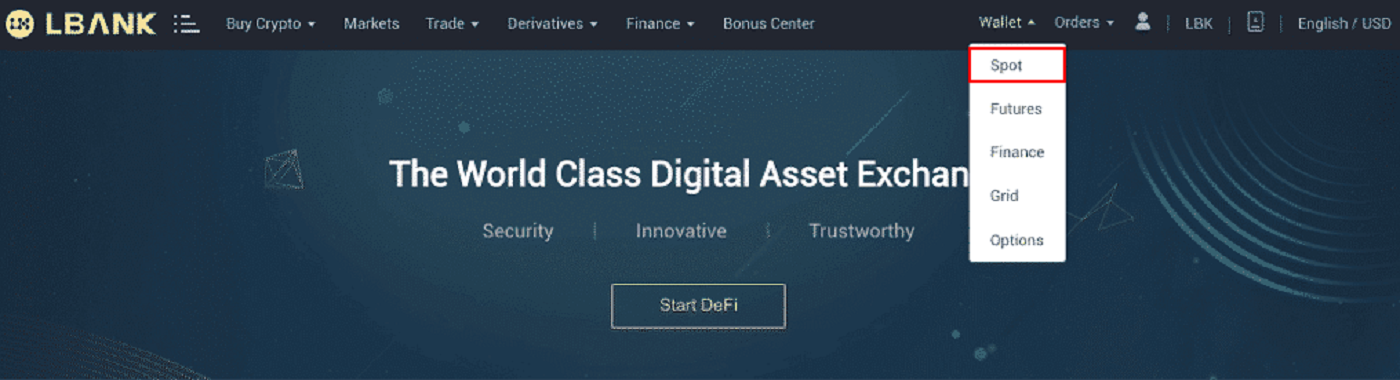
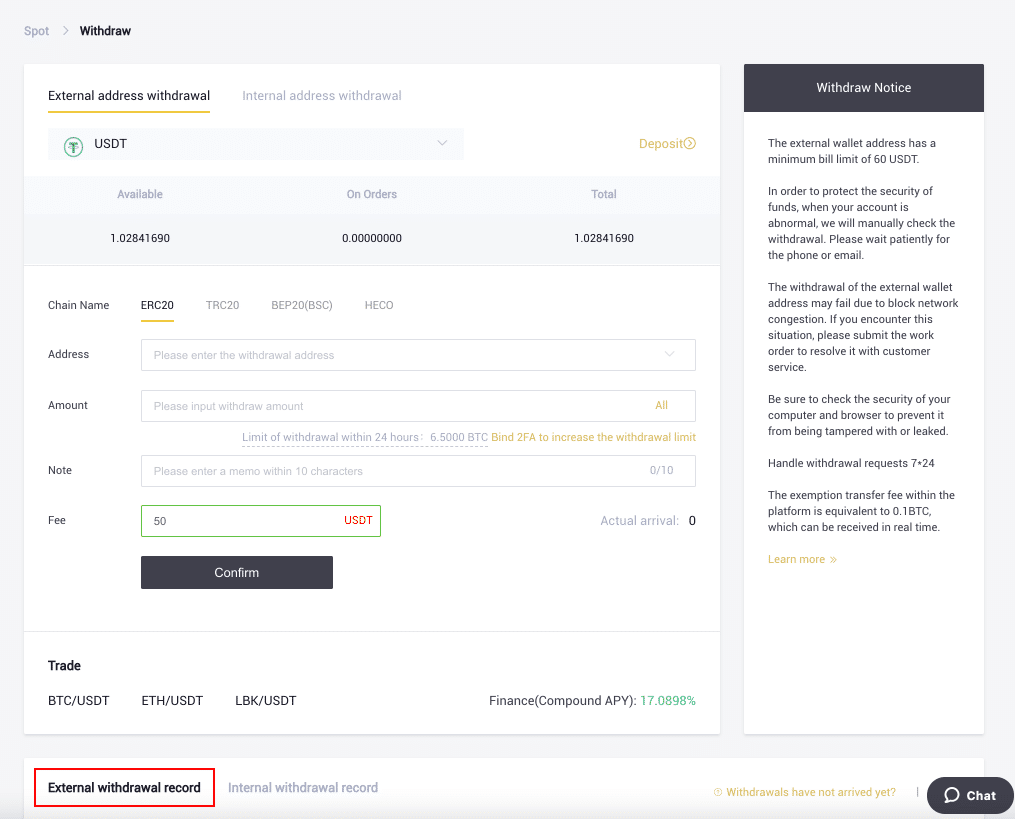
Ако [Състояние] показва, че транзакцията е „Обработва се“, моля, изчакайте процеса на потвърждение да приключи.
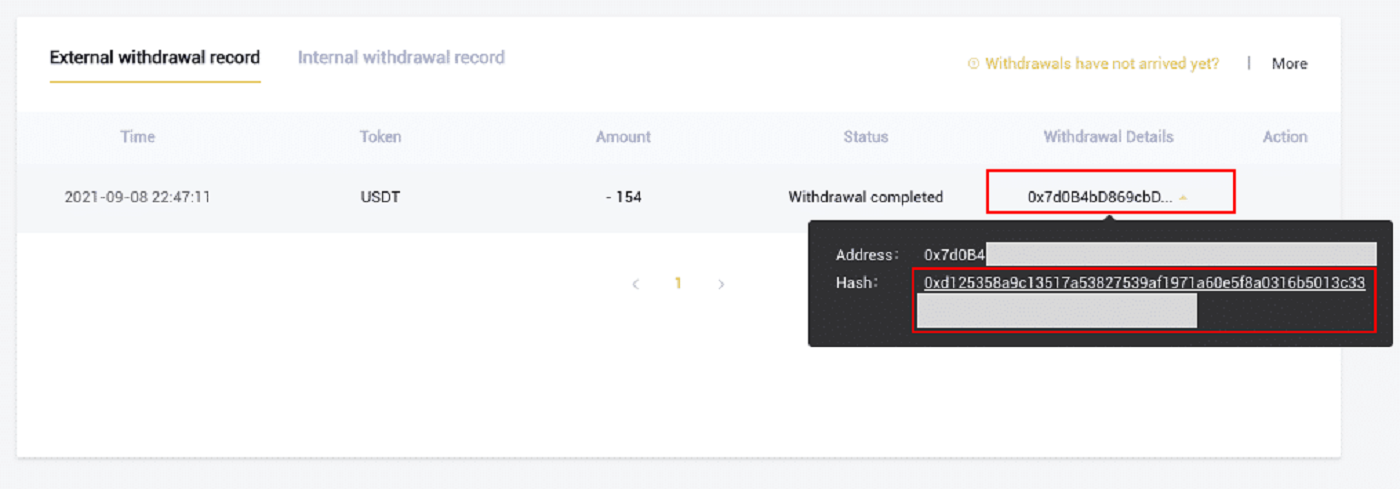
Ако [Състояние] показва, че транзакцията е „Завършена“, можете да видите подробностите за транзакцията, като щракнете върху.


